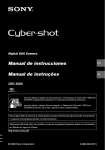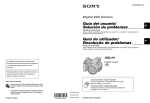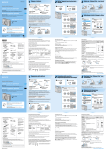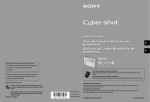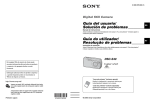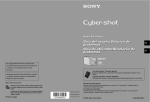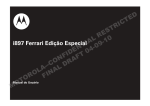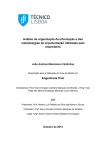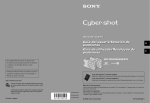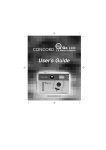Download DSC-W5
Transcript
2-586-561-33 (1) Digital Still Camera Guía del usuario/ ES Solución de problemas _________ Manual de instrucciones Antes de utilizar la unidad, lea detenidamente este manual y “Lea esto primero” (volumen aparte) y consérvelos para futuras referencias. Guia do utilizador/ PT Resolução de problemas _______ Instruções de operação Antes de funcionar com o aparelho por favor leia cuidadosamente este manual e “Leia isto primeiro” (volume separado) e retenha-o para referência futura. DSC-W5/W7/ W15/W17 En la página Web de atención al cliente puede encontrar información adicional sobre este producto y respuesta a las preguntas hechas con más frecuencia. Informação adicional sobre este produto e respostas a questão frequentes podem ser encontradas no Website do Suporte ao Cliente. “Lea esto primero” (volumen aparte) Impreso en papel 100% reciclado utilizando tinta hecha con aceite vegetal exento de compuesto orgánico volátil (COV). Explica la configuración y operaciones básicas para tomar/ reproducir imágenes con la cámara. “Leia isto primeiro” (volume separado) Explicação da montagem e operações básicas para filmagem/ reprodução com a sua câmara. A impressão foi feita em papel 100% reciclado utilizando tinta à base de óleo vegetal isenta de COV (composto orgânico volátil). © 2005 Sony Corporation Printed in Japan Español Nombre del producto: Cámara Digital Modelo: DSC-W5/W7/W15/W17 Tratamiento de los equipos eléctricos y electrónicos al final de su vida útil (Aplicable en la Unión Europea y en países europeos con sistemas de recogida selectiva de residuos) POR FAVOR LEA DETALLADAMENTE ESTE MANUAL DE INSTRUCCIONES ANTES DE CONECTAR Y OPERAR ESTE EQUIPO. RECUERDE QUE UN MAL USO DE SU APARATO PODRÍA ANULAR LA GARANTÍA. AVISO Para evitar el riesgo de incendios y electrocución, no exponga la unidad a la lluvia ni a la humedad. Para evitar descargas eléctricas, no abra la unidad. Solicite asistencia técnica sólo a personal especializado. Atención para los clientes en Europa Este producto ha sido probado y ha demostrado cumplir con los límites estipulados en la Directiva EMC para utilizar cables de conexión de menos de 3 m (metro) de largo. Atención Los campos electromagnéticos a frecuencias específicas podrán influir en la imagen y el sonido de esta cámara. Aviso Si se interrumpe (falla) la transferencia de datos antes de finalizar debido a la electricidad estática o electromagnetismo, reinicie la aplicación o desconecte y vuelva a conectar el cable de comunicación (USB, etc.). ES 2 Este símbolo en su equipo o su embalaje indica que el presente producto no puede ser tratado como residuos domésticos normales, sino que deben entregarse en el correspondiente punto de recogida de equipos eléctricos y electrónicos. Asegurándose de que este producto es desechado correctamente, Ud. está ayudando a prevenir las consecuencias negativas para el medio ambiente y la salud humana que podrían derivarse de la incorrecta manipulación de este producto. El reciclaje de materiales ayuda a conservar las reservas naturales. Para recibir información detallada sobre el reciclaje de este producto, por favor, contacte con su ayuntamiento, su punto de recogida más cercano o el distribuidor donde adquirió el producto. Notas sobre la utilización de la cámara Tipos de “Memory Stick” que pueden utilizarse (no suministrado) No hay compensación por el contenido de la grabación. El medio de grabación de CI utilizado con esta cámara es un “Memory Stick”. Hay dos tipos de “Memory Stick”. • El contenido de la grabación no podrá compensarse si la grabación o la reproducción no se realiza debido a algún fallo de funcionamiento de la cámara o del medio de grabación, etc. • “Memory Stick”: puede utilizar un “Memory Stick” con su cámara. Se recomienda hacer copias de seguridad • “Memory Stick Duo”: puede utilizar un “Memory Stick Duo” insertándolo en un adaptador de Memory Stick Duo. Adaptador de Memory Stick Duo • Para más detalles sobre el “Memory Stick”, consulte la página 93. Notas sobre la pila de hidruro de metal de níquel • Cargue las dos pilas de hidruro de metal de níquel suministradas antes de utilizar la cámara por primera vez. (t paso 1 en “Lea esto primero”) • Las pilas pueden cargarse aunque no estén completamente descargadas. Además, aunque las pilas no hayan terminado de cargarse completamente, pueden utilizarse tal cual cargadas sólo parcialmente. • Si no piensa utilizar las pilas durante largo tiempo, agote la carga actual y extráigalas de la cámara, después guárdelas en un lugar fresco y seco. Esto es para mantener las funciones de las pilas (página 95). • Para ver detalles sobre las pilas que pueden utilizarse, consulte la página 95. Objetivo Carl Zeiss Esta cámara está equipada con un objetivo Carl Zeiss que puede reproducir imágenes nítidas con excelente contraste. El objetivo de esta cámara ha sido fabricado bajo un sistema de aseguramiento de la calidad certificado por Carl Zeiss de acuerdo con las normas de calidad de Carl Zeiss en Alemania. ES • Para evitar el riesgo potencial de perder los datos, haga siempre una copia de seguridad de los datos en otro soporte. Copia de seguridad de la memoria interna • Si desconecta la alimentación abriendo la tapa de la batería/“Memory Stick”, etc. mientras está encendida la lámpara de acceso, los datos existentes en la memoria interna podrán estropearse. Asegúrese de hacer una copia de seguridad de los datos para evitar el riesgo potencial de perderlos. Consulte la página 22 sobre cómo hacer una copia de seguridad de los datos. Notas sobre la grabación/ reproducción • Esta cámara no está hecha a prueba de polvo, ni a prueba de salpicaduras ni a prueba de agua. Lea “Precauciones” (página 97) antes de utilizar la cámara. • Antes de grabar acontecimientos únicos, realice una grabación de prueba para asegurarse de que la cámara funciona correctamente. • Tenga cuidado de no dejar que se moje la cámara. Si entra agua dentro de la cámara podrá ocasionar un mal funcionamiento que en algunos casos no se podrá reparar. • No dirija la cámara hacia el sol ni hacia otras luces intensas. Esto podría ocasionar daños irreparables a sus ojos. O podrá ocasionar un mal funcionamiento de su cámara. • No utilice la cámara cerca de un lugar que genere ondas de radio fuertes o emita radiación. La cámara podría no poder grabar o reproducir debidamente. • La utilización de la cámara en lugares arenosos o polvorientos podrá ocasionar un mal funcionamiento. ES 3 • Si se condensa humedad, elimínela antes de utilizar la cámara (página 97). • No agite ni golpee la cámara. Además de producirse un mal funcionamiento y no poder grabar imágenes, es posible que el soporte de grabación quede inutilizable o que los datos de las imágenes se estropeen, se dañen o se pierdan. • Limpie la superficie del flash antes de utilizarlo. El calor de la emisión del flash podrá hacer que la suciedad en la superficie del flash se descolore o se adhiera en ella, ocasionando una insuficiente emisión de luz. Notas sobre la pantalla LCD, visor LCD (para modelos con visor LCD) y objetivo • La pantalla LCD y el visor LCD están fabricados utilizando tecnología de muy alta precisión de forma que más del 99,99% de los píxeles son operativos para uso efectivo. No obstante, es posible que se observen constantemente en la pantalla LCD y en el visor LCD pequeños puntos negros y/o brillantes (blancos, rojos, azules o verdes en color). Estos puntos son normales en el proceso de fabricación y no afectan en absoluto a la imagen grabada. • Si expone la pantalla LCD, el visor o el objetivo a la luz directa del sol durante largo tiempo, podrá ocasionar un mal funcionamiento. Tenga cuidado cuando ponga la cámara cerca de una ventana o en exteriores. • No presione la pantalla LCD. La pantalla podrá decolorarse y eso podría ocasionar un mal funcionamiento. • Es posible que las imágenes dejen rastro en la pantalla LCD en un lugar frío. Esto no significa un mal funcionamiento. • Esta cámara está equipada con un objetivo zoom motorizado. Tenga cuidado de no golpear el objetivo, y también de no aplicar ninguna fuerza en él. Acerca de la compatibilidad de los datos de imagen • La cámara cumple con la norma universal DCF (Design rule for Camera File system) establecida por la JEITA (Japan Electronics and Information Technology Industries Association). ES 4 • La reproducción en otros equipos de imágenes grabadas con su cámara, y la reproducción en la cámara de imágenes grabadas o editadas con otros equipos no están garantizadas. Aviso sobre los derechos de autor Los programas de televisión, películas, cintas de vídeo y demás materiales pueden estar protegidos por copyright. La grabación no autorizada de tales materiales puede ir en contra de lo establecido por las leyes de copyright. Las imágenes utilizadas en este manual Las fotografías utilizadas como ejemplos de imágenes en este manual son imágenes reproducidas, y no imágenes reales tomadas utilizando esta cámara. Para sacar el máximo partido a la cámara digital Prepare la cámara y tome imágenes en el modo de ajuste automático “Lea esto primero” (volumen aparte) 1 Prepare la pila 2 Encienda la cámara/ajuste el reloj 3 Inserte un “Memory Stick” (no suministrado) 4 Seleccione el tamaño de imagen a utilizar 5 Tome imágenes fácilmente (Modo de ajuste automático) Tome imágenes fijas (Selección de escena) 6 Vea /borre imágenes Conozca mejor su cámara Este manual • Tome imágenes con sus ajustes favoritos (Toma automática programada/toma manual) t página 25 • Disfrute de diversos modos de toma/reproducción utilizando el menú t página 28 • Cambie los ajustes predeterminados t página 44 Conecte la cámara a un PC o una impresora Este manual • Copie sus imágenes a un ordenador y disfrute editándolas en diversas maneras t página 56 • Imprima imágenes conectando la cámara directamente a una impresora (sólo impresoras compatibles con PictBridge) t página 70 ES 5 Índice Notas sobre la utilización de la cámara .................................................... 3 Disfrute de la cámara Técnicas básicas para obtener mejores imágenes................................... 9 Enfoque – Enfoque de un motivo satisfactoriamente ........................................ 9 Exposición – Ajuste de la intensidad luminosa ............................................... 10 Color – Acerca de los efectos de la iluminación ............................................. 12 Calidad – Acerca de la “calidad de imagen” y del “tamaño de imagen” ....... 12 Identificación de las partes ..................................................................... 14 Indicadores de la pantalla ....................................................................... 16 Cambio de la visualización en pantalla................................................... 20 Número de imágenes fijas y tiempo de grabación de películas.............. 21 Cuando no tenga un “Memory Stick” (Grabación con la memoria interna) ...22 Duración de la batería y número de imágenes que pueden grabarse/verse .......23 Utilización del dial de modo .................................................................... 25 Utilización del menú Utilización de los elementos del menú ......................................... 28 Elementos del menú ......................................................................... 29 Menú para tomar imágenes .................................................................... 30 (EV) 9 (Enfoque) (Modo de Medición) WB (Bal blanco) ISO (Cal imagen) Mode (Modo GRAB) M (Intervalo) (Nivl flash) PFX (Efe imagen) (Saturación) (Contraste) (Nitidez) (Ajustes) ES 6 Menú de visualización .............................................................................37 (Carpeta) - (Proteger) DPOF (Imprim.) (Diapo) (Cam tam) (Rotar) (Dividir) (Ajustes) Recortar Utilización de la pantalla de configuración Utilización de los elementos de ajuste..........................................44 1 Cámara 1 ...........................................................................................45 Modo AF Zoom digital Fecha/Hora Reduc ojo rojo Iluminador AF Revisión autom 2 Cámara 2 ...........................................................................................48 Icono amplif. Herr.memoria interna ........................................................................49 Formatear Her Memory Stick ..............................................................................50 Formatear Crear carp REG. Camb. carp REG. Copiar 1 Ajustes 1.............................................................................................53 Luz de fondo Pitido Idioma Inicializar 2 Ajustes 2.............................................................................................54 Número archivo Conexión USB Salida video Ajuste reloj ES 7 Utilización de su ordenador Para disfrutar de su ordenador Windows................................................ 56 Copiado de imágenes a su ordenador.................................................... 58 Visualización con la cámara de archivos de imagen almacenados en un ordenador (utilizando un “Memory Stick”)............................................... 65 Utilización del software suministrado ...................................................... 66 Utilización de su ordenador Macintosh ................................................... 68 Impresión de imágenes fijas Cómo imprimir imágenes fijas ................................................................ 70 Impresión de imágenes directamente utilizando una impresora compatible con PictBridge......................................................................................... 71 Impresión en un establecimiento ............................................................ 75 Conexión de la cámara a su televisor Visualización de imágenes en la pantalla de un televisor....................... 77 Solución de problemas Solución de problemas ........................................................................... 79 Indicadores y mensajes de advertencia ................................................. 90 Otros Acerca del “Memory Stick”...................................................................... 93 Acerca del cargador de pilas y las pilas.................................................. 95 Precauciones .......................................................................................... 97 Especificaciones ..................................................................................... 99 Índice alfabético .............................................................................. 101 ES 8 Disfrute de la cámara Técnicas básicas para obtener mejores imágenes Enfoque Exposición Color Calidad Enfoque Disfrute de la cámara Esta sección describe los conocimientos básicos para disfrutar de la cámara. Le da a conocer el modo de utilizar las diversas funciones de la cámara tales como el dial de modo (página 25), los menús (página 28), etc. Enfoque de un motivo satisfactoriamente Cuando pulsa el botón del disparador hasta la mitad, la cámara ajusta el enfoque automáticamente (Enfoque automático). Recuerde pulsar el botón del disparador sólo hasta la mitad. Pulse a fondo directamente Pulse hasta la mitad, después Parpadeando, encendido/pitido Pulse a fondo VGA FINE 101 96 S AF 30 F3.5 Para tomar una imagen fija difícil de enfocar t [Enfoque] (página 31) Si la imagen parece estar borrosa incluso después de enfocar, es posible que sea porque se ha movido la cámara. t Consulte “Consejos para evitar el desenfoque” (abajo). Consejos para evitar el desenfoque Sujete la cámara sin moverla, manteniendo las manos en los costados. También puede estabilizar la cámara apoyándose contra un árbol o edificio a su lado. También es recomendable utilizar un trípode, y un flash en lugares oscuros. ES 9 Exposición Ajuste de la intensidad luminosa Puede crear diversas imágenes ajustando la exposición y la intensidad ISO. La exposición es la cantidad de luz que la cámara recibe cuando usted suelta el disparador. Exposición: Velocidad de obturación = Tiempo durante el que la cámara recibe luz Abertura = Tamaño de la abertura por la que pasa la luz ISO = Sensibilidad de grabación Sobreexposición = demasiada luz Imagen blanquecina Exposición correcta Subexposición = muy poca luz Imagen más oscura En el modo de ajuste automático la exposición se ajusta automáticamente al valor adecuado. Sin embargo, puede ajustarla manualmente utilizando la función siguiente. [Exposición manual]: Le permite ajustar la velocidad de obturación y el valor de la abertura manualmente. t página 26 [EV]: Le permite ajustar la exposición que ha sido determinada por la cámara. t página 30 [Modo de Medición]: Le permite cambiar la parte del sujeto que va a ser medida para determinar la exposición. t página 32 ES 10 Características de la “abertura” (valor F) Más rápida Los objetos en movimiento parecen estar parados. Abierto El rango de enfoque se estrecha atrás y adelante. Más lenta Los objetos en movimiento parecen fluir. Disfrute de la cámara Características de la “velocidad de obturación” Cerrado El rango de enfoque se amplia atrás y adelante. Ajuste de la sensibilidad ISO ISO es una unidad de medición (sensibilidad) que estima la cantidad de luz que recibe un aparato de captación de imágenes (equivalente a películas de fotos). Aun cuando la exposición es igual, las imágenes varían en función de la sensibilidad ISO. [ISO] ajusta la sensibilidad t página 33 Sensibilidad ISO alta Graba una imagen brillante aun cuando la toma se realiza en un lugar oscuro. Sin embargo, la imagen tiende a alterarse. Sensibilidad ISO baja Graba una imagen de tonalidad más suave. Sin embargo, es posible que la imagen se vuelva más oscura. ES 11 Color Acerca de los efectos de la iluminación El color aparente del motivo se verá afectado por las condiciones de la iluminación. Ejemplo: El color de una imagen afectada por las fuentes de luz Temperie/ iluminación Características de la luz Luz diurna Nuboso Fluorescente Incandescente Blanco (normal) Azulado Teñido de azul Rojizo En el modo de ajuste automático los tonos del color se ajustan automáticamente. Sin embargo, puede ajustarlos manualmente con [Bal blanco] (página 33). Calidad Acerca de la “calidad de imagen” y del “tamaño de imagen” Una imagen digital está compuesta de una colección de pequeños puntos denominados píxeles. Si contiene un gran número de píxeles, la imagen se vuelve voluminosa, ocupa más memoria y muestra detalles diminutos. El “tamaño de imagen” se mide por el número de píxeles. Aunque en la pantalla de la cámara no pueden apreciarse las diferencias, los detalles diminutos y el tiempo de procesamiento de los datos varían cuando la imagen se imprime o se visualiza en la pantalla de un ordenador. Descripción de los píxeles y el tamaño de imagen 1 Tamaño de imagen: 7M (DSC-W7/W17 solamente) 3072 3 072 píxeles×2 304 píxeles = 7 077 888 píxeles 2592 2 Tamaño de imagen: 5M 2 592 píxeles×1 944 píxeles = 5 038 848 píxeles 640 2304 1944 ES 12 480 Píxeles 3 Tamaño de imagen: VGA(E-Mail) 640 píxeles×480 píxeles = 307 200 píxeles Selección del tamaño de imagen a utilizar (t paso 4 en “Lea esto primero”) Píxel Pocos (Imagen basta pero tamaño de archivo pequeño) Tamaño de imagen 7M (3072×2304) (DSC-W7/W17 solamente: el ajuste predeterminado) Ejemplo: Impresión hasta tamaño A3 Disfrute de la cámara Muchos (Buena calidad de imagen y tamaño de archivo grande) Ejemplo: Para adjuntar y enviar la imagen por correo electrónico Guía de uso Más grande Para imprimir imágenes con alta densidad en tamaño A3 o A4 3:2 (3072×2048) (DSC-W7/W17 solamente)* 5M (2592×1944) (DSC-W5/W15: el ajuste predeterminado) Para imprimir imágenes con alta densidad en tamaño A4 o A5 3:2 (2592×1728) (DSC-W5/W15 solamente)* 3M (2048×1536) 1M (1280×960) VGA(E-Mail) (640×480) Más pequeño Para imprimir en tamaño tarjeta postal Para grabar un gran número de imágenes Para adjuntar imágenes al correo electrónico o crear páginas Web * Las imágenes se graban en la misma relación de aspecto 3:2 que el papel de impresión de fotografías o tarjetas postales, etc. Selección de la calidad de imagen (relación de compresión) en combinación (página 34) Puede seleccionar la relación de compresión cuando guarda imágenes digitales. Cuando selecciona una relación de compresión alta, la imagen carece de los detalles diminutos pero tiene un tamaño de archivo menor. ES 13 Identificación de las partes Consulte las páginas que aparecen entre paréntesis para obtener más información sobre la operación. 1 2 9 3 q; 4 5 qa 6 qs 7 8 qd A Botón del disparador (t paso 5 en “Lea esto primero”) qf B Dial de modo (25) qg C Micrófono qh D Lámpara del autodisparador (t paso 5 en “Lea esto primero”)/iluminador de AF (47) E Flash (t paso 5 en “Lea esto primero”) F Objetivo G Lámpara POWER (t paso 2 en “Lea esto primero”) H Botón POWER (t paso 2 en “Lea esto primero”) I Tapa de la toma J Toma A/V OUT (MONO) (77) K Toma (USB) (59) L Ventanilla del visor A Lámpara de bloqueo AE/AF/lámpara del autodisparador (verde) (t paso 5 en “Lea esto primero”) B /Lámpara de grabación (naranja) (t paso 5 en “Lea esto primero”) C Visor (t paso 5 en “Lea esto primero”) D Pantalla LCD E Botón (encendido/apagado del visualizador/LCD) (20) F Botón MENU (28) G Botón (Tamaño de imagen/ Borrar) (t pasos 4 y 6 en “Lea esto primero”) H Botón de control Menú activado: v/V/b/B/z (t paso 2 en “Lea esto primero”) Menú desactivado: / / / (t paso 5 en “Lea esto primero”) Dial de modo “M”: Velocidad de obturación/valor de la abertura (26) ES 14 I Para tomar imagen: Botón de zoom (W/T) (t paso 5 en “Lea esto primero”) J Gancho para correa de muñeca (t “Lea esto primero”) K Lámpara de acceso (t paso 4 en “Lea esto primero”) L Tapa del cable del adaptador de ca N Rosca para trípode (parte inferior) • Utilice un trípode con una longitud de tornillo de menos de 5,5 mm Los trípodes que tengan un tornillo más largo no podrán sujetar firmemente la cámara, y podrán dañarla. Disfrute de la cámara Para visualizar: Botón / (zoom de reproducción)/botón (índice) (t paso 6 en “Lea esto primero”) M Altavoz (parte inferior) O Tapa de la batería/“Memory Stick” (t pasos 1 y 3 en “Lea esto primero”) P Botón OPEN (parte inferior) (t paso 1 en “Lea esto primero”) Para utilizar el adaptador de ca AC-LS5K (no suministrado) No pellizque el cable cuando cierre la tapa. ES 15 Indicadores de la pantalla Consulte las páginas que aparecen entre paréntesis para obtener más información sobre la operación. A Visualización Indicación Batería restante (t paso 1 en “Lea esto primero”) Cuando se toman imágenes fijas z Bloqueo de AE/AF (t paso 5 en “Lea esto primero”) Modo de grabación (25, 34) M Balance del blanco (33) WB ESPERA GRABAR En espera/Grabando película (t paso 5 en “Lea esto primero”) Dial de modo (Selección de escena) (t paso 5 en “Lea esto primero”) Cuando se toman películas Dial de modo (25) SL Modo de flash (t paso 5 en “Lea esto primero”) Reducción del efecto ojos rojos (46) Nitidez (36) 5 Saturación (36) 6 Contraste (36) ON Iluminador AF (47) Modo de medición (32) Efecto de imagen (36) B Visualización Indicación Modo de ajuste de exposición manual (26) Macro (t paso 5 en “Lea esto primero”) S AF M AF Modo AF (45) Indicador del cuadro del visor de rango AF (31) ES 16 1,0m Distancia de enfoque predefinida (31) z Retornar Exposición manual (26) C D Visualización Indicación Visualización Tamaño de imagen (DSC-W7/W17 (t paso 4 en “Lea esto solamente) primero”) 1M STD 640 VGA 160 FINE STD 101 Calidad de imagen (34) Carpeta de grabación (50) • Esto no aparece cuando se utiliza la memoria interna. Capacidad restante de memoria interna (21) E Aviso de poca batería (23) + Cruz filial de la medición de foco (32) Capacidad restante del “Memory Stick” (21) 00:00:00 [00:28:05] Tiempo de grabación [tiempo de grabación máximo] (21) 1/30" Intervalo de ráfaga múltiple (35) 400 Número restante de imágenes grabables (21) Cuadro de visor del rango AF (31) E Visualización Visualización de autodiagnóstico (90) Fecha/Hora (46) Número ISO (33) Indicación Histograma (20, 30) Autodisparador (t paso 5 en “Lea esto primero”) C:32:00 Disfrute de la cámara FINE 640 • Indica que la vibración le impedirá tomar imágenes claras. Aunque aparezca el aviso de vibración, puede seguir tomando imágenes. Sin embargo, recomendamos sujetar la cámara sin moverla y apagar el indicador para evitar los efectos de la vibración. 3:2 5M 3M Indicación Aviso de vibración (9) 7M Obturación lenta con reducción de ruido (26) 125 Velocidad de obturación (26) F3.5 Valor de abertura (26) +2.0EV DPOF Valor del nivel EV (30) Menú/Menú guía (28) (no visualizado en la pantalla de la página anterior) ES 17 Durante la reproducción de imágenes fijas A Visualización Indicación Batería restante (t paso 1 en “Lea esto primero”) 7M 5M 3M FINE 640 1M STD 640 3:2 VGA 160 Tamaño de imagen (t paso 4 en “Lea esto primero”) Modo de grabación (25, 34) M N Reproducción (t paso 6 en “Lea esto primero”) Volumen (t paso 6 en “Lea esto primero”) Cuando se reproducen películas Protección (38) - Marca de orden de impresión (DPOF) (75) Cambio de carpeta (37) • Esto no aparece cuando se utiliza la memoria interna. 1.3 Paso 12/16 Relación del zoom (t paso 6 en “Lea esto primero”) Reproducción fotograma a fotograma (34) B Visualización Indicación 101-0012 Nombre de carpeta-archivo (37) Barra de reproducción (t paso 6 en “Lea esto primero”) ES 18 C Visualización Visualización Histograma (20, 30) Carpeta de grabación (50) • • Esto no aparece cuando se utiliza la memoria interna. 101 Indicación Conectando PictBridge (72) Carpeta de reproducción (37) 2005 1 1 • Esto no aparece cuando se utiliza la memoria interna. Capacidad restante de memoria interna (21) Capacidad restante del “Memory Stick” (21) 8/8 12/12 Número de imagen/Número de imágenes grabadas en la carpeta seleccionada C:32:00 Visualización de autodiagnóstico (90) 00:00:12 Contador (21) DPOF aparece cuando la visualización del histograma está desactivada. Disfrute de la cámara 101 E Indicación Fecha/hora de grabación de la imagen en reproducción (46) Menú/Menú guía (28) ANT/SIG Seleccionan imágenes VOLUME Ajustan el volumen D Visualización Indicación No desconecte el cable USB (73) +2,0EV Valor del nivel EV (30) Número ISO (33) Modo de medición (32) Flash WB Balance del blanco (33) 500 Velocidad de obturación (26) F3,5 Valor de abertura (26) Imagen de reproducción (t paso 6 en “Lea esto primero”) ES 19 Cambio de la visualización en pantalla Cada vez que pulsa el botón (encendido/apagado de la visualización/ LCD), la visualización cambia de la forma siguiente. Con histograma VGA 96 Visualización del histograma (página 30) S AF Sin indicadores S AF Pantalla LCD apagada Con indicadores VGA 96 S AF ES 20 • Cuando activa la visualización del histograma, la información de la imagen se muestra durante la reproducción. • El histograma no aparece: Cuando realiza la toma en las situaciones siguientes – El menú está visualizado. – Se está grabando película. Durante la reproducción en las situaciones siguientes – El menú está visualizado. – En el modo índice. – Está utilizando el zoom de reproducción. – Está girando imágenes fijas. – Reproduce películas. • Es posible que durante la toma de imagen y la reproducción se produzca una gran diferencia en el histograma visualizado cuando: – Destella el flash. – La velocidad de obturación es lenta o alta. • El histograma tal vez no aparezca para imágenes grabadas utilizando otras cámaras. • Cuando apaga la pantalla LCD, el zoom digital no funciona (página 45) y [Modo AF] se ajusta a [Sencillo] (página 45). Cuando selecciona (flash)/ (autodisparador)/ (macro), la imagen se visualiza durante unos dos segundos. Número de imágenes fijas y tiempo de grabación de películas Disfrute de la cámara Las tablas muestran, aproximadamente, el número de imágenes fijas y el espacio de tiempo para películas que pueden grabarse en un “Memory Stick” formateado con esta cámara. Los valores pueden variar en función de las condiciones de la toma. El número de imágenes que pueden grabarse utilizando la memoria interna es el equivalente al de un “Memory Stick” de 32 MB. El número de imágenes fijas (La calidad de imagen es [Fina] en la línea superior y [Estándar] en la línea inferior.) (Imágenes) Capacidad Tamaño 32MB 64MB 128MB 256MB 512MB 1GB 2GB 7M (DSC-W7/ W17 solamente) 9 18 37 67 137 279 573 18 36 73 132 268 548 1125 3:2 (DSC-W7/ W17 solamente) 9 18 37 67 137 279 573 18 36 73 132 268 548 1125 5M 12 25 51 92 188 384 789 23 48 96 174 354 723 1482 3:2 (DSC-W5/ W15 solamente) 12 25 51 92 188 384 789 23 48 96 174 354 723 1482 3M 20 41 82 148 302 617 1266 37 74 149 264 537 1097 2250 50 101 202 357 726 1482 3038 1M VGA(E-Mail) 93 187 376 649 1320 2694 5524 196 394 790 1428 2904 5928 12154 491 985 1975 3571 7261 14821 30385 • El número de imágenes indicado es para cuando [Mode] está ajustado a [Normal]. • El tamaño de una sola imagen fija es 1M cuando [Mode] está ajustado a [Multiráfa]. • Cuando el número de imágenes restantes que pueden tomarse es superior a 9 999, aparece el indicador “>9999”. • Puede cambiar el tamaño de las imágenes posteriormente ([Cam tam], (página 40)). El tiempo de grabación de películas (h (hora) : min (minuto) : s (segundo)) Capacidad Tamaño 640(Fina) 32MB 64MB 128MB 256MB 512MB 1GB 2GB 0:25:18 – – – 0:02:57 0:06:02 0:12:20 640(Estándar) 0:01:27 0:02:56 0:05:54 0:10:42 0:21:47 0:44:27 1:31:09 160 0:22:42 0:45:39 1:31:33 2:51:21 5:47:05 11:44:22 24:18:25 • Las películas con el tamaño ajustado a [640(Fina)] sólo pueden grabarse en un “Memory Stick PRO”. • Para información sobre el tamaño de imagen y la calidad de imagen, consulte la página 12. • Cuando se reproduzcan en esta cámara imágenes grabadas utilizando modelos Sony anteriores, la indicación podrá variar del tamaño de imagen real. ES 21 Cuando no tenga un “Memory Stick” (Grabación con la memoria interna) La cámara tiene 32 MB de memoria interna. Esta memoria no es extraíble. Aunque no haya un “Memory Stick” insertado en la cámara, puede grabar imágenes utilizando esta memoria interna. • Las películas con el tamaño de imagen ajustado a [640(Fine)] no pueden grabarse utilizando la memoria interna. Cuando hay insertado un “Memory Stick” (no suministrado) [Grabación]: Las imágenes se graban en el “Memory Stick”. [Reproducción]: Se reproducen las imágenes del “Memory Stick”. [Menu, Setup, etc.]: Pueden realizarse varias funciones con las imágenes almacenadas en el “Memory Stick”. B Cuando no hay insertado un “Memory Stick” B Memoria interna [Grabación]: Las imágenes se graban utilizando la memoria interna. [Reproducción]: Se reproducen las imágenes almacenadas en la memoria interna. [Menu, Setup, etc.]: Pueden realizarse varias funciones con las imágenes almacenadas en la memoria interna. Acerca de los datos de imagen almacenados en la memoria interna Le recomendamos copiar (copia de seguridad) los datos sin falta utilizando uno de los siguientes métodos. Para copiar (copia de seguridad) datos en un “Memory Stick” Prepare un “Memory Stick” con una capacidad de 32 MB o más, después realice el procedimiento explicado en [Copiar] (página 51). Para copiar (copia de seguridad) datos en el disco duro de su ordenador Realice el procedimiento de las páginas 58 a 63 sin un “Memory Stick” insertado en la cámara. • No es posible mover datos de imagen de un “Memory Stick” a la memoria interna. • Conectando la cámara y un ordenador con un cable USB, puede copiar datos almacenados en la memoria interna a un ordenador, pero no puede copiar datos de un ordenador a la memoria interna. ES 22 Duración de la batería y número de imágenes que pueden grabarse/verse • La capacidad de la batería se reduce a medida que aumenta el número de veces que se utiliza y también con el paso del tiempo (página 95). • El número de imágenes que pueden grabarse/ verse y la duración de la batería disminuyen en las condiciones siguientes: – La temperatura del entorno sea baja – Se utiliza el flash – La cámara haya sido encendida y apagada muchas veces – El zoom es utilizado frecuentemente – [Luz de fondo] esté puesto en [Brillo] – [Modo AF] esté puesto en [Monitor] – La batería tenga poca potencia Cuando se toman imágenes fijas Pila N° de imágenes (aproximado) Duración de la batería (min) 380 190 500 250 Encendida 70 35 Apagada 130 65 420 210 580 290 Encendida 80 40 Apagada 150 75 Pantalla LCD Disfrute de la cámara Las tablas muestran el número aproximado de imágenes que pueden grabarse/verse y la duración de las pilas cuando toma imágenes en el modo [Normal] con toda la capacidad de las pilas y a una temperatura ambiente de 25°C En los números de imágenes que pueden grabarse o verse se tiene en cuenta el cambio de “Memory Stick” según sea necesario. Tenga en cuenta que es posible que el número real sea menor que el indicado en función de las condiciones de utilización. DSC-W7/W17 NH-AA- Encendida DA (hidruro Apagada de metal de níquel)* Alcalina DSC-W5/W15 NH-AA- Encendida DA (hidruro Apagada de metal de níquel)* Alcalina • Tomando imágenes en las siguientes situaciones: – (Cal imagen) esté puesto en [Fina] – [Modo AF] esté puesto en [Sencillo] – Tomando una imagen cada 30 segundos – Se cambia el zoom alternativamente entre los extremos W y T – El flash destella una de cada dos veces – La alimentación se activa y desactiva una vez cada diez veces • El método de medición está basado en el estándar CIPA. (CIPA: Camera & Imaging Products Association) • El número de imágenes que pueden tomarse no cambia en función del tamaño de imagen. ES 23 Cuando se ven imágenes fijas Pila N°. de imágenes Duración de la batería (min) Aprox. 8 800 Aprox. 440 Aprox. 9 200 Aprox. 460 DSC-W7/W17 NH-AA-DA (hidruro de metal de níquel)* DSC-W5/W15 NH-AA-DA (hidruro de metal de níquel)* • Viendo imágenes individuales en orden a intervalos de unos tres segundos Cuando se toman películas Pila Pantalla LCD encendida Pantalla LCD apagada Aprox. 180 min Aprox. 250 min Aprox. 220 min Aprox. 300 min DSC-W7/W17 NH-AA-DA (hidruro de metal de níquel)* DSC-W5/W15 NH-AA-DA (hidruro de metal de níquel)* • Tomando películas continuamente con un tamaño de imagen de [160] * Suministrada ES 24 Utilización del dial de modo Ajuste el dial de modo en la función deseada. Dial de modo t : Toma de películas paso 5 en “Lea esto primero” t : Reproducción/Edición step 6 in “Lea esto primero” Disfrute de la cámara Botón de control Modo de toma de imagen fija : Modo de ajuste automático Le permite tomar imágenes fácilmente con los ajustes establecidos automáticamente. t paso 5 en “Lea esto primero” : Modo de selección de escena Le permite tomar imágenes con ajustes predefinidos según la escena. t paso 5 en “Lea esto primero” P: Modo de toma programada automática Le permite tomar imágenes con la exposición ajustada automáticamente (la velocidad de obturación y el valor de la abertura). También puede seleccionar varios ajustes utilizando el menú. (Para más detalles sobre las funciones disponibles t página 29) M: Modo de toma con exposición manual Le permite tomar imágenes después de ajustar la exposición manualmente (la velocidad de obturación y el valor de la abertura) (página 26). También puede seleccionar varios ajustes utilizando el menú. (Para más detalles sobre las funciones disponibles t página 29) ES 25 Selección de escena Para más detalles t paso 5 en “Lea esto primero” Para tomar una imagen debidamente en función de la condición de la escena, la cámara determina una combinación de funciones. ( : puede seleccionar el ajuste deseado) Macro Flash Visor del rango Preajuste del AF enfoque Balance del blanco Ráfaga/Archivos de Ráfaga múltiple Auto/ WB — — — SL — AF centro 0,5m/1,0m/ 3,0m/7,0m — / / — / Para ajustar la exposición manualmente 1 Pulse z en el botón de control cuando el dial de modo está ajustado a M. El indicador “Ajustar” de la parte inferior izquierda de la pantalla cambia a “Retornar”, y la cámara entra en el modo de ajuste de exposición manual. 2 Establezca los ajustes utilizando el botón de control. b/B: Abertura (valor F) v/V: Velocidad de obturación “Retornar” Valor de abertura Velocidad de obturación Cuando el zoom está puesto completamente hacia el lado W, puede seleccionar una abertura F2,8 o F5,6. Cuando el zoom está puesto completamente hacia el lado T, puede seleccionar una abertura F5,2 o F10. Puede seleccionar una velocidad de obturación de 1/1 000 a 30 s (segundo). La diferencia entre los ajustes y la exposición apropiada determinada por la cámara aparece en la pantalla como valor EV (página 30). 0EV indica el valor estimado por la cámara como más apropiado. 3 Tome la imagen. ES 26 Disfrute de la cámara • Para utilizar la función de revisión rápida, primeros planos (Macro) o el autodisparador, o para cambiar el modo de flash, pulse z para cancelar el modo de ajuste de exposición manual después del paso 1. (El indicador “Retornar” cambia a “Ajustar”). • El flash está puesto en (Flash forzado) o (Sin flash). • Las velocidades de obturación de un segundo o más se indican mediante [”], por ejemplo, 1”. • Cuando ajuste una velocidad de obturación más lenta, se recomienda utilizar un trípode para evitar los efectos de vibración. • Si selecciona velocidades de obturación de 1/6 de segundo o más lentas, se activará automáticamente la función de obturación lenta NR para reducir la alteración de la imagen y aparecerá “NR”. • Si selecciona velocidades de obturación lentas, llevará tiempo procesar los datos. ES 27 Utilización del menú Utilización de los elementos del menú Botón v/V/b/B Botón z Dial de modo Botón MENU Botón de control 1 Conecte la alimentación y ajuste el dial de modo. Los elementos disponibles varían en función de la posición del dial de modo. 2 Pulse MENU para visualizar el menú. 3 Seleccione el elemento de menú deseado con b/B del botón de control. • Si el elemento deseado no se ve, siga pulsando b/B hasta que aparezca en la pantalla. • Pulse z después de seleccionar un elemento si el dial de modo está ajustado a . 400 200 100 Auto ISO WB ISO 4 Seleccione el ajuste con v/V. El ajuste que seleccione se ampliará y se establecerá. 5 Pulse MENU para quitar el menú. • Si hay un elemento que no está visualizado, aparecerá la marca v/V en los bordes del lugar donde aparecen normalmente los elementos del menú. Para visualizar un elemento que no está visualizado, seleccione la marca con el botón de control. • No pueden seleccionarse elementos que aparecen en gris. ES 28 Elementos del menú Para ver detalles sobre la operación t página 28 Los elementos de menú disponibles varían en función de la posición del dial de modo. En la pantalla solamente se visualizan los elementos disponibles. ( Posición del dial de modo: P M : disponible) Escena Menú para toma de imágenes (página 30) (EV) (Modo de Medición) — — — — — WB (Bal blanco) — ISO — (Cal imagen) — — — — — Mode (Modo GRAB) M — — — — — (Intervalo) — * — — * — — — — (Nivl flash) — PFX (Efe imagen) — (Saturación) — Utilización del menú 9 (Enfoque) — — (Contraste) — — — — (Nitidez) — — — — (Ajustes) Menú para ver imágenes (página 37) — — — — — - (Proteger) (Carpeta) — — — — — DPOF — — — — — (Imprim.) — — — — — (Diapo) — — — — — (Cam tam) — — — — — (Rotar) — — — — — (Dividir) — — — — — (Ajustes) — — — — — — — — — — Recortar** * La operación está limitada en función del modo de escena (página 26). **Disponible solamente durante la reproducción ampliada. ES 29 Menú para tomar imágenes Los ajustes predeterminados están marcados con Para ver detalles sobre la operación t página 28 . (EV) Ajusta manualmente la exposición. Hacia – Hacia + M +2,0EV Hacia +: Abrillanta una imagen. 0EV La cámara determina automáticamente la exposición. m –2,0EV Hacia –: Oscurece una imagen. • Para ver detalles sobre la exposición t página 10 • El valor de compensación puede ajustarse en incrementos de 1/3 EV. • Si un motivo está siendo tomado en unas condiciones extremadamente claras u oscuras, o si se utiliza el flash, el ajuste de la exposición podrá no ser efectivo. z Ajuste de [EV] visualizando un histograma 8M FINE 101 4 A 0 EV B Oscuro Claro Un histograma es un gráfico que muestra el brillo de una imagen. Ajuste el dial de modo a P o Scene por adelantado, después pulse repetidamente para visualizar el histograma. La visualización de gráfico muestra una imagen brillante cuando está desviado hacia el lado derecho, una imagen oscura cuando está desviado hacia el lado izquierdo. Un histograma puede utilizarse para comprobar la exposición y ajustar [EV]. A Número de píxeles B Brillo • El histograma también aparece en los casos siguientes, pero no puede ajustarse la exposición. – Cuando el dial de modo estajustado a oM – Cuando se reproduce una sola imagen – Durante la revisión rápida ES 30 Para ver detalles sobre la operación t página 28 9 (Enfoque) Puede cambiar el método de enfoque. Utilice el menú cuando resulte difícil obtener el enfoque adecuado en el modo de enfoque automático. (distancia ilimitada) 7,0m 3,0m • Cuando tome la imagen de un motivo a través de una red o a través del cristal de una ventana, será difícil obtener el enfoque adecuado en el modo de enfoque automático. En estos casos, será conveniente utilizar el [Enfoque]. Utilización del menú 1,0m Enfoca el motivo utilizando una distancia hasta el motivo establecida previamente. (Preajuste del enfoque) 0,5m AF centro ( ) Enfoca automáticamente un motivo cerca del centro del cuadro. • Utilizado junto con la función de bloqueo AF le permite tomar imágenes con la composición de imagen deseada. VGAFINE P 98 Cuadro de visor del rango AF Indicador del cuadro del visor de rango AF S AF AF múlti (AF de múltiples puntos) (Imagen fija ) (Película ) Enfoca automáticamente un motivo en todos los rangos del cuadro del visor. • Este modo resulta útil cuando el motivo no está en el centro del cuadro. VGAFINE P 98 Cuadro de visor del rango AF S AF Indicador del cuadro del visor de rango AF • AF significa enfoque automático. • La información del ajuste de distancia en [Enfoque] es aproximada. Si apunta el objetivo hacia arriba o hacia abajo, aumentará el error. • La selección de distancia está limitada en función del modo de escena (página 26). • Cuando está tomando películas, se recomienda [AF múlti] porque el AF funciona incluso con cierto grado de vibración. • Cuando utilice [Zoom digital] o [Iluminador AF], la prioridad con movimiento AF se dará amotivos dentro o cerca del centro del cuadro. En este caso, parpadeará el indicador de o y no se visualizará cuadro del visor de rango AF. ES 31 Para ver detalles sobre la operación t página 28 z Si el motivo está desenfocado Cuando tome imágenes con el motivo en el borde del cuadro (o la pantalla), o cuando utilice [AF centro], es posible que la cámara no enfoque un motivo situado en el borde del cuadro. En un caso así, haga lo siguiente. 1 Recomponga la toma de forma que el motivo esté centrado en el visor de rango AF y pulse el botón del disparador hasta la mitad para enfocar el motivo (Bloqueo AF). VGA FINE P 98 Indicador de bloqueo AE/AF Cuadro de visor del rango AF S AF F2.8 30 Mientras que no pulse el botón del disparador a fondo, podrá repetir el procedimiento tantas veces como quiera. 2 Cuando el indicador de bloqueo AE/AF deje de parpadear y se mantenga encendido, vuelva a la toma completamente compuesta, y pulse el botón del disparador a fondo. VGAFINE P S AF 98 F2.8 30 (Modo de Medición) Selecciona el modo de medición que establece la parte del motivo va a medirse para determinar la exposición. Foco(Medición de foco) ( ) Sólo mide una parte del motivo. • Esta función resulta útil cuando el motivo está a contraluz o cuando hay un contraste grande entre el motivo y el fondo. VGA FINE 98 P SAF ES 32 250 F2.8 Cruz filial de la medición de foco Se sitúa sobre el motivo. Centro (Medición con tendencia al centro)( ) Mide el centro de la imagen y determina la exposición según el brillo del motivo en ese lugar. Multi (Medición multipatrón) Divide en múltiples regiones y mide cada región. La cámara determina una exposición bien equilibrada. • Para ver detalles sobre la exposición t página 10 • Cuando utilice la medición de foco o la medición con tendencia al centro, se recomienda ajustar [9] (Enfoque) a [AF centro] para enfocar la posición de medición (página 31). Para ver detalles sobre la operación t página 28 WB (Bal blanco) Ajusta los tonos del color en función de la condición de la iluminación en una situación dada, por ejemplo, cuando los colores de una imagen parecen extraños. WB (Flash) Ajusta para las condiciones del flash. • No es posible seleccionar este elemento cuando se toman películas. n (Incandescente) Ajusta para iluminación fluorescente. (Nuboso) Ajusta para un cielo nublado. (Luz diurna) Ajusta para exteriores, toma de escenas nocturnas, letreros de neón, fuegos artificiales o amanecer, o condiciones antes y después de la puesta de sol. Auto Utilización del menú WB(Fluorescente) Ajusta para lugares donde las condiciones de la iluminación cambian rápidamente tal como en una sala de fiestas o bajo iluminación intensa tal como en estudios fotográficos. Ajusta el balance del blanco automáticamente. • Para más detalles sobre [WB] t página 12 • Bajo luces fluorescentes que parpadean, es posible que la función de balance del blanco no funcione correctamente aunque seleccione WB(Fluorescente). • Excepto en los modos [ WB ], la función de balance del blanco se ajusta automáticamente a [Auto] cuando el flash destella. ISO Selecciona una sensibilidad luminosa con unidades de ISO. Cuanto mayor es el número, más alta es la sensibilidad. 400 200 100 Seleccione un número alto cuando tome imágenes en lugares oscuros o un motivo moviéndose a gran velocidad, o seleccione un número bajo para obtener una calidad de imagen alta. Auto • Para ver detalles sobre la sensibilidad [ISO] t página 11 • Tenga en cuenta que la imagen tenderá a tener más ruido a medida que aumente el número de sensibilidad ISO. • [ISO] está ajustado a [Auto] en el modo de escena. ES 33 Para ver detalles sobre la operación t página 28 (Cal imagen) Selecciona la calidad de imagen fija. Fina (FINE) Graba con alta calidad (poca compresión). Estándar (STD) Graba con calidad normal (gran compresión). • Para ver detalles sobre la calidad de imagen t página 12 Mode (Modo GRAB) Selecciona si la cámara realiza toma continua o no cuando pulsa el botón del disparador. Multiráfa ( M ) Graba 16 fotogramas sucesivamente como archivo de imagen fija cuando pulsa el botón del disparador. • Esto resulta útil para comprobar su forma en deportes, por ejemplo. • Puede seleccionar el intervalo de obturación de ráfaga múltiple en el modo [Intervalo] (página 35). Ráfaga ( ) Graba el número máximo de imágenes sucesivamente (consulte la tabla siguiente) cuando mantiene pulsado el botón del disparador. • Cuando desaparece “Grabando”, puede tomar la siguiente imagen. Normal No toma continuamente. Acerca de [Multiráfa] • Puede reproducir imágenes tomadas con [Multiráfa] utilizando el procedimiento siguiente. – Para hacer una pausa/reanudar: Pulse z del botón de control. – Para reproducir fotograma a fotograma: Pulse b/B en el modo de pausa. Pulse z para reanudar la reproducción en serie. • En el modo [Multiráfa] no pueden utilizarse las funciones siguientes: – Zoom inteligente – Flash – Inserción de la fecha y hora – División de una serie de imágenes tomadas con [Multiráfa] – Borrado de un fotograma en una serie de imágenes tomadas con [Multiráfa] – Ajuste del intervalo de fotograma a un modo distinto a [1/30] cuando el dial de modo está ajustado a – Ajuste de la velocidad de obturación a un valor inferior a 1/30 de segundo cuando el dial de modo está ajustado a M • Cuando se reproduzca una serie de imágenes tomadas con [Multiráfa] utilizando un ordenador o una cámara no equipada con la función de ráfaga múltiple, la imagen se visualizará como imagen sencilla con 16 fotogramas. • El tamaño de imagen de imágenes tomadas en el modo [Multiráfa] es 1M. • Es posible que no pueda tomar imágenes en el modo [Multiráfa] en función del modo de escena (página 26). ES 34 Para ver detalles sobre la operación t página 28 Acerca de [Ráfaga] • El flash está puesto en (Sin flash). • Cuando grabe con el autodisparador, se grabará una serie de un máximo de cinco imágenes. • Cuando el dial de modo esté ajustado a M, no podrá ajustar la velocidad de obturación en el modo [Ráfaga] a 1/6 de segundo o más lenta. • Cuando el nivel de la batería esté bajo o cuando se llene el “Memory Stick”, la [Ráfaga] se detendrá. • Es posible que no pueda tomar imágenes en el modo [Ráfaga] en función del modo de escena (página 26). El número máximo de tomas continuas Utilización del menú (Unidades: imágenes) DSC-W5/W15 Calidad DSC-W7/W17 Fino Estándar Fino Estándar 7M — — 5 8 3:2 — — 5 8 5M 9 15 6 11 3:2 9 15 — — 3M 13 24 9 17 1M 32 59 22 41 VGA(E-Mail) 100 100 85 100 Tamaño M (Intervalo) Seleccione el intervalo de fotograma en el modo [Multiráfa] (página 34). 1/7,5 (1/7,5") 1/15 (1/15") • Este ajuste no puede hacerse cuando [Mode] (Modo GRAB) del menú está ajustado a una posición distinta a [Multiráfa] (página 34). 1/30 (1/30") (Nivl flash) Ajusta la cantidad de luz del flash. + ( +) Hacia +: Eleva el nivel de flash. Normal – ( –) Hacia –: Reduce el nivel de flash. • Para cambiar el modo de flash t paso 5 en “Lea esto primero” ES 35 Para ver detalles sobre la operación t página 28 PFX (Efe imagen) Le permite tomar una imagen con efectos especiales. BYN( ) Graba la imagen en monocromo (blanco y negro). Sepia ( ) Graba la imagen en sepia (como una fotografía antigua). Desactiv Sin efecto. • Este ajuste no se mantiene cuando se desconecta la alimentación. (Saturación) Ajusta la saturación de la imagen. +( ) Hacia +: Abrillanta el color. Normal –( ) Hacia –: Oscurece el color. (Contraste) Ajusta el contraste de la imagen. +( ) Hacia +: Realza el contraste. Normal –( ) Hacia –: Reduce el contraste. (Nitidez) Ajusta la nitidez de la imagen. +( ) Hacia +: Aumenta la nitidez de la imagen. Normal –( ) (Ajustes) Consulte la página 44. ES 36 Hacia –: Suaviza la imagen. Menú de visualización Los ajustes predeterminados están marcados con Para ver detalles sobre la operación t página 28 . (Carpeta) Selecciona la carpeta que contiene la imagen que usted quiere reproducir (cuando se utiliza un “Memory Stick” solamente). Aceptar Consulte el procedimiento siguiente. Cancelar Cancela la selección. Utilización del menú 1 Seleccione la carpeta deseada con b/B del botón de control. Seleccionar carpeta 102 2/2 Nomb carp: 102MSDCF N°archiv: 9 Creada: 2005 1 1 1::05:34AM Aceptar Cancelar ANT/SIG 2 Seleccione [Aceptar] con v, después pulse z. z Acerca de la [Carpeta] La cámara almacena las imágenes en una carpeta especificada de un “Memory Stick” (página 50). Puede cambiar la carpeta o crear una nueva. • Para crear una carpeta nueva t [Crear carp REG.] (página 50) • Para cambiar la carpeta de grabación de imágenes t [Camb. carp REG.] (página 51) • Cuando se hayan creado múltiples carpetas en el “Memory Stick” y se visualice la primera o última imagen de la carpeta, aparecerán los indicadores siguientes. : Pasa a la carpeta anterior. : Pasa a la carpeta siguiente. : Se mueve a las carpetas anteriores o siguientes. ES 37 Para ver detalles sobre la operación t página 28 - (Proteger) Protege las imágenes contra el borrado accidental. Proteger (-) Consulte el procedimiento siguiente. Salir Sale de la función de protección. Para proteger imágenes en el modo de una sola imagen 1 Visualice la imagen que quiere proteger. 2 Pulse MENU para visualizar el menú. 3 Seleccione [-] (Proteger) con b/B del botón de control, después pulse z. La imagen está protegida y aparece el indicador - (protegida) en la imagen. - 4 Para proteger otras imágenes, seleccione la imagen deseada con b/B, después pulse z. Para proteger imágenes en el modo de índice 1 Pulse (índice) para visualizar la pantalla de índice. 2 Pulse MENU para visualizar el menú. 3 Seleccione [-] (Proteger) con b/B del botón de control, después pulse z. 4 Seleccione [Selec] con v/V, después pulse z. 5 Seleccione la imagen que quiera proteger con v/V/b/B, después pulse z. Aparece un indicador - verde en la imagen seleccionada. - (verde) 6 Repita el paso 5 para proteger otras imágenes. 7 Pulse MENU. 8 Seleccione [Aceptar] con B, después pulse z. El indicador - se volverá blanco. Las imágenes seleccionadas estarán protegidas. • Para proteger todas las imágenes de la carpeta, seleccione [Todo en carpeta] en el paso 4 y pulse z. Seleccione [Activ] con B, después pulse z. ES 38 Para ver detalles sobre la operación t página 28 Para cancelar la protección En el modo de una sola imagen Pulse z en el paso 3 ó 4 de “Para proteger imágenes en el modo de una sola imagen”. En el modo índice 1 Seleccione la imagen a la que quiera quitar la protección en el paso 5 de “Para proteger imágenes en el modo de índice”. 2 Pulse z para que el indicador - se ponga gris. Utilización del menú 3 Repita la operación anterior para todas las imágenes que quiere proteger. 4 Pulse MENU, seleccione [Aceptar] con B, y después pulse z. Para cancelar la protección de todas las imágenes de la carpeta Seleccione [Todo en carpeta] en el paso 4 de “Para proteger imágenes en el modo de índice”, y pulse z. Seleccione [Desact] con B, después pulse z. • Tenga en cuenta que si se formatea el medio de grabación, se borran todos los datos guardados en el mismo, aunque las imágenes estén protegidas, y dichas imágenes no se podrán recuperar. • Es posible que lleve algún tiempo proteger una imagen. DPOF Agregue una marca (orden de impresión) a la imagen que quiere imprimir (página 75). (Imprim.) Consulte la página 71. (Diapo) Reproduce en orden imágenes grabadas (Pase de diapositivas). Interval 3 s (segundo) 5 s (segundo) Establece el intervalo de reproducción de imágenes en bucle continuo. 10 s (segundo) 30 s (segundo) 1 min ES 39 Para ver detalles sobre la operación t página 28 Imagen Carpeta Reproduce todas las imágenes de la carpeta seleccionada. Todas Reproduce todas las imágenes almacenadas en el “Memory Stick”. Repetir Activ Reproduce imágenes en bucle continuo. Desact Después de haberse reproducido todas las imágenes, finalizará el bucle continuo. Inicio Consulte el procedimiento siguiente. Cancelar Cancela la reproducción de imágenes en bucle continuo. 1 Seleccione [Interval], [Imagen] y [Repetir] con v/V/b/B del botón de control. 2 Seleccione [Inicio] con V/B, después pulse z. Comienza el pase de diapositivas. Para finalizar el pase de diapositivas, pulse z, seleccione [Salir] con B, después pulse z. • Durante el pase de diapositivas, puede visualizar la imagen anterior/siguiente con b/B. • El tiempo de [Interval] es sólo a modo de guía, por lo que es posible que varíe en función del tamaño de imagen, etc. (Cam tam) Puede cambiar el tamaño de imagen de una imagen grabada (Cambiar tamaño), y guardarla como archivo nuevo. La imagen original se conservará incluso después de cambiar su tamaño. 7M (DSC-W7/W17 solamente) El tamaño de ajuste es sólo a modo de guía. t paso 4 en “Lea esto primero” 5M 3M 1M VGA Cancelar Cancela el cambio de tamaño. 1 Visualice la imagen que quiere cambiar de tamaño. 2 Pulse MENU para visualizar el menú. 3 Seleccione [ ] (Cam tam) con b/B, después pulse z. 4 Seleccione el tamaño deseado con v/V, después pulse z. La imagen cambiada de tamaño se grabará en la carpeta de grabación como archivo más reciente. ES 40 Para ver detalles sobre la operación t página 28 • • • • • Para más detalles sobre [Tam imagen] t paso 4 en “Lea esto primero” No es posible cambiar el tamaño de películas ni de imágenes [Multiráfa]. Cuando cambie de un tamaño pequeño a un tamaño grande, la calidad de imagen se deteriorará. Usted no podrá cambiar el tamaño a un tamaño de imagen de 3:2. Cuando cambie de tamaño una imagen de 3:2, las porciones negras superior e inferior se visualizarán en la imagen. (Rotar) Utilización del menú Gira una imagen fija. Gira una imagen. Consulte el procedimiento siguiente. Aceptar Determina el giro. Consulte el procedimiento siguiente. Cancelar Cancela el giro. 1 Visualice la imagen que quiere girar. 2 Pulse MENU para visualizar el menú. 3 Seleccione [ 4 Seleccione [ ] (Rotar) con b/B del botón de control, después pulse z. ] con v, después gire la imagen con b/B. 5 Seleccione [Aceptar] con v/V, después pulse z. • No es posible girar imágenes protegidas, películas ni imágenes [Multiráfa] . • Quizás no pueda rotar imágenes tomadas con otras cámaras. • Cuando vea imágenes en un ordenador, es posible que la información de rotación de imagen no se vea reflejada según el software. (Dividir) Corta películas o borra porciones no necesarias de películas. Es la función recomendada cuando no hay suficiente espacio en la memoria interna o en el “Memory Stick”, o cuando se adjuntan películas a mensajes electrónicos. • Tenga en cuenta que la película original se borra y ese número se salta. Tenga también en cuenta que una vez cortados los archivos no pueden restaurarse. Aceptar Consulte el procedimiento siguiente. Cancelar Cancela la división. ES 41 Para ver detalles sobre la operación t página 28 Ejemplo: Corte de una película cuyo número es 101_0002 Esta sección describe un ejemplo de cómo dividir una película cuyo número es 101_0002 y borrarla en la configuración de archivo siguiente. 101_0003 101_0001 1 3 2 101_0002 1 Corte de la escena A. 1 A B 2 3 101_0002 Dividir 101_0002 se divide en 101_0004 y 101_0005. 2 Corte de la escena B. 101_0004 1 A 3 2 B 101_0005 Dividir 101_0005 se divide en 101_0006 y 101_0007. 3 Borrado de las escenas A y B si no se necesitan. 101_0004 1 3 101_0007 A 2 B 101_0006 Borrar Borrar 4 Sólo quedan las escenas deseadas. 1 3 2 101_0006 Procedimiento 1 Visualice la película que quiere dividir. 2 Pulse MENU para visualizar el menú. 3 Seleccione [ ] (Dividir) con B del botón de control, después pulse z. 4 Seleccione [Aceptar] con v, después pulse z. Comenzará la reproducción de la película. ES 42 Para ver detalles sobre la operación t página 28 5 Pulse z en el punto donde quiere cortar. Utilización del menú • Cuando quiera ajustar el punto de corte, seleccione [c/C] (rebobinado/avance de fotograma) y ajuste el punto de corte utilizando b/B. • Si quiere cambiar el punto de corte, seleccione [Cancelar]. Volverá a comenzar la reproducción de la película. 6 Seleccione [Aceptar] con v/V, después pulse z. 7 Seleccione [Aceptar] con v, después pulse z. La película se cortará. • A las películas cortadas se les asignan números nuevos y después se graban como archivos más recientes en la carpeta de grabación seleccionada. • No es posible cortar los siguientes tipos de imágenes. – Imagen fija – Películas no suficientemente largas como para cortarlas (más cortas de unos dos segundos) – Películas protegidas (página 38) (Ajustes) Consulte la página 44. Recortar Graba como imagen ampliada (t paso 6 en “Lea esto primero”) como nuevo archivo. Recortar Consulte el procedimiento siguiente. Retorn Cancela el recorte. 1 Pulse MENU durante el zoom de reproducción para visualizar el menú. 2 Seleccione [Recortar] con B del botón de control, después pulse z. 3 Seleccione el tamaño de imagen con v/V, después pulse z. Se graba la imagen y vuelve a visualizarse la imagen original. • La imagen recortada se graba como archivo más reciente en la carpeta de grabación seleccionada, y se retiene la imagen original. • Es posible que la calidad de las imágenes recortadas se deteriore. • No es posible recortar a un tamaño de imagen de 3:2. • No es posible recortar imágenes visualizadas con la revisión rápida. ES 43 Utilización de la pantalla de configuración Utilización de los elementos de ajuste Puede cambiar los ajustes predeterminados utilizando la pantalla de ajustes. Botón v/V/b/B Dial de modo Botón z Botón MENU Botón de control 1 Conecte la alimentación. 2 Pulse MENU para visualizar el menú. 3 Pulse B del botón de control para seleccionar (Ajustes). 4 Pulse v/V/b/B del botón de control para seleccionar el elemento que quiere ajustar. El cuadro del elemento seleccionado se pondrá amarillo. 5 Pulse z para introducir el ajuste. Para apagar la pantalla Para cancelar el ajuste (Ajustes), pulse MENU. (Ajustes) Seleccione [Cancelar] si aparece, después pulse z del botón de control. Si no aparece, vuelva a seleccionar el ajuste anterior. • Este ajuste se mantendrá incluso cuando se desconecte la alimentación. ES 44 1 Cámara 1 Para ver detalles sobre la operación t página 44 Los ajustes predeterminados están marcados con . Modo AF Seleccione el modo de operación de enfoque automático. Sencillo (S AF) Ajusta automáticamente el enfoque cuando se mantiene pulsado el botón del disparador en la mitad. Este modo es útil para tomar motivos inmóviles. Monitor (M AF) Ajusta automáticamente el enfoque antes de mantener pulsado el botón del disparador en la mitad. Este modo acorta el tiempo necesario para enfocar. • El consumo de batería es mayor que en el modo [Sencillo]. Utilización de la pantalla de configuración • Cuando se hace la toma utilizando el visor con la pantalla LCD apagada, la cámara funciona en el modo [Sencillo]. Zoom digital Selecciona el modo de zoom digital. La cámara amplía la imagen utilizando el zoom óptico (hasta 3×). Cuando la relación de zoom excede 3×, la cámara utiliza el zoom digital inteligente o de precisión. Inteligen (Zoom inteligente) ( ) Amplía la imagen digitalmente con apenas distorsión. Esto no está disponible cuando el tamaño de imagen está ajustado a [7M] (DSC-W7/W17), [5M] (DSC-W5/W15), o [3:2]. • En la tabla siguiente se muestra la relación de zoom máxima del zoom inteligente. Precisión (Zoom de precisión) ( ) Amplía todos los tamaños de imagen hasta un máximo de 6×, pero la calidad de imagen se deteriora. Desactiv ( ) No utiliza el zoom digital. Tamaño de imagen y relación de zoom máxima utilizando el zoom inteligente DSC-W5/W15 DSC-W7/W17 La relación de zoom máxima La relación de zoom máxima 5M — Aprox. 3,6× 3M Aprox. 3,8× Aprox. 4,5× 1M Aprox. 6,1× Aprox. 7,2× VGA(E-Mail) Aprox. 12× Aprox.14× Tamaño ES 45 Para ver detalles sobre la operación t página 44 • Cuando pulsa el botón del zoom, aparece el indicador de relación de zoom de la forma siguiente. El lado W de esta línea es el área del zoom óptico y el lado T es el área del zoom digital Indicador de relación del zoom • La relación de zoom máxima del zoom inteligente/zoom de precisión incluye la relación del zoom óptico. • El cuadro del visor de rango AF no aparecerá cuando se utilice el zoom digital. Los indicadores o parpadean y el AF funciona con prioridad sobre motivos situados cerca del centro del cuadro. • Cuando utilice el zoom inteligente, es posible que la imagen en la pantalla parezca tosca. Sin embargo, este fenómeno no tiene efecto sobre la imagen grabada. Fecha/Hora Selecciona la forma de superponer la fecha o la hora en la imagen. Seleccione esto antes de la toma. • La fecha y hora no aparecen durante la toma, en cambio, aparece el indicador . La fecha y hora aparecen en rojo en la esquina inferior derecha de la pantalla durante la reproducción solamente. Fech/Hor Superpone la fecha, hora y minutos. Fecha Superpone el año, mes y día. • La fecha se inserta en el orden que usted la selecciona. (t paso 2 “Ajuste el reloj” en “Lea esto primero”) Desactiv No superpone la fecha y hora. • No es posible insertar la fecha y hora en películas ni en imágenes en el modo [Multiráfa]. • La fecha y hora superpuestas no pueden quitarse posteriormente. Reduc ojo rojo Reduce el efecto ojos rojos cuando se utiliza el flash. Seleccione esto antes de la toma. Activar ( ) Reduce el efecto ojos rojos. • El flash destella preliminarmente dos o más veces antes de la toma. Desactiv No utiliza la reducción ojos rojos. • Puesto que el disparador demora un segundo aproximadamente en emitir un chasquido, sujete la cámara sin moverla para evitar los efectos de vibración. Además, no deje que el motivo se mueva. • La reducción del efecto ojos rojos podrá no producir el efecto deseado dependiendo de las diferencias individuales, la distancia hasta el motivo, si el motivo no ve el pre-destello, u otras condiciones. ES 46 Para ver detalles sobre la operación t página 44 Iluminador AF El iluminador AF suministra luz de relleno para enfocar más fácilmente un motivo en entornos oscuros. El iluminador AF emite luz roja permitiendo a la cámara enfocar fácilmente cuando se pulsa el botón del disparador hasta la mitad, hasta que se bloquea el enfoque. En ese momento aparece el indicador ON . Auto Utiliza el iluminador AF. Desactiv No utiliza el iluminador AF. Utilización de la pantalla de configuración • Si la luz del iluminador AF no llega al motivo suficientemente o el motivo no tiene contraste, el enfoque no se logrará. (Se recomienda una distancia de hasta unos 3,5 m (W)/2,5 m (T).) • El enfoque se logrará siempre y cuando la luz del iluminador AF llegue al motivo, aunque la luz esté desviada ligeramente del centro del motivo. • Cuando el enfoque predefinido está activado (página 31), [Iluminador AF] no funciona. • El cuadro del visor de rango AF no aparecerá. Los indicadores o parpadean y el AF funciona con prioridad sobre motivos situados cerca del centro del cuadro. • El iluminador AF no funciona cuando está seleccionado (Modo de crepúsculo) o (Modo de paisaje) en el modo de escena. • El iluminador AF emite luz muy brillante. Aunque no hay problemas de seguridad, no mire directamente al emisor del iluminador de AF a corta distancia. Revisión autom Visualiza la imagen grabada en la pantalla durante unos dos segundos inmediatamente después de tomar una imagen fija. Activar Utiliza la revisión automática. Desactiv No utiliza la revisión automática. • No es posible tomar la siguiente imagen durante la visualización de la revisión automática. Si pulsa el botón del disparador hasta la mitad durante este período, desaparecerá la visualización de la imagen grabada y podrá tomar la siguiente imagen inmediatamente. ES 47 2 Cámara 2 Para ver detalles sobre la operación t página 44 Los ajustes predeterminados están marcados con . Icono amplif. Amplía el indicador de ajuste temporalmente cuando pulsa (Autodisparador) o (Macro). ES 48 Activar Amplía los indicadores. Desactiv No amplía los indicadores. (Modo de flash), Herr.memoria interna Para ver detalles sobre la operación t página 44 Este elemento no aparece cuando hay insertado un “Memory Stick” en la cámara. Los ajustes predeterminados están marcados con . Formatear Formatea la memoria interna. • Tenga en cuenta que al formatear se borran irrevocablemente todos los datos de la memoria interna, incluidas las imágenes protegidas. Aceptar Consulte el procedimiento siguiente. Cancelar Cancela el formateo. 1 Seleccione [Aceptar] con v del botón de control y pulse z. Aparecerá el mensaje “Todos datos en memoria interna se borrarán Listo?”. Utilización de la pantalla de configuración 2 Seleccione [Aceptar] con v, después pulse z. El formateo está completo. ES 49 Her Memory Stick Para ver detalles sobre la operación t página 44 Este elemento aparece solamente cuando hay insertado un “Memory Stick” en la cámara. Los ajustes predeterminados están marcados con . Formatear Formatea el “Memory Stick”. Los “Memory Stick” disponibles en el comercio ya están formateados, y pueden utilizarse inmediatamente. • Tenga en cuenta que al formatearlo se borran irrevocablemente todos los datos de un “Memory Stick”, incluidas las imágenes protegidas. Aceptar Consulte el procedimiento siguiente. Cancelar Cancela el formateo. 1 Seleccione [Aceptar] con v del botón de control y pulse z. Aparecerá el mensaje “Todos datos en Memory Stick se borrarán Listo?”. 2 Seleccione [Aceptar] con v, después pulse z. El formateo está completo. Crear carp REG. Crea una carpeta en un “Memory Stick” para grabar imágenes. Aceptar Consulte el procedimiento siguiente. Cancelar Cancela la creación de carpeta. 1 Seleccione [Aceptar] con v del botón de control, después pulse z. Aparece la pantalla de creación de carpeta. 2 Seleccione [Aceptar] con v, después pulse z. Se crea una carpeta nueva con un número inmediatamente mayor que el más alto y la carpeta se convierte en la carpeta de grabación actual. ES 50 • Para más detalles sobre la carpeta, consulte la página 37. • Cuando no se cree una carpeta nueva, se seleccionará la carpeta “101MSDCF” como carpeta de grabación. • Puede crear carpetas designadas hasta “999MSDCF”. • Las imágenes se grabarán en la carpeta recién creada hasta que se cree o seleccione una carpeta diferente. • No es posible borrar una carpeta con la cámara. Para borrar una carpeta, utilice su ordenador, etc. • En una carpeta se pueden almacenar hasta 4 000 imágenes. Cuando se exceda la capacidad de una carpeta, se creará una carpeta nueva automáticamente. • Para más información, consulte “Destinos para almacenar archivos de imágenes y nombres de archivos” (página 64). Para ver detalles sobre la operación t página 44 Camb. carp REG. Cambia la carpeta utilizada actualmente para grabar imágenes. Aceptar Consulte el procedimiento siguiente. Cancelar Cancela el cambio de la carpeta de grabación. 1 Seleccione [Aceptar] con v del botón de control, después pulse z. Aparece la pantalla de selección de carpeta. Seleccionar carp REG. 102 2/2 Nomb carp: 102MSDCF N°archiv: 0 Creada: 2005 1 1 1::05:34AM Utilización de la pantalla de configuración Aceptar Cancelar ANT/SIG 2 Seleccione la carpeta deseada con b/B, y [Aceptar] con v, después z. • No podrá seleccionar la carpeta “100MSDCF” como carpeta de grabación. • No es posible mover imágenes grabadas a una carpeta distinta. Copiar Copia todas las imágenes de la memoria interna a un “Memory Stick”. Aceptar Consulte el procedimiento siguiente. Cancelar Cancela el copiado. 1 Inserte un “Memory Stick” que tenga una capacidad de 32 MB o más. 2 Seleccione [Aceptar] con v del botón de control, después pulse z. Aparece el mensaje “Todos datos en memoria interna se copiarán Listo?”. 3 Seleccione [Aceptar] con v, después z. Comienza el copiado. ES 51 Para ver detalles sobre la operación t página 44 • Utilice baterías de níkel-hidruro metálico completamente cargadas o el adaptador de ca (no suministrado). Si intenta copiar archivos de imágenes utilizando baterías con poca carga restante, las baterías podrán agotarse, y ocasionar un fallo en el copiado o posiblemente estropear los datos. • No es posible copiar imágenes individuales. • Las imágenes originales seguirán en la memoria interna incluso después de copiarlas. Para borrar el contenido de la memoria interna, extraiga el “Memory Stick” una vez copiadas las imágenes, después ejecute el comando [Formatear] en Herr.memoria interna (página 49). • No es posible seleccionar una carpeta copiada en un “Memory Stick”. • Cuando copia datos, se borra la marca (orden de impresión) añadida a una imagen. ES 52 1 Ajustes 1 Para ver detalles sobre la operación t página 44 Los ajustes predeterminados están marcados con . Luz de fondo Selecciona el brillo de la luz de fondo del LCD cuando se utiliza la cámara con pilas. Brillo Abrillanta. Normal Oscuro Oscurece. • Si se selecciona [Brillo] la carga de la batería se consume más rápidamente. Pitido Utilización de la pantalla de configuración Selecciona el sonido producido cuando se realiza una operación en la cámara. Obturador Activa el sonido del obturador cuando usted pulsa el botón del disparador. Activar Activa el sonido de pitido/obturador cuando usted pulsa el botón de control/ pulsa el botón del disparador. Desactiv Desactiva el sonido de pitido/obturador. Idioma Selecciona el idioma a utilizar para visualizar los elementos de menú, avisos y mensajes. Inicializar Inicializa el ajuste a su valor predeterminado. Aceptar Consulte el procedimiento siguiente. Cancelar Cancela la reposición. 1 Seleccione [Aceptar] con v del botón de control y pulse z. Aparecerá el mensaje “Inicializar todos los ajustes Listo?”. 2 Seleccione [Aceptar] con v, después pulse z. Los ajustes se reponen a sus valores predeterminados. • Asegúrese de no desconectar la alimentación durante la reposición. ES 53 2 Ajustes 2 Para ver detalles sobre la operación t página 44 Los ajustes predeterminados están marcados con . Número archivo Selecciona el método utilizado para asignar números de archivo a imágenes. Serie Asigna números a archivos consecutivamente aunque se cambie la carpeta de grabación o el “Memory Stick”. (Cuando el “Memory Stick” reemplazado contiene un archivo con un número mayor que el último número asignado, se asigna un número inmediatamente superior al número más alto.) Reposició Comienza desde 0001 cada vez que se cambia la carpeta. (Cuando la carpeta de grabación contenga archivos, se asignará un número inmediatamente mayor que el más alto que haya.) Conexión USB Selecciona el modo USB a utilizar cuando se conecta la cámara a un ordenador o a una impresora compatible con PictBridge utilizando el cable USB. PictBridge Conecta la cámara a una impresora compatible con PictBridge (página 71). PTP Cuando se establece [PTP] (Picture Transfer Protocol) y se conecta la cámara a un ordenador, las imágenes de la carpeta de grabación seleccionada por la cámara se copian al ordenador. (Compatible con Windows XP y Mac OS X.) Normal Conecta la cámara a un ordenador (página 59). Salida video Establece la salida de señal de vídeo en función del equipo conectado. ES 54 NTSC Estable la señal de salida de vídeo al modo NTSC (por ejemplo, para Estados Unidos de América, Japón). PAL Establece la señal de salida de vídeo al modo PAL (por ejemplo, para Europa). Para ver detalles sobre la operación t página 44 Ajuste reloj Establece la fecha y hora. Aceptar Seleccione [Aceptar] con v del botón de control y pulse z. Después, realice el procedimiento explicado en “Puesta en hora del reloj” (t paso 2 en “Lea esto primero”). Cancelar Cancela la puesta en hora del reloj. Utilización de la pantalla de configuración ES 55 Utilización de su ordenador Para disfrutar de su ordenador Windows Para ver detalles sobre la utilización de un ordenador Macintosh, consulte “Utilización de su ordenador Macintosh” (página 68). Copiado de imágenes a su ordenador (página 58) Visualización de imágenes en su ordenador Preparativos Instalación del controlador USB • Cuando se utiliza Windows XP no es necesario instalar el controlador USB. Para disfrutar de las imágenes utilizando “PicturePackage” (página 66) Visualización de imágenes guardadas en su ordenador Instalación de “PicturePackage” (página 66). Almacenamiento de imágenes en un CD-R Creación de un video musical/ pase de diapositivas Impresión de imáganes Creación de un video CD utilizando “ImageMixer” (página 66) Creación de un Video CD ES 56 “ImageMixer VCD2” se instala automáticamente cuando se instala “PicturePackage”. Entorno recomendado para copiar imágenes Notas sobre la conexión de la cámara a un ordenador OS (preinstalado): Microsoft Windows 98, Windows 98SE, Windows 2000 Professional, Windows Millennium Edition, Windows XP Home Edition, o Windows XP Professional • No se pueden garantizar las operaciones para todos los entornos de ordenador recomendados mencionados arriba. • Si conecta dos o más dispositivos USB a un solo ordenador al mismo tiempo, es posible que algunos dispositivos, incluida su cámara, no funcionen, según el tipo de dispositivos USB que esté utilizando. • Las operaciones no se garantizan cuando se utilice un concentrador de conectores USB. • La conexión de la cámara utilizando una interfaz USB que sea compatible con Hi-Speed USB (USB 2,0), permite realizar una transferencia avanzada (transferencia a alta velocidad) porque esta cámara es compatible con Hi-Speed USB (USB 2,0). • Hay dos modos para hacer la conexión USB cuando se conecta un ordenador, modos [Normal] (ajuste predeterminado) y [PTP]. Esta sección describe el modo [Normal] como ejemplo. Para más detalles sobre [PTP], consulte la página 54. • Cuando su ordenador se reanude del modo de suspensión o ahorro de energía, la comunicación entre su cámara y su ordenador podrán no recuperarse al mismo tiempo. • La operación no está garantizada en un entorno basado en una actualización de los sistemas operativos descritos arriba ni en un entorno de inicio múltiple. CPU: MMX Pentium 200 MHz o más rápida Conector USB: Suministrado como estándar Pantalla: 800 × 600 puntos o más, Color de alta densidad (color 16 bits, 65 000 colores) o más Entorno recomendado para utilizar “PicturePackage”/“ImageMixer VCD2” Software: Macromedia Flash Player 6,0 o posterior, Windows Media Player 7,0 o posterior, DirectX 9,0b o posterior Tarjeta de sonido: tarjeta de sonido estéreo de 16 bits con altavoces Utilización de su ordenador Para un ordenador conectado a la cámara se recomienda el entorno siguiente. • Este software es compatible con la tecnología DirectX. Deberá estar instalado “DirectX” para utilizarlo. • Si quiere grabar a CD-R, para la operación del dispositivo de grabación se requiere un software de aplicación aparte. Entorno de ordenador recomendado Memory: 64 MB o más (se recomiendan 128 MB o más.) Disco duro: Espacio requerido en disco para la instalación—aproximadamente 500 MB Pantalla: Tarjeta de vídeo (compatible con controlador Direct Draw) con 4 MB de VRAM • Para creación automática de un vídeo musical/ pase de diapositivas (página 66), se requiere una CPU Pentium III 500 MHz o más rápida. • Cuando utilice “ImageMixer VCD2,” se recomienda una CPU Pentium III 800 MHz o más rápida. ES 57 Copiado de imágenes a su ordenador Esta sección describe el procedimiento utilizando un ordenador Windows como ejemplo. Puede copiar imágenes desde la cámara al ordenador de la forma siguiente. Para un ordenador con ranura de “Memory Stick” Extraiga el “Memory Stick” de la cámara e inserte el “Memory Stick” en la ranura de “Memory Stick” del ordenador, después copie las imágenes. Para un ordenador sin ranura de “Memory Stick” 2 Inserte el CD-ROM en el ordenador, después haga clic en [USB Driver] cuando aparezca la pantalla del menú de instalación. Aparecerá la pantalla “InstallShield Wizard” (Asistente InstallShield). • Si la pantalla del menú de instalación no aparece, haga doble clic en (My computer) t (PICTUREPACKAGE). 3 Haga clic en [Next]. Siga las Etapas 1 a 5 de las páginas 58 a 63 para copiar imágenes. • Para los ejemplos se utilizan pantallas de copia de imágenes de un “Memory Stick” a un ordenador. Etapa 1: Instalación del controlador USB • Un controlador es el software que permite a un equipo conectado a un ordenador funcionar correctamente. • Si está utilizando Windows XP, comience desde la Etapa 2. • Si “PicturePackage” ya está instalado, la Etapa 1 no es necesaria. Se iniciará la instalación del controlador USB. Cuando finalice la instalación, la pantalla le informará de la terminación. 4 Haga clic en el botón de radio junto a [Yes, I want to restart my computer now] (Sí, deseo reiniciar mi ordenador ahora) para seleccionarlo, después haga clic en [Finish]. NOTA: No conecte la cámara al ordenador todavía. 1 1 Cierre el software de todas las 2 aplicaciones que esté usando. • En Windows 2000, inicie la sesión como Administrador (Administradores autorizados). ES 58 Su ordenador se reiniciará. Ahora, puede establecer una conexión USB. Extraiga el CD-ROM cuando se haya completado la instalación. Etapa 2: Preparación de la cámara y el ordenador 1 Inserte un “Memory Stick” con 3 Ajuste el dial de modo a , después encienda la cámara y el ordenador. imágenes grabadas en la cámara. • Este paso no es necesario para copiar imágenes de la memoria interna. 2 Inserte las pilas de hidruro de metal de níquel suficientemente cargadas en la cámara, o conecte la cámara a una toma de corriente de la pared con el adaptador de ca (no suministrado). Utilización de su ordenador Etapa 3: Conexión de la cámara y el ordenador A la toma (USB) Cable USB • Cuando copie imágenes al ordenador utilizando pilas, es posible que el copiado falle o que los datos se corrompan si las pilas se agotan demasiado pronto. A un conector USB • Con Windows XP, el asistente AutoPlay aparece en el escritorio. ES 59 “Modo USB Normal” aparece en la pantalla de la cámara. Indicadores de acceso* Cuando se establece una conexión USB por primera vez, el ordenador ejecuta automáticamente un programa para reconocer la cámara. Espere unos momentos. * Durante la comunicación, los indicadores de acceso cambian a rojo. No opere el ordenador hasta que los indicadores se pongan blancos. • Si no aparece “Modo USB Normal”, ajuste [Conexión USB] a [Normal] (página 54). 1 Después de hacer una conexión USB en la Etapa 3, haga clic en [Copy pictures to a folder on my computer using Microsoft Scanner and Camera Wizard] t [OK] al aparecer automáticamente la pantalla del asistente en el escritorio. 1 2 Etapa 4-A: Copia de imágenes a un ordenador • Para Windows 98/98SE/2000/Me, siga el procedimiento explicado en “Etapa 4-B: Copia de imágenes a un ordenador” en la página 61. Esta sección describe un ejemplo de copia de imágenes a una carpeta de “My Documents”. ES 60 Aparecerá la pantalla “Scanner and Camera Wizard” (Asistente para el escáner y la cámara). 2 Haga clic en [Next]. Aparecen las imágenes guardadas en el “Memory Stick” de la cámara. • Si no hay insertado un “Memory Stick”, aparecen las imágenes de la memoria interna. 3 Haga clic en el botón de radio de las imágenes que no quiera copiar para quitar la marca de selección, después haga clic en [Next]. 1 5 Haga clic en el botón de radio junto a [Nothing. I’m finished working with these pictures], después haga clic en [Next]. 1 2 2 Aparecerá la pantalla “Completing the Scanner and Camera Wizard” (Asistente para completar el escáner y la cámara). Utilización de su ordenador Aparecerá la pantalla “Picture Name and Destination” (Nombre de imagen y destino). 6 Haga clic en [Finish]. 4 Seleccione un nombre y destino para las imágenes, después haga clic en [Next]. 1 Se cierra la pantalla del asistente. • Para continuar copiando otras imágenes, desconecte el cable USB (página 63) y vuelva a conectarlo. Después siga el procedimiento explicado en “Etapa 3: Conexión de la cámara y el ordenador” en página 59. Etapa 4-B: Copia de imágenes a un ordenador 2 Comenzará el copiado de imágenes. Cuando se haya completado el copiado, aparecerá la pantalla “Other Options” (Otras opciones). • Esta sección describe un ejemplo de copiado de imágenes a la carpeta “My Documents”. • Para Windows XP, siga el procedimiento explicado en “Etapa 4-A: Copia de imágenes a un ordenador” en página 60. Esta sección describe un ejemplo de copiado de imágenes a la carpeta “My Documents”. ES 61 1 Haga doble clic en [My Computer] t [Removable Disk] t [DCIM]. 3 Haga doble clic en la carpeta [My Documents]. Después, haga clic con el botón derecho del ratón en la ventana “My Documents” para visualizar el menú y haga clic en [Paste]. 1 2 • Si no se visualiza el icono “Removable Disk”, consulte la página 85. 2 Haga doble clic en la carpeta donde están almacenados los archivos de las imágenes que quiere copiar. Después, haga clic con el botón derecho del ratón para visualizar el menú y haga clic en [Copy]. 1 2 • Acerca del destino de almacenamiento de los archivos de imagen, consulte la página 64. ES 62 Los archivos de imágenes serán copiados en la carpeta “My Documents”. • Cuando ya existe una imagen con el mismo nombre de archivo en la carpeta de destino de la copia, aparece el mensaje para confirmar que desea sobrescribirlo. Cuando sobre scriba la imagen existente con la nueva, el archivo de datos original se borrará. Para copiar un archivo de imagen al ordenador sin sobrescribirlo, cambie el nombre de archivo a un nombre distinto y después copie el archivo de imagen. Sin embargo, tenga en cuenta que si cambia el nombre de archivo, tal vez no pueda reproducir esa imagen con su cámara (página 65). Etapa 5: Visualización de imágenes en su ordenador Esta sección describe el procedimiento para ver imágenes copiadas en la carpeta “My Documents”. 1 Haga clic en [Start] t [My Documents]. Para eliminar la conexión USB Realice el procedimiento siguiente cuando: • Desconecte el cable USB • Vaya a extraer un “Memory Stick” • Inserte un “Memory Stick” después de copiar imágenes de la memoria interna • Vaya a apagar la cámara x Para Windows 2000/Me/XP 2 1 Haga doble clic en tareas. de la bandeja de 1 Se visualiza el contenido de la carpeta “My Documents”. • Si no está utilizando Windows XP, haga doble clic en [My Documents] del escritorio. 2 Haga doble clic en el archivo de imagen deseado. 2 Haga clic en Utilización de su ordenador Haga doble clic aquí (Sony DSC) t [Stop]. 3 Confirme el dispositivo en la ventanilla de confirmación, después haga clic en [OK]. 4 Haga clic en [OK]. • El paso 4 no es necesario para Windows XP. 5 Desconecte el cable USB, extraiga el “Memory Stick”, o apague la cámara. Cuando quiera copiar imágenes de un “Memory Stick” después de copiar imágenes de la memoria interna al ordenador, inserte el “Memory Stick”. x Para Windows 98/98SE 1 Confirme que los indicadores de acceso (página 60) están en color blanco. 2 Desconecte el cable USB, extraiga el “Memory Stick”, o apague la cámara. Cuando quiera copiar imágenes de un “Memory Stick” después de copiar imágenes de la memoria interna al ordenador, inserte el “Memory Stick”. Se visualizará la imagen. ES 63 Destinos para almacenar archivos de imágenes y nombres de archivos Los archivos de imágenes grabados con su cámara se agrupan en carpetas en el “Memory Stick”. Ejemplo: cuando quiera ver carpetas de Windows XP A B C A Carpeta que contiene datos de imágenes grabados utilizando una cámara no equipada con la función de creación de carpeta. B Carpeta que contiene datos de imágenes grabados utilizando esta cámara Si no ha creado ninguna carpeta nueva, solamente existirá la carpeta “101MSDCF”. En caso de la memoria interna solamente hay la carpeta “101_SONY”. C Carpeta que contiene datos de película, etc., grabados utilizando una cámara no equipada con la función de creación de carpeta. ES 64 • Usted no podrá grabar ninguna imagen a las carpetas “100MSDCF” o “MSSONY”. Las imágenes en estas carpetas solamente estarán disponibles para verlas. • Para más información sobre las carpetas, consulte las páginas 37 y 50. • Los nombres de los archivos de imágenes se asignan de la forma siguiente: ssss representa cualquier número de 0001 a 9999. Las porciones numéricas del nombre de un archivo de película grabado en el modo de película y de su archivo de imagen índice correspondiente son iguales. – Archivos de imágenes fijas: DSC0ssss.JPG – Archivos de película: MOV0ssss.MPG – Archivos de imagen índice que se graban cuando graba películas: MOV0ssss.THM Visualización con la cámara de archivos de imagen almacenados en un ordenador (utilizando un “Memory Stick”) Esta sección describe el procedimiento utilizando un ordenador Windows como ejemplo. Cuando un archivo de imagen copiado a un ordenador ya no está disponible en un “Memory Stick”, puede ver esa imagen en la cámara copiando el archivo del ordenador a un “Memory Stick”. 1 Haga clic con el botón derecho del ratón en el archivo de imagen, después haga clic en [Rename]. Cambie el nombre de archivo a “DSC0ssss”. 2 Copie el archivo de imagen a la carpeta “Memory Stick” en el orden siguiente. 1Haga clic con el botón derecho del ratón en el archivo de imagen, después haga clic en [Copy]. 2Haga doble clic en [Removable Disk] o [Sony MemoryStick] de [My Computer]. Utilización de su ordenador • El paso 1 no es necesario si el nombre de archivo establecido con su cámara no ha sido cambiado. • Tal vez no pueda reproducir algunas imágenes dependiendo del tamaño de imagen. • Cuando un archivo de imagen haya sido procesado con un ordenador o cuando el archivo de imagen haya sido grabado utilizando un modelo distinto al de su cámara, la reproducción en su cámara no está garantizada. • Cuando no haya carpeta, primero cree una carpeta con su cámara y después copie el archivo de imagen (página 50). • Si aparece el mensaje de confirmación de sobrescritura, introduzca un número diferente en el paso 1. • Podrá visualizarse una extensión dependiendo de los ajustes del ordenador. La extensión para imágenes fijas es JPG, y la extensión para películas es MPG. No cambie la extensión. 3Haga clic con el botón derecho del ratón en la carpeta [sssMSDCF] de la carpeta [DCIM], después haga clic en [Paste]. • sss significa cualquier número dentro del rango de 100 a 999. Introduzca un número de 0001 al 9999 para ssss. 1 2 ES 65 Utilización del software suministrado Esta sección describe el procedimiento utilizando un ordenador Windows como ejemplo. Resumen del software suministrado El CD-ROM suministrado contiene dos aplicaciones de software: “PicturePackage” y “ImageMixer”. PicturePackage A B C D Instalacion del software Puede instalar el software “PicturePackage” e “ImageMixer VCD2” utilizando el procedimiento siguiente. • Si todavía no ha instalado el controlador USB (página 58), no conecte la cámara al ordenador antes de instalar el software “PicturePackage” (excepto para Windows XP). • En Windows 2000/XP, inicie la sesión como Administrador. • Cuando se instala “PicturePackage”, se instala automáticamente el controlador USB. 1 Encienda su ordenador, e inserte el CD-ROM (suministrado) en la unidad de CD-ROM. Aparecerá la pantalla del menú de instalación. Cosas que puede hacer: A Burning Video CD (Quemar Video CD) Aparecerá la pantalla “ImageMixer VCD2”. B Music Video/Slideshow Producer (Productor de vídeo musical/pase de diapositivas) C Save the images on CD-R (Guardar la imagen en CD-R) D Viewing video and pictures on PC (Ver vídeo e imágenes en el ordenador) Cómo iniciar las funciones: Haga clic en uno de A-D, después haga clic en el botón de la parte inferior derecha de la pantalla. ES 66 • Si no aparece, haga doble clic en (My Computer) t (PICTUREPACKAGE) 2 Haga clic en [PicturePackage]. Aparecerá la pantalla “Choose Setup Language” (Elegir idioma de instalación). 3 Seleccione el idioma deseado, después haga clic en [Next] dos veces. Esta sección describe la pantalla en inglés. Aparecerá la pantalla “License Agreement” (Contrato de licencia). Lea el contrato atentamente. Si acepta las condiciones del contrato, haga clic en el botón de radio junto a [I accept the terms of the license agreement] (Estoy de acuerdo con los términos del contrato de licencia) y después haga clic en [Next]. 4 Siga las instrucciones de la pantalla para completar la instalación. • Si todavía no ha instalado “ImageMixer VCD2” y “ DirectX” se instalarán ahora. • Cuando aparezca el mensaje de confirmación de reinicio, reinicie el ordenador siguiendo las instrucciones de la pantalla. 5 Cuando aparezcan los iconos de Utilización de su ordenador acceso directo de “PicturePackage Menu” (Menú PicturePackage) y “PicturePackage destination Folder” (Carpeta de destino de PicturePackage) después de la instalación, extraiga el CD-ROM. Para iniciar el software • Haga doble clic en el icono “PicturePackage Menu” (Menú PicturePackage) del escritorio. Para ver información sobre la utilización del software Haga clic en [?] de la esquina superior derecha de cada pantalla para mostrar la ayuda en línea. El soporte técnico para “PicturePackage”/“ImageMixer VCD2” lo proporciona el Centro de atención al cliente de Pixela. Para más información, consulte la información incluida en el CD-ROM. ES 67 Utilización de su ordenador Macintosh Puede copiar imágenes a su ordenador y crear un vídeo CD utilizando “ImageMixer VCD2” (suministrado). Entorno recomendado OS (preinstalado):Mac OS 9,1, 9,2, o Mac OS X (v10,0-v10,3) Conector USB: Suministrado como estándar Entorno de ordenador recomendado para utilizar “ImageMixer VCD2” OS (preinstalado): Mac OS X (v10,1,5 o posteior) CPU:Serie iMac, eMac, iBook, PowerBook, PowerMac G3/G4 Memory: 128 MB o más (se recomiendan 256 MB o más.) Disco duro: Espacio requerido en disco para la instalación—aproximadamente 250 MB Pantalla: 1 024 × 768 puntos o más, 32 000 colores o más • Deberá estar preinstalado QuickTime 4 o posterior. (Se recomienda QuickTime 5 o posterior.) Notas sobre la conexión de la cámara a un ordenador • No se pueden garantizar las operaciones para todos los entornos de ordenador recomendados mencionados arriba. • Si conecta dos o más dispositivos USB a un solo ordenador al mismo tiempo, es posible que algunos dispositivos, incluida su cámara, no funcionen, según el tipo de dispositivos USB que esté utilizando. • Las operaciones no se garantizan cuando se utilice un concentrador de conectores USB. • La conexión de la cámara utilizando una interfaz USB que sea compatible con Hi-Speed USB (USB 2,0), permite realizar una transferencia avanzada (transferencia a alta velocidad) porque esta cámara es compatible con Hi-Speed USB (USB 2,0). ES 68 • Hay dos modos para hacer una conexión USB cuando se conecta un ordenador, modos [Normal] (ajuste predeterminado) y [PTP]. Esta sección describe el modo [Normal] como ejemplo. Para más detalles sobre [PTP], consulte la página 54. • Cuando su ordenador se reanude del modo de suspensión o ahorro de energía, la comunicación entre su cámara y su ordenador podrán no recuperarse al mismo tiempo. Copiado y visualización de imágenes en un ordenador 1 Prepare la cámara y un ordenador Macintosh. Realice el mismo procedimiento que el descrito en “Etapa 2: Preparación de la cámara y el ordenador” en página 59. 2 Conecte el cable USB. Realice el mismo procedimiento que el descrito en “Etapa 3: Conexión de la cámara y el ordenador” en página 59. 3 Copie archivos de imágenes al ordenador Macintosh. 1Haga doble clic en el icono recién reconocido t [DCIM] t la carpeta donde están las imágenes que quiere copiar. 2Arrastre los archivos de imágenes y suéltelos en el icono de disco duro. Los archivos de imágenes se copian al disco duro. • Para ver detalles sobre la ubicación del almacenamiento de las imágenes y nombres de los archivos, consulte la página 64. 4 Vea las imágenes en el ordenador. Haga doble clic en el icono de disco duro t el archivo de la imagen deseada en la carpeta que contiene los archivos copiados para abrir ese archivo de imagen. Para desconectar el cable USB/ extraer el “Memory Stick”/apagar la cámara • Si está utilizando Mac OS X v10,0, realice el procedimiento anterior después de haber apagado el ordenador. Creación de un video CD utilizando “ImageMixer VCD2” • Cierre el software de todas las aplicaciones antes de instalar “ImageMixer VCD2.” • Los ajustes de pantalla deberán ser 1 024 × 768 puntos o superior y 32 000 colores o superior. 1 Encienda su ordenador Macintosh e inserte el CD-ROM (suministrado) en la unidad de CD-ROM. 2 Haga doble clic en el icono de CD-ROM. 3 Copie el archivo [IMXINST.SIT] de la carpeta [MAC] al icono del disco duro. 4 Haga doble clic en el archivo [IMXINST.SIT] de la carpeta copiada. 5 Haga doble clic en el archivo [ImageMixer VCD2_Install] extraído. 6 Después de que aparezca la pantalla de información del usuario, introduzca el nombre y contraseña deseados. Se iniciará la instalación del software. Utilización de su ordenador Arrastre el icono de unidad o el icono de “Memory Stick” y suéltelo en el icono “Trash”, después desconecte el cable USB, extraiga el “Memory Stick” o apague la cámara. Para instalar “ImageMixer VCD2” Para iniciar “ImageMixer VCD2” Abra [Image Mixer] en [Application], después haga doble clic en [ImageMixer VCD2]. Para ver información sobre la utilización del software Haga clic en [?] de la esquina superior derecha de cada pantalla para mostrar la ayuda en línea. • Puede crear un archivo de imagen compatible con la función de creación de video CD. Para guardar los datos en el formato de video CD en un CD-R, se necesita Toast (no suministrado) de Roxio. El soporte técnico para “ImageMixer VCD2” lo proporciona el Centro de atención al cliente de Pixela. Para más información, consulte la información incluida en el CD-ROM. ES 69 Impresión de imágenes fijas Cómo imprimir imágenes fijas Impresión directa utilizando una impresora compatible con PictBridge (página 71) Puede imprimir imágenes conectando la cámara directamente a una impresora compatible con PictBridge. Impresión directa utilizando una impresora compatible con “Memory Stick” Puede imprimir imágenes con una impresora compatible con “Memory Stick”. Para más detalles, consulte el manual de instrucciones suministrado con la impresora. Impresión utilizando un ordenador Puede copiar imágenes a un ordenador utilizando el software “PicturePackage” suministrado e imprimir las imágenes. Impresión en un establecimiento (página 75) Puede llevar un “Memory Stick” que contenga imágenes tomadas con su cámara a un establecimiento de servicio de impresión de fotos. Puede poner una marca (orden de impresión) por adelantado a las imágenes que quiera imprimir. ES 70 Impresión de imágenes directamente utilizando una impresora compatible con PictBridge Aunque no tenga un ordenador, puede imprimir imágenes tomadas con su cámara conectando la cámara directamente a una impresora compatible con PictBridge. • “PictBridge” está basado en la norma CIPA. (CIPA: Camera & Imaging Products Association) Etapa 1: Preparación de la cámara Prepare la cámara para conectarla a la impresora con el cable USB. Botón MENU Botón índice En el modo de una sola imagen Puede imprimir una sola imagen en una hoja de impresión. Botón de control • Se recomienda utilizar un adaptador de ca (no suministrado) para evitar que se desconecte la alimentación durante la impresión. 1 Pulse MENU para visualizar el En el modo índice 1 menú. Impresión de imágenes fijas Puede imprimir varias imágenes en tamaño reducido en una hoja de impresión. Puede imprimir un juego de imágenes iguales (1) o de imágenes diferentes (2). 2 Pulse B del botón de control para seleccionar (Ajustes). 2 3 Seleccione [ ] (Ajustes 2) con V, después seleccione [Conexión USB] con v/V/B. • Es posible que no haya disponible función de impresión de índice según la impresora. • La cantidad de imágenes que pueden imprimirse como imagen índice varía en función de la impresora. • No podrá imprimir películas. • Si el indicador parpadea en la pantalla de la cámara durante unos cinco segundos (notificación de error), compruebe la impresora conectada. 2 4 Seleccione [PictBridge] con B/v, después pulse z. Se establecerá el modo USB. ES 71 Etapa 2: Conexión de la cámara a la impresora 1 Conecte la toma (USB) de la cámara y la toma USB de la impresora con el cable USB suministrado. A la toma (USB) Etapa 3: Impresión El menú de impresión aparece cuando usted completa la Etapa 2, independientemente de en lo que esté ajustado el dial de modo. 1 Seleccione el método de impresión deseado con v/V del botón de control, después pulse z. [Todo en carpeta] Imprime todas las imágenes de la carpeta. [Imgen DPOF] Cable USB A la toma USB Imprime todas las imágenes que tienen la marca (orden de impresión) (página 75) independientemente de la imagen visualizada. [Selec] Selecciona imágenes e imprime todas las imágenes seleccionadas. 2 Encienda la cámara y la impresora. Una vez hecha la conexión, aparece el indicador 1Seleccione la imagen que quiere imprimir con b/B, después pulse z. La marca aparecerá en la imagen seleccionada. • Para seleccionar otras imágenes, repita este procedimiento. 2Seleccione [Imprim.] con V, después pulse z. [Esta imagen] Imprime una imagen visualizada. La cámara se pone en el modo de reproducción, después aparece una imagen y el menú de impresión en la pantalla. ES 72 • Si selecciona [Esta imagen] y ajusta [Índice] a [Activar] en el paso 2, puede imprimir un juego de imágenes iguales como imagen índice. 2 Seleccione los ajustes de impresión con v/V/b/B. 3 Seleccione [Aceptar] con V/B, después pulse z. Se imprimirá la imagen. • No desconecte el cable USB mientras aparezca el indicador (No desconectar el cable USB) en la pantalla. Indicador Imprimiendo 2/3 [Índice] Seleccione [Activar] para imprimir como imagen índice. Salir [Tamaño] Seleccione el tamaño de la hoja de impresión. [Fecha] Seleccione [Fech/Hora] o [Fecha] para insertar la fecha y hora en las imágenes. Después del paso 3, seleccione [Selec] y la imagen deseada con v/V, después continúe desde el paso 1. Para imprimir imágenes de la pantalla de índice Seleccione el número de hojas de una imagen que quiera imprimir. La imagen se imprimirá como una sola imagen. Realice “Etapa 1: Preparación de la cámara” (página 71) y “Etapa 2: Conexión de la cámara a la impresora” (página 72), después proceda con lo siguiente. Cuando conecta la cámara a una impresora, aparece el menú de impresión. Seleccione [Cancelar] para quitar el menú de impresión, después proceda de la forma siguiente. Cuando [Índice] está ajustado a [Activar]: 1 Pulse (Índice). Aparece la pantalla de índice. [Cantidad] Cuando [Índice] está ajustado a [Desact]: Seleccione el número de juegos de imágenes que quiere imprimir como imagen índice. Si seleccionó [Esta imagen] en el paso 1, seleccione el número de imágenes iguales que quiere imprimir una al lado de la otra en una hoja como imagen índice. Impresión de imágenes fijas • Cuando elija [Fecha], la fecha se insertará en el orden que usted la selecciona (t paso 2 en “Lea esto primero”). Es posible que esta función no esté disponible según la impresora. Para imprimir otras imágenes 2 Pulse MENU para visualizar el menú. 3 Seleccione [ pulse z. ] (Imprim.) con B, después 4 Seleccione el método de impresión deseado con b/B, después pulse z. • El número designado de imágenes podrá no entrar en una sola hoja dependiendo de la cantidad de imágenes. ES 73 [Selec] Selecciona imágenes e imprime todas las imágenes seleccionadas. Seleccione la imagen que quiere imprimir con v/V/b/B, después pulse z para visualizar la marca . (Repita este procedimiento para seleccionar otras imágenes.) Después, pulse MENU. [Imgen DPOF] Imprime todas las imágenes que tienen la marca (orden de impresión) independientemente de la imagen visualizada. [Todo en carpeta] Imprimir todas las imágenes de la carpeta. 5 Realice los pasos 2 y 3 de “Etapa 3: Impresión” (página 72). ES 74 Impresión en un establecimiento Puede llevar un “Memory Stick” que contenga imágenes tomadas con su cámara a un establecimiento de servicio de impresión de fotos. Siempre que el establecimiento ofrezca servicios de impresión de fotos compatibles con DPOF, usted puede poner una marca (orden de impresión) en las imágenes por adelantado para no tener que seleccionarlas de nuevo cuando quiera imprimirlas en el establecimiento. • No es posible imprimir imágenes almacenadas en la memoria interna en un establecimiento de servicio de impresión directamente desde la cámara. Copie las imágenes a un “Memory Stick”, después lleve el “Memory Stick” al establecimiento. ¿Qué es DPOF? DPOF (Digital Print Order Format) es una función que le permite poner una marca (orden de impresión) en las imágenes que quiera imprimir posteriormente. Botón de control Botón MENU 1 Visualice la imagen que quiere imprimir. 2 Pulse MENU para visualizar el menú. 3 Seleccione DPOF con b/B, Impresión de imágenes fijas • También puede imprimir las imágenes con marca (orden de impresión) utilizando una impresora compatible con la norma DPOF (Digital Print Order Format) o utilizando una impresora compatible con PictBridge. • No podrá marcar películas. • Cuando marque imágenes tomadas en el modo [Multiráfa], todas las imágenes se imprimirán en una hoja divida en 16 paneles. Marcación en el modo de una sola imagen después pulse z. Se pone una marca (orden de impresión) en la imagen. Cuando lleve un “Memory Stick” a un establecimiento • Consulte con el establecimiento de servicio de impresión de fotos para informarse sobre qué tipos de “Memory Stick” manejan. • Si el establecimiento de servicio de impresión de fotos no maneja “Memory Stick”, copie las imágenes que quiera imprimir en otro soporte tal como un CD-R y llévelo al establecimiento. • Cuando lleve un “Memory Stick Duo”, asegúrese de llevar el adaptador de Memory Stick Duo con él. • Antes de llevar los datos de imágenes a un establecimiento, haga siempre una copia (de seguridad) de los datos en un disco. • No es posible indicar el número de copias. 4 Para marcar otras imágenes, visualice la imagen deseada con b/B, después pulse z. Para quitar la marca en el modo de una sola imagen Pulse z en el paso 3 ó 4. ES 75 Marcación en el modo de índice 1 Visualice la pantalla de índice. 8 Seleccione [Aceptar] con B, después pulse z. La marca se volverá blanca. (t paso 6 en “Lea esto primero”) Para cancelar, seleccione [Cancelar] en el paso 4 o seleccione [Salir] en el paso 8, después pulse z. 2 Pulse MENU para visualizar el menú. Para quitar la marca en el modo de índice 3 Seleccione DPOF con b/B, Seleccione la imagen de la que quiera quitar la marca en el paso 5, después pulse z. después pulse z. Para quitar todas las marcas de la carpeta 4 Seleccione [Selec] con v/V, después pulse z. • No es posible agregar una marca [Todo en carpeta]. en 5 Seleccione la imagen que quiere marcar con v/V/b/B, después pulse z. Aparece una marca imagen seleccionada. verde en la Marca verde 6 Repita el paso 5 para marcar otras imágenes. 7 Pulse MENU. ES 76 Seleccione [Todo en carpeta] en el paso 4, después pulse z. Seleccione [Desact], y después pulse z. Conexión de la cámara a su televisor Visualización de imágenes en la pantalla de un televisor Puede ver imágenes en la pantalla de un televisor conectando la cámara al televisor. Apague la cámara y el televisor antes de conectar la cámara y el televisor con el cable de A/V. 3 Ponga el dial de modo en ,y encienda la cámara. Dial de modo 1 Conecte el cable de A/V (suministrado) a la toma A/V OUT (MONO) de la cámara y a las tomas de entrada de audio/vídeo de un televisor. Botón de control Tomas de entrada de audio/vídeo Las imágenes tomadas con la cámara aparecen en la pantalla del televisor. Pulse b/B del botón de control para seleccionar la imagen deseada. • Cuando utilice la cámara en el extranjero, es posible que sea necesario cambiar la señal de salida de vídeo para que coincida con el sistema de su televisor (página 54). Conexión de la cámara a su televisor Cable de A/V A la toma A/V OUT (MONO) • Si su televisor tiene tomas de entrada estéreo, conecte la clavija de audio (negra) del cable de A/V a la toma de entrada de audio izquierda. 2 Encienda el televisor y ponga el conmutador de entrada TV/video en “video”. • Para más detalles, consulte el manual de instrucciones suministrado con el televisor. ES 77 Acerca de los sistemas de televisor Si quiere ver imágenes en la pantalla de un televisor, necesita un televisor con toma de entrada de vídeo y el cable de A/V (suministrado). El sistema de color del televisor deberá ser igual que el de su cámara digital. Compruebe la siguiente lista: Sistema NTSC América Central, Bolivia, Canadá, Chile, Colombia, Corea, Ecuador, Estados Unidos, Filipinas, Islas Bahamas, Jamaica, Japón, México, Perú, Surinam, Taiwán, Venezuela, etc. Sistema PAL Alemania, Australia, Austria, Bélgica, China, Dinamarca, España, Finlandia, Holanda, Hong Kong, Hungría, Italia, Kuwait, Malasia, Noruega, Nueva Zelanda, Polonia, Portugal, Reino Unido, República Checa, República Eslovaca, Singapur, Suecia, Suiza, Tailandia, etc. Sistema PAL-M Brasil Sistema PAL-N Argentina, Paraguay, Uruguay Sistema SECAM Bulgaria, Francia, Guayana, Irán, Irak, Mónaco, Rusia, Ucrania, etc. ES 78 Solución de problemas Solución de problemas Si encuentra algún problema con la cámara, intente primero las siguientes soluciones. 1 Compruebe los elementos de las páginas 80 a 89. Si aparece un código tal como “C/E:ss:ss” en la pantalla, consulte la página 90. 2 Extraiga las pilas, vuelva a insertarlas después de un minuto aproximadamente y conecte la alimentación. 3 Inicialice los ajustes (página 53) 4 Consulte con el distribuidor de Sony o con la oficina de servicio local autorizada de Sony. Le rogamos que entienda que usted da su consentimiento a que el contenido de la memoria interna pueda ser comprobado cuando envía la cámara para repararla. Solución de problemas ES 79 Pilas y alimentación El indicador de batería restante es incorrecto, o se visualiza el indicador de suficiente batería restante pero la alimentación se agota rápidamente. • Este fenómeno ocurre cuando utiliza la cámara en un lugar muy cálido o frío (página 95). • Las pilas están descargadas. Instale pilas cargadas (t paso 1 en “Lea esto primero”). • Los polos de las pilas o los terminales de la tapa de las pilas están sucios por lo que las pilas no se cargan suficientemente. Límpielos con un bastoncillo de algodón, etc.(página 95). • El tiempo restante visualizado varía del real debido al efecto memoria (página 95), etc. Descargue completamente las pilas y vuelva a cargarlas para corregir la indicación. • Las pilas ya no sirven (página 95). Reemplácelas con otras nuevas. Las pilas se agotan muy rápidamente. • Cárguelas suficientemente (t paso 1 en “Lea esto primero”). • Está utilizando la cámara en un lugar muy frío (página 95). • Las pilas ya no sirven (página 95). Reemplácelas con otras nuevas. Resulta imposible encender la cámara. • Instale las pilas correctamente (t paso 1 en “Lea esto primero”). • Las pilas están descargadas. Instale pilas cargadas (t paso 1 en “Lea esto primero”). • Las pilas ya no sirven (página 95). Reemplácelas con otras nuevas. La alimentación se desconecta súbitamente. • Si no utiliza la cámara durante unos tres minutos mientras está conectada la alimentación, la cámara se apaga automáticamente para evitar que las pilas se descarguen. Vuelva a encender la cámara (t paso 2 en “Lea esto primero”). • Las pilas están descargadas. Instale pilas cargadas (t paso 1 en “Lea esto primero”). Toma de imágenes fijas/películas La pantalla no se enciende aunque está conectada la alimentación. • Encienda la pantalla (página 20). La cámara no puede grabar imágenes. • Compruebe la capacidad libre de la memoria interna o el “Memory Stick” (página 17). Si ES 80 están llenos, realice uno de lo siguiente: – Borre imágenes que no necesite (t paso 6 en “Lea esto primero”). – Cambie el “Memory Stick”. • Ponga el conmutador de protección contra escritura del “Memory Stick” en la posición de grabación (página 93). • No es posible grabar imágenes mientras se carga el flash. • Ajuste el dial de modo a una posición distinta a y cuando tome imágenes fijas. • Ajuste el dial de modo a cuando tome películas. • El tamaño de imagen está ajustado a [640(Fina)] cuando está grabando películas. Realice uno de lo siguiente: – Ajuste el tamaño de imagen a uno distinto a [640(Fina)]. – Inserte un “Memory Stick PRO” (página 93). El motivo no se ve en la pantalla. • Ajuste el dial de modo a una posición distinta a (página 25). La grabación lleva mucho tiempo. • La función de obturación lenta NR está activada (página 26). Esto no significa un mal funcionamiento. La imagen está desenfocada. • El motivo está muy cerca. Grabe en el modo de grabación de primeros planos (Macro). Asegúrese de situar el objetivo más lejos que la distancia de toma de imagen mínima, aproximadamente 6 cm (W)/30 cm (T), cuando haga la toma (t paso 5 en “Lea esto primero”). • Está seleccionado (Modo de crepúsculo) o (Modo de paisaje) como modo de escena cuando toma imágenes fijas. • Está seleccionada la función enfoque predefinido. Seleccione el modo de enfoque automático (página 31). • Consulte “Si el motivo está desenfocado” en página 32. El zoom no funciona. • No podrá cambiar la escala del zoom cuando tome película. El zoom digital de precisión no funciona. Solución de problemas • Ajuste [Zoom digital] a [Precisión] (página 45). • Esta función no puede utilizarse durante la toma de películas. El zoom inteligente no funciona. • Ajuste [Zoom digital] a [Inteligen] (página 45). • Esta función no puede utilizarse cuando: – El tamaño de imagen está ajustado a [7M] (DSC-W7/W17), [5M] (DSC-W5/W15), o [3:2]. – Se toma en el modo [Multiráfa]. – Toma de películas. El flash no funciona. • El flash está ajustado a (Sin flash) (t paso 5 en “Lea esto primero”). • No es posible utilizar el flash cuando: – [Mode] (Modo GRAB) está ajustado a [Ráfaga] o [Multiráfa] (página 34). – Está seleccionado (Modo de crepúsculo) o (Modo de vela) del modo de escena, o (película) cuando toma imágenes fijas (t paso 5 en “Lea esto primero”). ES 81 • Ajuste el flash a (Flash forzado) (t paso 5 en “Lea esto primero”) para tomar imágenes fijas cuando esté seleccionado (Modo de paisaje), (Modo de nieve) o (Modo de playa) en el modo de escena. La función de primeros planos (Macro) no funciona. • Está seleccionado (Modo de crepúsculo), modo de escena (página 26). (Modo de paisaje), (Modo de vela) como La fecha y hora se graban incorrectamente. • Ajuste la fecha y hora correctas (t paso 2 en “Lea esto primero”). El valor F y la velocidad del obturador parpadean cuando mantenga pulsado el botón del disparador en la mitad. • La exposición es incorrecta. Corrija la exposición (página 30). La imagen está demasiado oscura. • Está filmando un motivo con una fuente de luz situada detrás del mismo. Seleccione el modo de medición (página 32) o ajuste la exposición (página 30). • El brillo de la pantalla es muy tenue. Ajuste la claridad de la iluminación de fondo de la pantalla LCD (página 53). • Encienda la pantalla (página 20). La imagen está demasiado brillante. • Está filmando un motivo enfocado con luz en un lugar oscuro tal como un escenario. Ajuste la exposición (página 30). • El brillo de la pantalla es demasiado brillante. Ajuste la claridad de la iluminación de fondo de la pantalla LCD (página 53). Los colores de la imagen no son correctos. • Está activada la función de efecto de imagen. Cancele la función de efecto de imagen (página 36). Aparecen rayas verticales al filmar un motivo muy claro. • Está ocurriendo el fenómeno de borrosidad de la imagen. Este fenómeno no es un mal funcionamiento. Aparece alteración en la imagen cuando ve la pantalla en un lugar oscuro. • La cámara está intentando aumentar la visibilidad de la pantalla abrillantando temporalmente la imagen en condiciones de poca iluminación. No hay efecto en la imagen grabada. Los ojos del motivo aparecen rojos. ES 82 • Ajuste [Reduc ojo rojo] en el menú (Ajustes) a [Activar] (página 46). • Tome el motivo a una distancia más corta que la distancia de toma recomendada utilizando el flash (t paso 5 en “Lea esto primero”). • Ilumine la habitación y tome el motivo. La imagen vista a través del visor no indica el rango grabable actual. • Se está produciendo el fenómeno de paralaje cuando el motivo está cerca. Para confirmar el rango grabable, utilice la pantalla. Resulta imposible tomar imágenes sucesivamente. • La memoria interna o el “Memory Stick” está lleno. Borre imágenes que no necesite (t paso 6 en “Lea esto primero”). • El nivel de la batería está bajo. Instale pilas cargadas. Visualización de imágenes Consulte “Ordenadores” (página 84) junto con los elementos siguientes. La cámara no puede reproducir imágenes. • Ajuste el dial de modo a (página 25). • El nombre de carpeta/archivo ha sido cambiado en su ordenador. • Cuando un archivo de imagen haya sido procesado con un ordenador o cuando el archivo de imagen haya sido grabado utilizando un modelo distinto al de su cámara, la reproducción en su cámara no está garantizada. • La cámara está en el modo USB. Elimine la comunicación USB (página 63). La imagen aparece tosca justo después de comenzar la reproducción. • Es posible que la imagen aparezca tosca justo después de iniciar la reproducción debido al procesamiento de imagen. Esto no significa un mal funcionamiento. Solución de problemas La imagen no aparece en la pantalla del televisor. • Compruebe [Salida video] para ver si la señal de salida de vídeo de su cámara está ajustada al mismo sistema de color que el de su televisor (página 54). • Compruebe si la conexión es correcta (página 77). • El cable USB está conectado. Desconéctelo de acuerdo con el procedimiento correcto (página 63). La imagen no aparece en la pantalla. • Si el cable de A/V está conectado, desconéctelo (página 77). ES 83 Borrado/Edición de imágenes La cámara no puede borrar una imagen. • Cancele la protección (página 39). • Ponga el conmutador de protección contra escritura del “Memory Stick” en la posición de grabación (página 93). Ha borrado una imagen por equivocación. • Una vez que haya borrado una imagen, no podrá recuperarla. Recomendamos que ponga protección a una imagen (página 38), o que ponga el conmutador de protección contra escritura del “Memory Stick” en la posición LOCK (página 93) para evitar el borrado accidental. La función de cambio de tamaño no funciona. • No se puede cambiar el tamaño de películas ni de imágenes de ráfaga múltiple. Resulta imposible visualizar una marca DPOF (orden de impresión). • No es posible visualizar marcas DPOF (orden de impresión) en películas. No puede cortar una película. • La película no es suficientemente larga como para cortarla (más corta de unos dos segundos). • Cancele la protección (página 39). • Las imágenes fijas no se pueden cortar. Ordenadores No sabe si el sistema operativo de su ordenador es compatible con la cámara. • Compruebe “Entorno de ordenador recomendado” (página 57) para Windows, y “Entorno recomendado” (página 68) para Macintosh. No puede instalar el controlador USB. • En Windows 2000, inicie la sesión como Administrador (Administradores autorizados) (página 58). El ordenador no reconoce la cámara. • Encienda la cámara (t paso 2 en “Lea esto primero”). • Cuando el nivel de las pilas esté bajo, instale las pilas cargadas (t paso 1 en “Lea esto primero”), o utilice el adaptador de ca (no suministrado). • Utilice el cable USB suministrado (página 59). • Desconecte el cable USB del ordenador y de la cámara, y conéctelo otra vez firmemente. Asegúrese de que “Modo USB Normal” está visualizado (página 59). (Ajustes) (página 54). • Ajuste [Conexión USB] a [Normal] en el menú ES 84 • Desconecte todo el equipo excepto el teclado y ratón de los conectores USB de su ordenador. • Conecte la cámara directamente a su ordenador sin pasar a través de un USB concentrador de conectores u otro dispositivo (página 59). • El controlador USB no está instalado. Instale el controlador USB (página 58). • Su ordenador no reconoce debidamente el dispositivo porque ha conectado la cámara y el ordenador con el cable USB antes de instalar el “controlador USB” desde el CD-ROM suministrado. Elimine el dispositivo reconocido incorrectamente de su ordenador, después instale el controlador USB (consulte el elemento siguiente). El icono de disco extraíble no aparece en la pantalla de su ordenador cuando conecta el ordenador a la cámara. • Siga el procedimiento siguiente para instalar el controlador USB otra vez. El procedimiento siguiente es para un ordenador Windows. 1 Haga clic con el botón derecho del ratón en [My Computer] para visualizar el menú, después haga clic en [Properties]. Aparecerá la pantalla “System Properties”. 2 Haga clic en [Hardware] t [Device Manager]. • Para Windows 98/98SE/Me, haga clic en ficha [Device Manager]. Aparece el “Device Manager”. 3 Haga clic con el botón derecho del ratón en [ Sony DSC], después haga clic en [Uninstall] t [OK]. El dispositivo se habrá borrado. 4 Instalación del controlador USB (página 58). No puede copiar imágenes. • Conecte la cámara y su ordenador correctamente utilizando el cable USB suministrado (página 59). • Siga el procedimiento de copia designado para su sistema operativo (páginas 60, 68). • Es posible que no pueda tomar imágenes utilizando un “Memory Stick” formateado con un Solución de problemas ordenador. Tome la imagen utilizando un “Memory Stick” formateado en su cámara (página 50). Después de hacer una conexión USB, “PicturePackage” no se inicia automáticamente. • Inicie el “PicturePackage Menu” y compruebe los [Settings]. • Haga la conexión USB después de encender el ordenador (página 59). No es posible reproducir la imagen en un ordenador. • Si está utilizando “PicturePackage”, haga clic en la ayuda de la esquina superior derecha de cada pantalla. • Consulte al fabricante del software o del ordenador. ES 85 La imagen y el sonido se interrumpen debido al ruido cuando ve una película en el ordenador. • Está reproduciendo la película directamente desde la memoria interna o el “Memory Stick”. Copie la película al disco duro de su ordenador, después reproduzca la película desde el disco duro (página 58). No puede imprimir una imagen. • Compruebe los ajustes de impresora. Las imágenes copiadas una vez a un ordenador no se pueden ver en la cámara. • Cópielas a una carpeta reconocida por la cámara, tal como “101MSDCF” (página 64). • Realice la operación correctamente (página 65). “Memory Stick” Resulta imposible insertar un “Memory Stick”. • Insértelo en el sentido correcto (t paso 3 en “Lea esto primero”). Resulta imposible grabar en un “Memory Stick”. • Ponga el conmutador de protección contra escritura del “Memory Stick” en la posición de grabación (página 93). • El “Memory Stick” está lleno. Borre imágenes que no necesite (t paso 6 en “Lea esto primero”). • Inserte un “Memory Stick PRO” (página 21) cuando grabe películas con el tamaño de imagen ajustado a [640(Fina)]. Resulta imposible formatear un “Memory Stick”. • Ponga el conmutador de protección contra escritura del “Memory Stick” en la posición de grabación (página 93). Ha formateado un “Memory Stick” por equivocación. • Con el formateo se borran todos los datos del “Memory Stick”. No es posible recuperarlos. Recomendamos que ponga el conmutador de protección contra escritura del “Memory Stick” en la posición LOCK para evitar el borrado accidental (página 93). Memoria interna Resulta imposible reproducir los datos de la memoria interna. • Hay un “Memory Stick” insertado en la cámara. Extráigalo (t paso 3 en “Lea esto primero”). ES 86 Resulta imposible grabar imágenes utilizando la memoria interna. • Hay un “Memory Stick” insertado en la cámara. Extráigalo (t paso 3 en “Lea esto primero”). El espacio libre de la memoria interna no aumenta aun cuando copia los datos almacenados en la memoria interna a un “Memory Stick”. • Los datos no se borran después de copiarlos. Ejecute el comando [Formatear] (página 49) para formatear la memoria interna después de copiar los datos. Resulta imposible copiar los datos almacenados en la memoria interna a un “Memory Stick”. • El “Memory Stick” está lleno. Compruebe la capacidad. Resulta imposible copiar los datos del “Memory Stick” o el ordenador a la memoria interna. • Los datos almacenados en un “Memory Stick” o un ordenador no pueden ser copiados a la memoria interna. Impresora compatible con PictBridge Resulta imposible establecer una conexión. • La cámara no puede conectarse directamente a una impresora que no sea compatible con la norma PictBridge. Consulte con el fabricante de la impresora para ver si la impresora es compatible con PictBridge o no. • Compruebe que la impresora está encendida y puede conectarse a la cámara. • Ajuste [Conexión USB] a [PictBridge] en el menú (Ajustes) (página 54). • Desconecte y vuelva a conectar el cable USB. Si se indica un mensaje de error en la impresora, consulte el manual de instrucciones suministrado con la impresora. Solución de problemas Resulta imposible imprimir imágenes. • Compruebe que la cámara y la impresora están conectadas correctamente utilizando el cable USB. • Encienda la impresora. Para más información, consulte el manual de instrucciones suministrado con ella. • Si selecciona [Salir] durante la impresión, es posible que no se impriman más imágenes. Desconecte y vuelva a conectar el cable USB. Si todavía no puede imprimir sus imágenes, desconecte el cable USB, apague y encienda la impresora, después vuelva a conectar el cable USB. • Las películas no se pueden imprimir. • Es posible que imágenes tomadas con cámaras distintas a ésta o imágenes modificadas con un ordenador no puedan imprimirse. ES 87 La impresión se cancela. • Ha desconectado el cable USB antes de que desapareciese la marca (No desconectar el cable USB). Resulta imposible insertar la fecha o imprimir imágenes en el modo de índice. • La impresora no provee estas funciones. Consulte con el fabricante de la impresora sobre si la impresora provee estas funciones o no. • La fecha podrá no insertarse en el modo de índice dependiendo de la impresora. Consulte con el fabricante de la impresora. Se imprime “---- -- --” en lugar de la fecha. • Las imágenes que no tienen datos de grabación no pueden imprimirse con la fecha. Ajuste [Fecha] a [Desact] y vuelva a imprimir la imagen (página 73). Resulta imposible seleccionar el tamaño de impresión. • Consulte con el fabricante de la impresora para ver si la impresora puede proveer el tamaño deseado. Resulta imposible imprimir la imagen en el tamaño seleccionado. • Desconecte el cable USB y vuelva a conectarlo siempre que cambie el tamaño de papel después de haber conectado la impresora a la cámara. • El ajuste de impresión de la cámara es diferente al de la impresora. Cambie el ajuste de la cámara (página 73) o de la impresora. Resulta imposible realizar operaciones en la cámara después de cancelar la impresión. • Espere durante un rato porque la impresora está realizando la cancelación. Es posible que lleve algún tiempo según la impresora. Otros La cámara no funciona. • Utilice el tipo de pilas que puede utilizarse con esta cámara (página 95). • El nivel de la batería está bajo (Aparece el indicador E). Cargue las pilas (t paso 1 en “Lea esto primero”). La alimentación está conectada, pero la cámara no funciona. • El microprocesador incorporado no funciona correctamente. Extraiga las pilas, y luego, después de un minuto, reinsértelas y encienda la cámara. Resulta imposible identificar un indicador en la pantalla. ES 88 • Consulte la página 16. El objetivo está empañado. • Se ha producido condensación de humedad. Apague la cámara y déjela durante una hora aproximadamente antes de volver a utilizarla (página 97). La cámara se calienta cuando la utiliza durante un tiempo largo. • Esto no significa un mal funcionamiento. El objetivo no se mueve cuando apaga la cámara. • Las pilas están descargadas. Reemplácelas con pilas cargadas (t paso 1 en “Lea esto primero”) o utilice el adaptador de ca (no suministrado). Aparece la pantalla de ajuste del reloj cuando enciende la cámara. • Vuelva a ajustar la fecha y hora (t paso 2 en “Lea esto primero”). Solución de problemas ES 89 Indicadores y mensajes de advertencia Visualización de autodiagnóstico Si aparece un código que empieza con una letra del alfabeto, su cámara tiene una visualización de autodiagnóstico. Los últimos dos dígitos (indicados mediante ss) variarán dependiendo del estado de la cámara. Si no puede resolver el problema aun después de intentarlo siguiendo las acciones correctivas siguientes unas cuantas veces, póngase en contacto con su distribuidor Sony o centro de servicio Sony autorizado local. C:32:ss Mensajes Si aparecen los mensajes siguientes, siga las instrucciones. Vuelva encender cámara • Un problema con el objetivo ha ocasionado un error. E • El nivel de la batería es bajo. Cargue las pilas (t paso 1 en “Lea esto primero”). Dependiendo de las condiciones de utilización o del tipo de pilas, el indicador podrá parpadear aunque todavía queden 5 a 10 minutos de tiempo restante de pila. • Hay un problema con el hardware de la cámara. Desconecte la alimentación y vuelva a conectarla. Error de sistema • Desconecte y vuelva a conectar la C:13: ss alimentación (t paso 2 en “Lea esto primero”). • La cámara no puede leer ni escribir datos en el “Memory Stick”. Vuelva a insertar el “Memory Stick” varias veces. • Hay insertado un “Memory Stick” sin formatear. Formatee el “Memory Stick” (página 50). • El “Memory Stick” insertado no puede utilizarse con su cámara, o los datos están dañados. Inserte un “Memory Stick” nuevo (página 93). Error en la memoria interna • Desconecte y vuelva a conectar la alimentación (t paso 2 en “Lea esto primero”). Error del Memory Stick • Inserste el “Memory Stick” correctamente. • El “Memory Stick” insertado no puede E:61: ss utilizarse en su cámara (página 93). E:91: ss • El “Memory Stick” está dañado. • La sección del terminal del “Memory E:92: ss • Se ha producido un mal funcionamiento de la cámara. Inicialice la cámara (página 53), después conecte la alimentación otra vez. Stick” está sucia. Error tipo Memory Stick • El “Memory Stick” insertado no puede utilizarse en su cámara (página 93). Error de formato • Formatee el medio de grabación otra ES 90 vez (páginas 49, 50). Bloqueo de Memory Stick • Ponga el conmutador de protección contra escritura del “Memory Stick” en la posición de grabación (página 93). No hay espacio en la memoria interna No hay espacio en el Memory Stick No se puede registrar • La cámara no puede grabar imágenes en la carpeta seleccionada. Seleccione una carpeta diferente (página 51). Error de archivo • Ha ocurrido un error durante la reproducción de una imagen. • Borre imágenes o archivos que no necesite (t paso 6 en “Lea esto primero”). Proteger archivo • Libere la protección (página 39). Memoria sólo lectura • Su cámara no puede grabar ni borrar imágenes de este “Memory Stick”. No hay archivo • No han sido grabadas imágenes en la memoria interna. Tamaño imagen incompati • Está reproduciendo una imagen de un tamaño que no se puede reproducir en su cámara. No se puede dividir • La película no es suficientemente larga No archivo en esta carp • No han sido grabadas imágenes en esta como para dividirla (más corta de unos dos segundos). • El archivo no es una película. carpeta. • No realizó correctamente las operaciones cuando copió imágenes desde el ordenador (página 65). Error de carpeta primer número de tres dígitos en el “Memory Stick”. (Por ejemplo: 123MSDCF y 123ABCDE) Seleccione otras carpetas, o cree una carpeta nueva (página 50). • Está reproduciendo un archivo que ha sido creado en un equipo que no era esta cámara. Solución de problemas • Ya existe una carpeta con el mismo Operación no valida (Indicador de aviso de vibración) • Podrá producirse una sacudida de la cámara por la falta de luz. Utilice el flash, monte la cámara en un trípode, o por el contrario fije la cámara en su sitio. Imp. crear más carpetas • En el “Memory Stick” existe una carpeta con un nombre que comienza por “999”. No es posible crear ninguna carpeta en este caso. 640(Fina) no disponible • Los tamaños de película 640(Fina) sólo pueden grabarse utilizando un “Memory Stick PRO”. Inserte un “Memory Stick PRO” o ajuste el tamaño de imagen a un tamaño distinto a [640(Fina)]. ES 91 Permite conectar impresora • [Conexión USB] está ajustado a [PictBridge], sin embargo, la cámara está conectada a un dispositivo no compatible con PictBridge. Compruebe el dispositivo. • No está establecida la conexión. Desconecte y vuelva a conectar el cable USB. Si se indica un mensaje de error en la impresora, consulte el manual de instrucciones suministrado con la impresora. Conectar a equipo PictBridge • Ha intentado imprimir imágenes antes de establecerse la conexión de la impresora. Conecte a una impresora compatible con PictBridge. Imagen no imprimible • Ha intentado ejecutar [Imgen DPOF] sin poner una marca DPOF (orden de impresión) en la imagen o imágenes. • Ha intentado ejecutar [Todo en carpeta] mientras estaba seleccionada una carpeta que solo contenía películas. No podrá imprimir películas. Impresora ocupada Error papel No hay papel Error tinta Hay poca tinta No hay tinta • Compruebe la impresora. Error impresora • Compruebe la impresora. • Compruebe si la imagen que quiere imprimir está corrupta. ES 92 • La transmisión de datos a la impresora quizá no se ha completado todavía. No desconecte el cable USB. Procesando • La impresora está cancelando la tarea de impresión en curso. No es posible imprimir hasta que esté terminada. Es posible que esto lleve algún tiempo según la impresora. Otros Acerca del “Memory Stick” Un “Memory Stick” es un medio de grabación de CI compacto y portatil. Los tipos de “Memory Stick” que pueden ser utilizados con esta cámara están listados en la tabla de abajo. Sin embargo, no se puede garantizar la operación apropiada para todas las funciones del “Memory Stick”. Tipo de “Memory Stick” a Memory Stick (MagicGate/ compatible con la transferencia de datos a gran velocidad) a*2*3 Memory Stick Duo*1 a Memory Stick Duo (MagicGate/compatible con la transferencia de datos a gran velocidad)*1 a*2*3 MagicGate Memory Stick a*2 MagicGate Memory Stick Duo *1 a*2 Memory Stick PRO a*2*3*4 Memory Stick PRO • No es posible grabar, editar ni borrar los datos si desliza el conmutador de protección contra escritura a la posición LOCK. Terminal Grabación/ reproducción Memory Stick Duo*1 Notas sobre la utilización del “Memory Stick” (no suministrado) a*2*3*4 *1Cuando utilice un “Memory Stick Duo” con esta • No se garantiza que un “Memory Stick” formateado con un ordenador funcione con esta cámara. • La velocidad de lectura/escritura de datos variará dependiendo de la combinación de “Memory Stick” y equipo utilizado. Espacio para etiqueta La posición y/o la forma del conmutador de protección contra la escritura podrá variar dependiendo del “Memory Stick” que utilice. • No extraiga el “Memory Stick” mientras se estén leyendo o escribiendo datos. • Los datos podrán estar dañados en los casos siguientes: – Cuando el “Memory Stick” sea extraído o la cámara sea apagada durante la operación de lectura o escritura – Cuando el “Memory Stick” sea utilizado en lugares expuestos a electricidad estática o ruido eléctrico • Recomendamos hacer copia de seguridad de los datos importantes. • No adhiera ningún otro material a excepción de la etiqueta suministrada en el espacio para etiqueta. • Cuando adhiera la etiqueta suministrada, asegúrese de adherirla en la posición de etiquetación. Tenga cuidado de que la etiqueta no se desprenda. • Cuando transporte o almacene el “Memory Stick”, póngalo en la caja suministrada con él. • No toque el terminal del “Memory Stick” con las manos ni con objetos metálicos. • No golpee, doble ni deje caer el “Memory Stick”. • No desarme ni modifique el “Memory Stick”. • No exponga el “Memory Stick” al agua. Otros cámara, asegúrese de insertarlo en un adaptador de Memory Stick Duo. Memory Stick” y “Memory Stick PRO” están equipados con funciones MagicGate. MagicGate es una tecnología de protección del copyright que utiliza tecnología de encripción. La grabación/reproducción de datos que requieran funciones de MagicGate no podrán realizarse con esta cámara. *3Compatible con transferencia de datos a alta velocidad utilizando un interfaz paralelo. *4 Pueden grabarse películas de tamaño 640(Fina). *2“MagicGate Conmutador de protección contra la escritura ES 93 • No utilice ni almacene el “Memory Stick” en las siguientes condiciones: – Lugares de alta temperatura tales como en el interior caliente de un automóvil aparcado a la luz solar directa – Lugares expuestos a la luz solar directa – Lugares húmedos o lugares donde haya presentes sustancias corrosivas Notas sobre la utilización del “Memory Stick Duo” (no suministrado) • Para utilizar un “Memory Stick Duo” con la cámara, asegúrese de insertar el “Memory Stick Duo” en un adaptador de Memory Stick Duo. Si inserta un “Memory Stick Duo” en un dispositivo compatible con “Memory Stick” sin un adaptador de Memory Stick Duo, es posible que no pueda extraerlo del dispositivo. • Cuando inserte un “Memory Stick Duo” en un adaptador de Memory Stick Duo, asegúrese de que el “Memory Stick Duo” está insertado orientado en la dirección correcta. • Cuando utilice un “Memory Stick Duo” insertado en un adaptador de Memory Stick Duo con la cámara, asegúrese de que el “Memory Stick Duo” está insertado orientado en la dirección correcta. Tenga en cuenta que una utilización incorrecta podrá dañar el equipo. • No inserte un adaptador de Memory Stick Duo en un dispositivo compatible con “Memory Stick” sin un “Memory Stick Duo” insertado. Si lo hace así, puede provocar que la unidad se averíe. • Para formatear un “Memory Stick Duo”, inserte el “Memory Stick Duo” en el adaptador de Memory Stick Duo. • Cuando el “Memory Stick Duo” esté equipado con el conmutador de protección contra escritura, libere el bloqueo. Nota sobre la utilización de un “Memory Stick PRO” (no suministrado) • Se ha confirmado que el medio de grabación “Memory Stick PRO” con una capacidad de 2 GB funciona debidamente con esta cámara. ES 94 Acerca del cargador de pilas y las pilas x Acerca del cargador de pilas • No cargue ninguna pila excepto las pilas de hidruro de metal de níquel de Sony en el cargador de pilas suministrado con su cámara. Si intenta cargar cualquier otro tipo de pilas (por ejemplo, pilas de manganeso, alcalinas de celda seca, de litio o Níquel-cadmio) distinto al de las pilas suministradas, esas pilas podrán tener fugas, recalentarse o explotar, pudiendo ocasionar un riesgo de quemaduras u otras heridas. • Extraiga las pilas cargadas del cargador de pilas. Si continúa cargándolas, existe el riesgo de que se produzcan fugas, calor excesivo, explosiones o descarga eléctrica. • Si carga una pila de alta capacidad distinta de la pila suministrada utilizando el cargador de pilas suministrado, es posible que no se obtenga la completa capacidad de la pila. • Cuando la lámpara CHARGE parpadea, indica un error de pila o que han sido insertadas pilas de tipo distinto al especificado. Compruebe que las pilas son del tipo especificado. Si las pilas son del tipo especificado, extraiga todas las pilas, reemplácelas con unas nuevas u otras y compruebe si el cargador de pilas funciona correctamente. Si el cargador de pilas funciona correctamente, es posible que se haya producido un error de pila. • Si el cargador de pilas está sucio, es posible que la carga no se realice satisfactoriamente. Limpie el cargador de pilas con un paño seco, etc. Pilas que puede utilizar con su cámara Pilas de hidruro de metal de níquel HR 15/51:HR6 (tamaño AA) (2) • NH-AA-DA (2) (suministrada) • NH-AA-2DB paquete doble (no suministrado), etc. Pilas que no puede utilizar con su cámara Pilas de manganeso Pilas de litio Pilas de níquel-cadmio x Acerca de las pilas de hidruro de metal de níquel • No desprenda el precinto hermético externo ni dañe las pilas. No utilice nunca pilas cuyos precintos herméticos hayan sido quitados parcial o totalmente ni pilas que hayan sido divididas de cualquier forma. Tales actos pueden ocasionar fugas, explosión o recalentamiento de la pila y pueden producir escaldadura o heridas personales. También puede ocasionar un mal funcionamiento del cargador de pilas. • Transporte siempre las pilas de hidruro de metal de níquel en la caja de pilas suministrada. De lo contrario, objetos metálicos podrán cortocircuitar los extremos + y –, resultando en un riesgo de calentamiento o incendio. • Si los polos de las pilas de hidruro de metal de níquel están sucios, es posible que las pilas no se carguen correctamente. Límpielos con un paño seco, etc. • En el momento de adquirirlas o cuando no han sido utilizadas durante largo tiempo, es posible que las pilas de hidruro de metal de níquel no estén completamente cargadas. Esto es típico de este tipo de pilas y no representa un mal funcionamiento. Si ocurre esto, repitiendo varias veces la operación de descargar completamente las pilas y volverlas a cargar deberá solucionar el problema. • Si carga pilas de hidruro de metal de níquel antes de agotar la carga existente, es posible que se visualice el indicador de aviso de pila baja antes de lo esperado. Esto se denomina “efecto memoria.”* Si ocurre este problema, podrá solucionarlo cargando las pilas únicamente después de haber agotado la carga existente. * El “efecto memoria” – situación en la que la capacidad de la pila se reduce temporalmente. • Para agotar completamente las pilas, ponga la cámara en el modo de pase de diapositivas (página 39) y déjela así hasta que se agoten las pilas. • No mezcle pilas nuevas y usadas. • No exponga las pilas al agua. Las pilas no son a prueba de agua. Otros Pilas alcalinas R6 (tamaño AA) (2) (no suministradas) Pila primaria de óxido de níquel ZR6 (tamaño AA) (2) (no suministrada) Si utiliza las pilas de arriba, no le podemos garantizar un completo rendimiento de la cámara debido a las propiedades de las pilas, tal como el agotamiento parcial de las pilas. ES 95 Uso eficaz de las pilas de hidruro de metal de níquel • Las pilas se descargan aunque no se utilicen. Le recomendamos que cargue las pilas justo antes de utilizarlas. • El rendimiento de las pilas disminuye en ambientes de temperaturas bajas y la vida útil de las pilas se acorta en tales circunstancias. Para que las pilas duren más, le recomendamos que las guarde en sus cajas en un bolsillo próximo a su cuerpo para calentarlas y que las inserte en la cámara justo antes de comenzar a tomar imágenes. • Si los polos de las pilas y los terminales de la tapa de las pilas de la cámara están sucios, es posible que la duración de las pilas se acorte notablemente. Límpielos ocasionalmente con un paño seco, etc., para mantenerlos limpios. • Si toma imágenes utilizando mucho el flash y el zoom, las pilas se descargarán más rápidamente. • Le recomendamos que tenga pilas de repuesto a mano para dos o tres veces el tiempo de toma esperado y que haga tomas de prueba antes de utilizar realmente la cámara. Vida útil de las pilas de hidruro de metal de níquel • La vida útil de la batería es limitada. La capacidad de la batería se reduce poco a poco a medida que la usa más y más, y a medida que pasa el tiempo. Cuando el tiempo de utilización de las pilas parezca haberse acortado considerablemente, una causa probable podrá ser que las pilas hayan alcanzado el final de su vida de servicio. • La vida útil de las pilas varía en función del almacenamiento, las condiciones de utilización y el ambiente, y es diferente para cada pila. ES 96 Acerca de las pilas alcalinas/pila primaria de óxido de níquel • Las pilas alcalinas/pila primaria de óxido de níquel tiene una duración más corta comparada con la de las pilas de hidruro de metal de níquel suministradas. Por esta razón, la alimentación podrá desconectarse aunque el indicador de pila restante muestre suficiente duración de pila restante. • El rendimiento de las pilas variará notablemente dependiendo del fabricante y del tipo de pilas, y en algunos casos, la duración de las pilas podrá ser muy corta. Esto es especialmente cierto con temperaturas bajas, y quizás no pueda tomar imágenes a temperaturas por debajo de 5°C • No mezcle pilas nuevas y viejas. • El indicador de pila restante no mostrará la información correcta cuando se utilicen pilas alcalinas/pila primaria de óxido de níquel. • Debido a las características de las pilas alcalinas/pila primaria de óxido de níquel, existe una gran diferencia entre el tiempo de toma disponible y el tiempo de reproducción disponible. Por esta razón, la cámara podrá apagarse con la porción del objetivo extendida cuando usted cambie el dial de modo. En este caso, reemplace las pilas con otras nuevas o con pilas de hidruro de metal de níquel completamente cargadas. Precauciones x No deje la cámara en los siguientes lugares x Acerca de la temperatura de funcionamiento • En un lugar muy cálido En lugares tales como en un automóvil aparcado al sol, es posible que el cuerpo de la cámara se deforme y esto podrá ocasionar un mal funcionamiento. • Bajo la luz solar directa o cerca de una estufa El cuerpo de la cámara podrá decolorarse o deformarse, y esto podrá ocasionar un mal funcionamiento. • En un lugar expuesto a vibración basculante • Cerca de un lugar magnético fuerte • En lugares arenosos o polvorientos Tenga cuidado de no dejar entrar dentro de la cámara arena o polvo. Esto podrá ocasionar un mal funcionamiento en la cámara, y en algunos casos este mal funcionamiento no podrá repararse. La cámara ha sido diseñada para ser utilizada a temperaturas comprendidas entre 0°C y 40°C (En caso de pilas alcalinas/pila primaria de óxido de níquel, las temperaturas son de entre 5°C y 40°C) No se recomienda tomar imágenes en lugares extremadamente fríos o calurosos que excedan esta gama. x Acerca de la limpieza Limpieza de la pantalla LCD Limpie la superficie de la pantalla con un kit de limpieza de LCD (no suministrado) para quitar huellas dactilares, polvo, etc. Limpieza del objetivo Limpie el objetivo con un paño suave para quitar huellas dactilares, polvo, etc. Si se traslada la cámara directamente de un lugar frío a uno cálido, es posible que la humedad se condense en el interior o el exterior de la cámara. Esta condensación de humedad podrá ocasionar un mal funcionamiento de la cámara. La condensación de humedad se produce muy fácilmente cuando: • La cámara es trasladada de un lugar frío, tal como en una estación de esquiar, a una habitación bien calentada. • La cámara es trasladada de una habitación o del interior de un automóvil con aire acondicionado a exteriores cálidos, etc. Cómo evitar la condensación de humedad Cuando traslade la cámara de un lugar frío a uno cálido, selle la cámara en una bolsa de plástico y deje que se adapte a las condiciones del nuevo lugar durante una hora aproximadamente. Si se produce condensación de humedad Apague la cámara y espere una hora aproximadamente hasta que la humedad se evapore. Tenga en cuenta que si intenta tomar imágenes quedando aún humedad en el interior del objetivo, no podrá grabar imágenes claras. Otros Limpieza de la superficie de la cámara Limpie la superficie de la cámara con un paño suave ligeramente humedecido con agua, después limpie la superficie con un paño seco. No utilice lo siguiente porque podrán dañar el acabado o la caja. • Productos químicos tales como diluyente, bencina, alcohol, paños desechables, repelente de insectos, insecticida, etc. • No toque la cámara con las sustancias anteriores en su mano. • No deje la cámara en contacto con goma o vinilo durante largo tiempo. x Condensación de humedad ES 97 x Acerca de la pila interna recargable Esta cámara tiene una pila recargable interna para mantener la fecha y hora y otros ajustes independientemente de si la alimentación está conectada o desconectada. Esta pila recargable se carga continuamente siempre que está utilizando la cámara. Sin embargo, si utiliza la cámara solamente durante cortos periodos se descargará gradualmente, y si no la utiliza en absoluto durante un mes se descargará completamente. En este caso, asegúrese de cargar esta pila recargable antes de utilizar la cámara. Sin embargo, aunque la pila recargable no esté cargada, aún puede utilizar la cámara siempre y cuando no grabe la fecha y hora. Método de carga Inserte pilas cargadas en la cámara o conecte la cámara a una toma de corriente de la pared utilizando el adaptador de ca (no suministrado) y deje la cámara durante 24 h (hora) o más con la alimentación desconectada. ES 98 Especificaciones Cámara [Conectores de entrada y salida] [Sistema] Toma A/V OUT (MONO) (Monoaural) Minitoma Vídeo: 1 Vp-p 75 Ω desbalanceada, sincronización negativa Audio: 327 mV (a una carga de 47 kΩ) Impedancia de salida 2,2 kΩ Dispositivo de imagen DSC-W7/W17: CCD de color de 9,11 mm (tipo 1/1,8) Filtro de color primario DSC-W5/W15: CCD de color de 9,04 mm (tipo 1/1,8) Filtro de color primario Número total de pixeles de la cámara DSC-W7/W17: Aprox. 7 410 000 píxeles DSC-W5/W15: Aprox. 5 255 000 píxeles Número efectivo de píxeles de la cámara DSC-W7/W17: Aprox. 7 201 000 píxeles DSC-W5/W15: Aprox. 5 090 000 píxeles Objetivo Carl Zeiss Vario-Tessar Objetivo zoom de 3× f = 7,9 – 23,7 mm (38 – 114 mm cuando es convertido a cámara de 35 mm) F2,8 – 5,2 Toma USB Hi-Speed USB (Compatible con USB 2,0) [Pantalla LCD] Panel LCD Formato de archivo (compatible con DCF) Imágenes fijas: Exif Ver. 2,2 cumple con JPEG , compatible con DPOF Películas: En conformidad con MPEG1 (Monofónico) [Alimentación, general] Alimentación Flash Distancia recomendada (ISO ajustado a Auto): 0,2 m a 4,5 m (W)/0,3 m a 2,5 m (T) Pilas de hidruro de metal de níquel HR15/51:HR6 (Tamaño AA) (2), 2,4 V Pilas alcalinas R6 (Tamaño AA) (2, no suministradas), 3 V Pila primaria de óxido de níquel ZR6 (tamaño AA) (2, no suministrada), 3V Adaptador de ca AC-LS5K (no suministrado), 4,2 V Consumo de energía (durante la toma con el panel LCD encendido) DSC-W7/W17: 1,2 W DSC-W5/W15: 1,1 W Temperatura de funcionamiento 0°C a +40°C Temperatura de almacenamiento –20°C a +60°C Dimensiones 91×60×37,1 mm (An/Al/P, excluyendo los salientes máximos) Peso Aprox. 253 g (incluyendo dos pilas y correa para muñeca) Micrófono Micrófono de condensador electreto Altavoz Altavoz dinámico Exif Print Compatible Otros Medio de grabación Memoria interna de 32 MB “Memory Stick” Unidad TFT de 6,2 cm (tipo 2,5) Número total de puntos 115 200 (480×240) puntos Control de exposición Exposición automática, Exposición manual, Selección de escena (7 modos) Balance del blanco Automático, Luz del día, Nuboso, Fluorescente, Incandescente, Flash mini-B Conmunicación USB PRINT Image Matching III Compatible PictBridge Compatible ES 99 Cargador de pilas BC-CS2A/CS2B Ni-MH Requisitos de alimentación ca 100 a 240 V 50/60 Hz 3W Tensión de salida AA: cc 1,4V 400 mA × 2 AAA: cc 1,4 V 160 mA × 2 Temperatura de funcionamiento 0°C a +40°C Temperatura de almacenamiento –20°C a +60°C Dimensiones Aprox. 71×30×91 mm (An/Al/P) Peso Aprox. 90 g El diseño y las especificaciones están sujetos a cambios sin previo aviso. ES 100 Índice alfabético Índice alfabético A C D Abertura ..........................10, 26 Cable de A/V........................ 77 Desenfoque .............................9 Accesorios suministrados t en “Lea esto primero” Cable de alimentación t paso 1 en “Lea esto primero” Destino de almacenamiento de archivos .........................64 AF de múltiples puntos.........31 Destinos para almacenar archivos de imágenes y nombres de archivos......64 AF Multi ...............................31 Cable de la red eléctrica t paso 1 en “Lea esto primero” Ajuste reloj ...........................55 Calidad de imagen.......... 12, 34 Ajustes ......................36, 43, 44 DirectX .................................57 Cámara 1 .............................. 45 Ajustes 1 ........................53 Dividir...................................41 Cámara 2 .............................. 48 Ajustes 2 ........................54 DPOF ....................................75 Cambiar carpeta REG .......... 51 Cámara 1........................45 Cambio de tamaño ............... 40 E Cámara 2........................48 Carga de la batería t paso 1 en “Lea esto primero” Efe imagen............................36 Carpeta ................................. 37 Enfoque.............................9, 31 Cambio.......................... 51 Enfoque automático................9 Creación ........................ 50 Escena AF del centro ........................31 Herr. memoria interna....49 Herramienta Memory Stick...............................50 Ajustes 1 ...............................53 Ajustes 2 ...............................54 Ampliación de una imagen t paso 6 en “Lea esto primero” Autodisparador t paso 5 en “Lea esto primero” Color..................................... 12 Condensación de humedad... 97 Conexión Impresora ...................... 72 Televisor........................ 77 Balance del blanco................33 Conexión USB ..................... 54 Batería Conmutador de protección contra la escritura.......... 93 Carga t paso 1 en “Lea esto primero” Indicador de carga restante t paso 1 en “Lea esto primero” Instalación/extracción t paso 1 en “Lea esto primero” Efecto de imagen ..................36 t paso 5 en “Lea esto primero” CD-ROM.............................. 58 Ordenador ..................... 59 B Diapositiva............................39 Contraste .............................. 36 Controlador USB.................. 58 Copiado de imágenes a su ordenador ...................... 58 Especificaciones ...................99 Estándar ................................34 EV.........................................30 Exposición ......................10, 26 Exposición manual ...............26 Extensión ..............................65 F Fech/Hor ...............................46 Fecha.....................................46 Fecha/hora ............................46 Fina .......................................34 Flash .....................................33 Correa para la muñeca t en “Lea esto primero” Flash forzado t paso 5 en “Lea esto primero” Bloqueo del AF.....................32 Crear carpeta REG ............... 50 Borrar t paso 6 en “Lea esto primero” Cruz filial de la medición de foco ............................... 32 Cuadro de visor del rango AF ................................. 31 Índice alfabético Copiar................................... 51 Fluorescente..........................33 Formato...........................49, 50 Función de apagado automático t paso 2 en “Lea esto primero” ES 101 H L Herr. memoria interna...........49 Limpieza .............................. 97 Modo de crepúsculo t paso 5 en “Lea esto primero” Herramienta Memory Stick...............................50 Luz de fondo ........................ 53 Modo de flash Luz diurna ............................ 33 t paso 5 en “Lea esto primero” Histograma .....................20, 30 M I Icono ampliado .....................48 Identificación de las partes ...14 Idioma...................................53 Marca de orden de impresión ...................... 75 Iluminador de enfoque automático .....................47 Medición con tendencia al centro ............................ 32 ImageMixer VCD2...............69 Medición de foco ................. 32 Impresión directa..................71 Medición multipatrón .......... 32 Impresión en un establecimiento..............75 Memoria interna................... 22 Imprimir................................70 “Memory Stick”................... 93 Modo índice ..................71 Formato......................... 49 Inserción/extracción t paso 3 en “Lea esto primero” Incandescente .......................33 Formato......................... 50 Indicador AE/AF t paso 5 en “Lea esto primero” Número de imágenes/ tiempo de grabación ..... 21 Conmutador de protección contra la escritura.......... 93 Modo de instantánea suave t paso 5 en “Lea esto primero” Modo de medición................ 32 Modo de nieve t paso 5 en “Lea esto primero” Modo de paisaje t paso 5 en “Lea esto primero” Modo de playa t paso 5 en “Lea esto primero” Modo de retrato en crepúsculo t paso 5 en “Lea esto primero” Modo de una sola imagen..... 71 Modo de vela t paso 5 en “Lea esto primero” Modo GRAB ........................ 34 Monitor................................. 45 Indicador del cuadro del visor de rango AF...................31 Menú .................................... 28 Monocromo .......................... 36 Indicador.... consulte “Pantalla” Elementos ..................... 29 MPG ..................................... 64 Indicadores y mensajes de advertencia ....................90 Toma de imagen............ 30 Inicializar..............................53 Menú de visualización ......... 37 Nitidez ..................................36 Instalar ......................58, 66, 69 Nivel de flash........................ 35 Intervalo................................35 Menú para tomar imágenes ....................... 30 ISO............................10, 11, 33 Modo .................................... 34 NTSC....................................54 Modo AF.............................. 45 Nuboso ................................. 33 Modo de ajuste automático t paso 5 en “Lea esto primero” Número de archivo ............... 54 J JPG .......................................64 ES Macro t paso 5 en “Lea esto primero” t paso 2 en “Lea esto primero” Modo de una sola imagen ...........................71 102 Modo de índice..................... 71 M AF.................................... 45 Visualización ................ 37 N Nombre de archivo ............... 64 Número de imágenes/tiempo de grabación....................... 21 O Precauciones......................... 97 Subexposición.......................10 Obturación lenta con reducción de ruido..........................27 Protección............................. 38 Ordenador Puesta en hora del reloj t paso 2 en “Lea esto primero” Sujeción de la cámara t paso 5 en “Lea esto primero” T Pulsación hasta la mitad ......... 9 Tamaño de imagen................12 t paso 5 en “Lea esto primero” t paso 4 en “Lea esto primero” Copiado de imágenes.....58 Entorno recomendado ...........57, 68 PTP....................................... 54 Macintosh ......................68 Software.........................66 Televisor ...............................77 Visualización con su cámara de imágenes almacenadas en un ordenador.......................65 R Windows........................56 Rebobinado/avance rápido t paso 6 en “Lea esto primero” Imagen fija t paso 5 en “Lea esto primero” Recorte ................................. 43 Película t paso 5 en “Lea esto primero” Ordenador Macintosh ...........68 Entorno recomendado....68 Ordenador Windows .............56 Entorno recomendado....57 Ráfaga .................................. 34 Toma automática programada....................25 Ráfaga múltiple .................... 34 Toma de imagen Reducción del efecto ojos rojos .............................. 46 Relación de compresión ....... 13 P PAL .......................................54 Reproducción ..............consulte “Visualización” Pantalla Reproducción/Edición.......... 25 Toma de películas .................25 Transformador electrónico t paso 1 en “Lea esto primero” Revisión automática ............. 47 U Iluminación de fondo del LCD ...............................53 Revisión rápida t paso 5 en “Lea esto primero” Indicador........................16 Rosca para trípode................ 15 Utilización de la cámara en el extranjero t paso 1 en “Lea esto primero” Cambio de visualización..................20 Pantalla de índice t paso 6 en “Lea esto primero” Pantalla LCD .............. consulte “Pantalla” Rotación ............................... 41 Valor F ............................11, 26 S AF ..................................... 45 Velocidad de obturación................11, 26 Salida de video ..................... 54 PC ..........consulte “Ordenador” Saturación............................. 36 PFX .......................................36 SEPIA................................... 36 PictBridge .............................71 Sincronización lenta t paso 5 en “Lea esto primero” Pila recargable interna ..........98 Pitido.....................................53 Píxel ......................................12 Píxeles efectivos....................99 Preajuste del enfoque............31 Sistema operativo ........... 57, 68 Sobreexposición ................... 10 Software ............................... 66 Sola....................................... 45 Solución de problemas ......... 79 VGA t paso 4 en “Lea esto primero” Video CD ........................66, 69 Visualización Índice alfabético Paralaje .................................83 PicturePackage......................66 V S Imagen fija t paso 6 en “Lea esto primero” Película t paso 6 en “Lea esto primero” ES 103 Visualización de autodiagnóstico .............90 Volumen t paso 6 en “Lea esto primero” W WB........................................33 Z Zoom de precisión ................45 Zoom Digital ........................45 Zoom inteligente...................45 Zoom óptico .........................45 Zoom t paso 5 en “Lea esto primero” ES 104 Marcas comerciales • • • • • • • • es una marca comercial de Sony Corporation. “Memory Stick”, , “Memory Stick PRO”, , “Memory Stick Duo”, , “Memory Stick PRO Duo”, , “MagicGate”, y son marcas comerciales de Sony Corporation. PicturePackage es una marca comercial de Sony Corporation. Microsoft, Windows, Windows Media, y DirectX son bien marcas registradas comerciales o bien marcas comerciales de Microsoft Corporation en los Estados Unidos y/ o en otros países. Macintosh, Mac OS, QuickTime, iMac, iBook, PowerBook, Power Mac y eMac son marcas comerciales registradas de Apple Computer, Inc. Macromedia y Flash son marcas comerciales o marcas comerciales registradas de Macromedia, Inc. en los Estados Unidos y/o en otros países. Intel, MMX, y Pentium son marcas comerciales o marcas comerciales registradas de Intel Corporation. Además, los nombres de sistemas y productos utilizados en este manual son, en general, marcas comerciales o marcas comerciales registradas de sus respectivos desarrolladores o fabricantes. Sin embargo, las marcas ™ or ® no se utilizan en todos los casos en este manual. ES 105 Português AVISO Para evitar incêndios ou choque eléctrico não exponha o aparelho à chuva nem à humidade. Tratamento de Equipamentos Eléctricos e Electrónicos no final da sua vida útil (Aplicável na União Europeia e em países Europeus com sistemas de recolha selectiva de resíduos) Para evitar choque eléctrico não abra a caixa do aparelho. Peça assistência só a técnicos qualificados. Aviso para os clientes na Europa Este produto foi testado e está conforme os limites estabelecidos pela Directiva EMC para a utilização de cabos de ligação inferiores a 3 metros. Atenção O campo magnético em frequências específicas pode influenciar a imagem e o som desta câmara. Aviso Se electricidade estática ou electromagnetismo causar que a transferência de dados páre a meio (falhar), reinicie a aplicação ou desligue e volte a ligar o cabo de comunicação (USB, etc) outra vez. PT 2 Este símbolo, colocado no produto ou na sua embalagem, indica que este não deve ser tratado como resíduo urbano indiferenciado. Deve sim ser colocado num ponto de recolha destinado a resíduos de equipamentos eléctricos e electrónicos. Assegurando-se que este produto é correctamente depositado, irá prevenir potenciais consequências negativas para o ambiente bem como para a saúde, que de outra forma poderiam ocorrer pelo mau manuseamento destes produtos. A reciclagem dos materiais contribuirá para a conservação dos recursos naturais. Para obter informação mais detalhada sobre a reciclagem deste produto, por favor contacte o município onde reside, os serviços de recolha de resíduos da sua área ou a loja onde adquiriu o produto. Notas sobre a utilização da câmara Tipos de “Memory Stick” que podem ser utilizados (não fornecidos) Sem compensação do conteúdo da gravação O meio de gravação IC utilizado por esta câmara é um “Memory Stick”. Há dois tipos de “Memory Stick”. • O conteúdo de gravação não pode ser recuperado se a gravação ou a reprodução não for possível devido a um mau funcionamento da sua câmara ou meio de gravação, etc. • “Memory Stick”: pode utilizar um “Memory Stick” com a sua câmara. Recomendação de cópia de segurança • Para evitar o risco potencial de perda de dados, copie sempre (salvaguarde) os dados para outro dispositivo. • “Memory Stick Duo”: pode utilizar um “Memory Stick Duo” inserindo-o num Adaptador Memory Stick Duo. Adaptador Memory Stick Duo • Para detalhes sobre “Memory Stick”, consulte a página 90. Notas sobre a bateria de Níquel Metal-Hídrico • Carregue ambas as baterias Ni-MH fornecidas antes de utilizar a câmara pela primeira vez. (t passo 1 em “Leia isto primeiro”) • As baterias podem ser carregadas mesmo que não estejam completamente descarregadas. Além disso, mesmo que as baterias não estejam completamente carregadas, pode utilizar a carga parcial das baterias tal como estão. • Se não pretender utilizar as baterias durante um longo período de tempo, esgote a carga existente e retire-as da câmara, depois guarde-as num local frio e seco. Isto para manter a funcionalidade das baterias (página 92). • Para detalhes sobre as baterias utilizáveis, consulte a página 92. Lentes Carl Zeiss Esta câmara está equipada com lentes Carl Zeiss que são capazes de reproduzir imagens nítidas com excelente contraste. As lentes para esta câmara foram produzidas sob um sistema de segurança de qualidade certificado por Carl Zeiss de acordo com as normas de qualidade de Carl Zeiss na Alemanha. Cópias de segurança da memória interna • Se desligar a alimentação ao abrir a tampa da bateria/“Memory Stick”, etc. enquanto a lâmpada de acesso estiver acesa, os dados na memória interna podem ficar danificados. Certifique-se de que faz cópias de segurança dos dados para evitar o potencial risco de perda de dados. Consulte a página 22 em como fazer cópias de segurança dos dados. PT Notas sobre a gravação/reprodução • Esta câmara não é à prova de pó, de projecções de água nem à prova de água. Leia as “Precauções” (página 94) antes de utilizar a câmara. • Antes de gravar acontecimentos únicos, faça uma gravação de teste para se certificar de que a câmara está a trabalhar correctamente. • Tenha cuidado para não molhar a câmara. Se entrar água para dentro da câmara pode originar mau funcionamento que em alguns casos poderá não ser reparável. • Não aponte a câmara para o sol ou outra luz brilhante. Pode ferir irreparavelmente os seus olhos. Ou pode causar mau funcionamento da câmara. • Não utilize a câmara perto de um local que gere fortes ondas de rádio ou que emita radiação. Esta câmara pode não ser capaz de gravar ou reproduzir correctamente. • A utilização da câmara num local com areia ou poeira pode causar mau funcionamento. • Se ocorrer condensação de humidade, retire-a antes de utilizar a câmara (página 94). PT 3 • Não abane nem bata na câmara. Além de mau funcionamento e impossibilidade de gravar imagens, pode estragar o dispositivo de gravação ou causar quebra, estrago ou perda de dados de imagem. • Limpe a superfície do flash antes da utilização. O calor da emissão do flash pode fazer com que a sujidade na superfície do flash fique descolorida ou presa à superfície do flash resultando em emissão de luz insuficiente. Notas sobre o ecrã LCD, mira LCD (para modelos com a mira LCD) e lentes • O ecrã LCD e a mira LCD foram fabricadas utilizando tecnologia de alta precisão e portanto mais de 99,99% dos pixéis são operacionais para utilização efectiva. No entanto, podem existir alguns pequenos pontos pretos e/ou pontos brilhantes (de cor branca, vermelha, azul ou verde) que aparecem constantemente no ecrã LCD e na mira LCD. Estes pontos são normais no processo de fabricação e não afectam a imagem gravada de maneira nenhuma. • A exposição do ecrã LCD, da mira ou das lentes à luz solar directa durante longos períodos de tempo pode causar mau funcionamento. Tenha cuidado quando coloca a sua câmara próximo de uma janela ou no exterior. • Não faça pressão no ecrã LCD. O ecrã pode ter perdido a cor e isso pode causar mau funcionamento. • As imagens podem fugir no ecrã LCD em locais frios. Isto não é um mau funcionamento. • Esta câmara está equipada com lentes de zoom motorizado. Tenha cuidado para não dar pancadas nas lentes e para não aplicar força. Sobre a compatibilidade dos dados de imagem • Esta câmara está conforme as normas universais DCF (Design rule for Camera File system) estabelecidas pela JEITA (Japan Electronics and Information Technology Industries Association). • Não garantimos a reprodução noutro equipamento de imagens gravadas com a sua câmara e a reprodução na sua câmara de imagens gravadas ou editadas noutro equipamento. PT 4 Aviso sobre direitos de autor Programas de televisão, filmes, cassetes de vídeo e outros materiais podem estar protegidos pelas leis dos direitos de autor. A gravação não autorizada destes materiais poderá contrariar o disposto nas leis de direitos de autor. As imagens utilizadas neste manual As fotografias utilizadas como exemplos neste manual são imagens reproduzidas e não são imagens filmadas utilizando esta câmara. Para completa utilização da sua câmara fixa digital Prepare a câmara e use-a no modo de regulação automática “Leia isto primeiro” (volume separado) 1 Preparar a bateria 2 Ligar a câmara/acertar o relógio 3 Inserir um “Memory Stick” (não fornecido) 4 Seleccionar o tamanho de imagem para utilização 5 Filmar imagens facilmente (Modo de regulação automática) Filmar imagens fixas (Selecção de cena) 6 Ver/apagar imagens Sinta-se mais confortável com a sua câmara Este manual • Filme com os seus ajustes favoritos (Filmagem automática programada/Filmagem manual) t página 24 • Aprecie vários tipos de filmagem/reprodução utilizando o menu t página 27 • Mudar os ajustes de fábrica t página 43 Ligar a sua câmara a um PC ou impressora Este manual • Copiar imagens para o seu computador e ter o prazer de as editar de várias maneiras t página 54 • Imprimir imagens ligando a sua câmara directamente a uma impressora (só impressoras compatíveis com PictBridge) t página 68 PT 5 Índice Notas sobre a utilização da câmara.......................................................... 3 Desfrutar a sua câmara Técnicas básicas para melhores imagens................................................ 9 Foco – Focar um motivo com sucesso.............................................................. 9 Exposição – Ajuste da intensidade da luz ...................................................... 10 Cor – Sobre os efeitos de iluminação.............................................................. 11 Qualidade – Sobre “qualidade de imagem” e “tamanho de imagem”............ 12 Identificação das partes .......................................................................... 14 Indicadores no ecrã ................................................................................ 16 Mudança do visor do ecrã....................................................................... 20 Número de imagens fixas e tempo de gravação de filmes ..................... 21 Quando não tiver um “Memory Stick” (Gravação com a memória interna) ............................................................................................22 Duração da bateria e número de imagens que podem ser gravadas/ vistas................................................................................................... 23 Utilização do marcador de modo ............................................................ 24 Utilização do menu Utilização dos itens do menu .......................................................... 27 Itens do menu ..................................................................................... 28 Menu para filmar ..................................................................................... 29 (EV) 9 (Foco) (Modo do Medidor) WB (Equil. br.) ISO (Qual.imag.) Mode (Modo GRAV) M (Intervalo) (Nív. flash) PFX (Efe. imag.) (Saturação) (Contraste) (Nitidez) (Regulação) PT 6 Menu de visualização..............................................................................36 (Pasta) - (Proteger) DPOF (Imprimir) (Ap. slide) (Mud taman) (Rodar) (Dividir) (Regulação) Corte Utilização do ecrã de regulação Utilizar itens de regulação ................................................................43 1 Câmara 1 ...........................................................................................44 Modo AF Zoom digital Data/Hora Reduç olh verm Iluminador AF Revisão auto 2 Câmara 2 ...........................................................................................47 Ícone aum. Fer. memória interna .........................................................................48 Formatar Fer. Memory Stick..............................................................................49 Formatar Crie pasta GRAV. Mude pasta GRAV. Copiar 1 Regulação 1 .......................................................................................51 Luz fun. LCD Sinal sonoro Idioma Inicializar 2 Regulação 2 .......................................................................................52 Núm. arquivo Ligação USB Saída video Acerto relógio PT 7 Utilização do seu computador Desfrutar o seu computador Windows.................................................... 54 Cópia de imagens para o seu computador ............................................. 56 Ver com a sua câmara arquivos de imagem guardados num computador (utilizando um “Memory Stick”) ............................................................... 63 Utilizando o software fornecido............................................................... 64 Utilizando o seu computador Macintosh ................................................. 66 Impressão de imagens fixas Como imprimir imagens fixas ................................................................. 68 Imprimir imagens directamente utilizando uma impressora compatível com PictBridge ............................................................................................... 69 Imprimir numa loja .................................................................................. 73 Ligar a sua câmara à TV Ver imagens num ecrã de TV ................................................................. 75 Resolução de problemas Resolução de problemas ........................................................................ 77 Indicadores de aviso e mensagens ........................................................ 87 Outros Sobre “Memory Stick” ............................................................................. 90 Sobre o carregador de baterias e as baterias ........................................ 92 Precauções ............................................................................................. 94 Especificações ........................................................................................ 95 Índice remissivo................................................................................. 97 PT 8 Desfrutar a sua câmara Técnicas básicas para melhores imagens Foco Exposição Cor Qualidade Foco Desfrutar a sua câmara Esta secção descreve os aspectos básicos para que possa apreciar a sua câmara. Diz como utilizar as várias funções da câmara tal como o marcador de modo (página 24), os menus (página 27), e outras. Focar um motivo com sucesso Quando pressiona o botão do obturador até ao meio, a câmara ajusta automaticamente o foco (Foco automático). Lembre-se de pressionar o botão do obturador só até ao meio. Pressione completamente para baixo imediatamente Pressione até ao meio e em seguida A piscar,aceso/ sinal sonoro Pressione completamente para baixo VGA FINE 101 96 S AF 30 F3.5 Para filmar uma imagem fixa difícil de focar em t [Foco] (página 30) Se a imagem estiver desfocada mesmo após a focagem, pode ser por ter tremido a câmara. t Ver “Conselhos para evitar desfocagem” (abaixo). Conselhos para evitar desfocagem Agarre na câmara firmemente, mantendo os braços ao seu lado. Também pode estabilizar a câmara encostando-a a uma árvore ou a um edifício ao seu lado. Também se recomenda o uso de um tripé e utilização do flash em locais escuros. PT 9 Exposição Ajuste da intensidade da luz Pode criar várias imagens regulando a exposição e a sensibilidade ISO. A exposição é a quantidade de luz que a câmara receberá quando solta o obturador. Exposição: Velocidade do obturador = Duração de tempo em que a câmara recebe luz Abertura = Tamanho da abertura que permite a passagem de luz ISO = Sensibilidade de gravação Sobre-exposição = demasiada luz Imagem esbranquiçada A exposição é ajustada automaticamente no valor adequado no modo de ajuste automático. No entanto, pode ajustá-la manualmente utilizando as funções abaixo. Exposição correcta [Exposição manual]: Permite-lhe ajustar a velocidade do obturador e valor da abertura manualmente. t página 25 Sob-exposição = muito pouca luz Imagem mais escura PT 10 [EV]: Permite-lhe ajustar a exposição que foi determinada pela câmara. t página 29 [Modo do Medidor]: Permite-lhe mudar a parte do motivo a ser medido para determinar a exposição. t página 31 Características da “velocidade do obturador” Características da “abertura” (valor F) Mais rápido Objectos em movimento parecem parados. Aberto A distância de focagem diminui, tanto para trás como para a frente. Mais lento Objectos em movimento parecem correr. Fechado A distância de focagem aumenta, tanto para trás como para a frente. Ajuste da sensibilidade ISO Desfrutar a sua câmara ISO é a unidade de medida (sensibilidade), que avalia a quantidade de luz que recebe um equipamento de captação de imagem (equivalente a filmes de fotografia). Mesmo quando a exposição é a mesma, as imagens diferem dependendo da sensibilidade ISO. [ISO] ajusta a sensibilidade t página 32 Alta sensibilidade ISO Grava uma imagem clara mesmo quando filma num local escuro. No entanto, a imagem tende a tornar-se ruidosa. Baixa sensibilidade ISO Grava uma imagem mais regular. No entanto, a imagem torna-se mais escura. Cor Sobre os efeitos de iluminação A cor aparente do motivo é afectada pelas condições de iluminação. Exemplo: A cor de uma imagem afectada pelas fontes de luz Tempo/Iluminação Luz do dia Nebuloso Fluorescente Incandescente Características da luz Branca (normal) Azulada Com tons de azul Avermelhada Os tons da cor são ajustados automaticamente no modo de ajuste automático. No entanto, pode ajustar os tons da cor manualmente com [Equil. br.] (página 32). PT 11 Qualidade Sobre “qualidade de imagem” e “tamanho de imagem” Uma imagem digital é composta por um conjunto de pequenos pontos chamados pixéis. Se contém um grande número de pixéis, a fotografia torna-se maior, ocupa mais memória, e a imagem é apresentada em grande detalhe. O “tamanho de imagem” é indicado pelo número de pixéis. Apesar de não conseguir ver as diferenças no ecrã da sua câmara, os pequenos detalhes e o tempo de processamento de dados diferem quando a imagem é impressa ou apresentada no ecrã de um computador. Descrição dos pixéis e tamanho da imagem 1 Tamanho de imagem: 7M (DSC-W7/W17 apenas) 3072 3.072 pixéis×2.304 pixéis = 7.077.888 pixéis 2592 2 Tamanho de imagem: 5M 2.592 pixéis×1.944 pixéis = 5.038.848 pixéis 640 2304 1944 PT 12 480 Pixéis 3 Tamanho de imagem: VGA(E-Mail) 640 pixéis×480 pixéis = 307.200 pixéis Seleccionar o tamanho da imagem a utilizar (t passo 4 em “Leia isto primeiro”) Pixél Poucos (Má qualidade de imagem mas pequeno tamanho de arquivo) Tamanho da imagem 7M (3072×2304) (DSCW7/W17 apenas: o ajuste de fábrica) Exemplo: Impressão em tamanho até A3 Desfrutar a sua câmara Muitos (Grande qualidade de imagem e grande tamanho de arquivo) Exemplo: Uma imagem anexada para ser mandada por e-mail Recomendações de uso Maior Para imprimir imagens de alta densidade em tamanho A3 ou A4 3:2 (3072×2048) (DSCW7/W17 apenas)* 5M (2592×1944) (DSCW5/W15: o ajuste de fábrica) Para imprimir imagens de alta densidade em tamanho A4 ou A5 3:2 (2592×1728) (DSCW5/W15 apenas)* 3M (2048×1536) 1M (1280×960) VGA(E-Mail) (640×480) Mais pequeno Para imprimir em tamanho de postal Para gravar um grande número de imagens Para anexar imagens a um e-mail ou criar páginas iniciais * As imagens são gravadas no mesmo formato 3:2 do papel de impressão de fotografias ou cartões postais, etc. Selecção da qualidade de imagem (relação de compressão) em combinação (página 32) Pode seleccionar a relação de compressão quando guarda imagens digitais. Quando selecciona uma alta relação de compressão, a imagem perde a qualidade, mas tem um tamanho mais pequeno de arquivo. PT 13 Identificação das partes Consulte a página entre parênteses para detalhes de operação. 1 2 9 3 q; 4 5 qa 6 qs 7 8 A Botão do obturador (t passo 5 em “Leia isto primeiro”) qd qf B Marcador de modo (24) qg C Microfone D Lâmpada do temporizador automático (t passo 5 em “Leia isto primeiro”)/ iluminador AF (46) E Flash (t passo 5 em “Leia isto primeiro”) F Lentes G Lâmpada POWER (t passo 2 em “Leia isto primeiro”) H Botão POWER (t passo 2 em “Leia isto primeiro”) I Tampa da tomada PT A Lâmpada de bloqueio/temporizador automático AE/AF (verde) (t passo 5 em “Leia isto primeiro”) B /Lâmpada de gravação (cor-delaranja) (t passo 5 em “Leia isto primeiro”) C Mira (t passo 5 em “Leia isto primeiro”) D Ecrã LCD J Tomada A/V OUT (MONO) (75) E Botão (Visor/LCD ligado/ desligado) (20) K F Botão MENU (27) Tomada USB (57) L Janela da mira 14 qh G Botão (Tamanho de imagem/ Apagar) (t passos 4 e 6 em “Leia isto primeiro”) H Botão de controlo M Altifalante (parte inferior) Menu ligado: v/V/b/B/z (t passo 2 em “Leia isto primeiro”) (t passo 5 Marcador de modo “M”: Velocidade do obturador/valor de abertura (25) I Para filmagem: Botão de zoom (W/T) (t passo 5 em “Leia isto primeiro”) Para ver: Botão / (zoom de reprodução)/Botão (índice) (t passo 6 em “Leia isto primeiro”) • Utilize um tripé com um comprimento de parafuso inferior a 5,5 mm. Não será capaz de prender firmemente a câmara ao tripé com parafusos mais compridos e poderá estragar a câmara. Desfrutar a sua câmara Menu apagado: / / / em “Leia isto primeiro”) N Receptáculo para o tripé (parte inferior) O Tampa da bateria/“Memory Stick” (t passos 1 e 3 em “Leia isto primeiro”) P Botão OPEN (parte inferior) (t passo 1 em “Leia isto primeiro”) J Gancho para a correia de pulso (t “Leia isto primeiro”) K Lâmpada de acesso (t passo 4 em “Leia isto primeiro”) L Tampa do cabo do Adaptador CA Para utilizar o Adaptador CA AC-LS5K (não fornecido) Não trilhe o fio quando fecha a tampa. PT 15 Indicadores no ecrã Consulte a página entre parênteses para detalhes de operação. A Visor Indicação Bateria restante (t passo 1 em “Leia isto primeiro”) Quando filma imagens fixas z Bloqueio AE/AF (t passo 5 em “Leia isto primeiro”) M Modo de gravação (24, 33) Equilíbrio do branco (32) WB ESPERA GRAVAÇÃO Espera/Gravação de um filme (t passo 5 em “Leia isto primeiro”) Marcador de modo (Selecção de cena) (t passo 5 em “Leia isto primeiro”) Quando filma imagens em movimento Marcador de modo (24) SL Modo do flash (t passo 5 em “Leia isto primeiro”) Redução dos olhos vermelhos (45) Nitidez (35) 5 Saturação (35) 6 Contraste (35) ON Iluminador AF (46) Modo do medidor (31) Efeito de imagem (35) B Visor Indicação Modo de instalação de exposição manual (25) Macro (t passo 5 em “Leia isto primeiro”) S AF M AF Modo AF (44) Indicador do quadro da mira de gama AF (30) PT 16 1.0m Distância do foco préajustado (30) z Voltar Exposição manual (25) C Visor Visor Indicação Indicação Quadro da mira de gama AF (30) 3M FINE 640 1M STD 640 Desfrutar a sua câmara (DSC-W7/ Tamanho da imagem W17 apenas) (t passo 4 em “Leia isto primeiro”) 5M 3:2 7M VGA E 160 FINE STD 101 Qualidade da imagem (32) Visor Indicação Pasta de gravação (49) Histograma (20, 29) • Isto não aparece quando utilizar a memória interna. Capacidade de memória interna restante (21) Capacidade “Memory Stick” restante (21) 00:00:00 [00:28:05] Tempo de gravação [tempo máximo de gravação] (21) 1/30" Intervalo Multi Burst (34) 400 Número restante de imagens graváveis (21) Temporizador automático (t passo 5 em “Leia isto primeiro”) C:32:00 Obturador lento NR (25) 125 Velocidade do obturador (25) F3.5 Valor da abertura (25) +2.0EV DPOF EV valor do nível (29) Menu/Menu guia (27) (não mostrada no ecrã da página anterior) Visor de auto-diagnóstico (87) Data/Hora (45) Número ISO (32) D Visor Indicação Aviso de vibração (9) • Indica vibração que evitará que filme imagens nítidas. Mesmo que o aviso de vibração apareça, pode filmar imagens fixas. No entanto, recomendamos que segure na câmara firmemente e desligue a indicação para evitar os efeitos da vibração. E Aviso de bateria fraca (23) + Retículo do medidor do holofote (31) PT 17 Quando reproduz imagens fixas A Visor Indicação Bateria restante (t passo 1 em “Leia isto primeiro”) 7M 5M 3M 1M FINE STD 640 640 3:2 VGA 160 Tamanho de imagem (t passo 4 em “Leia isto primeiro”) Modo de gravação (24, 33) M N Reprodução (t passo 6 em “Leia isto primeiro”) Volume (t passo 6 em “Leia isto primeiro”) Quando reproduz filmes Protecção (37) - Marca de ordem de impressão (DPOF) (73) Mudar a pasta (36) • Isto não aparece quando utilizar a memória interna. 1.3 Passo 12/16 Escala de zoom (t passo 6 em “Leia isto primeiro”) Reprodução quadro a quadro (33) B Visor Indicação 101-0012 Número Pasta-arquivo (36) Barra de reprodução (t passo 6 em “Leia isto primeiro”) C Visor Indicação Ligação PictBridge (70) 101 Pasta de gravação (49) • Isto não aparece quando utilizar a memória interna. 101 Pasta de reprodução (36) • Isto não aparece quando utilizar a memória interna. Capacidade de memória interna restante (21) PT 18 Visor Indicação Capacidade “Memory Stick” restante (21) Número de imagem/ Número de imagens gravadas na pasta seleccionada C:32:00 Visor de auto-diagnóstico (87) 00:00:12 Contador (21) Desfrutar a sua câmara 8/8 12/12 D Visor Indicação Não desligue o cabo USB (71) +2.0EV EV valor do nível (29) Número ISO (32) Modo do medidor (31) Flash Equilíbrio do branco (32) WB 500 Velocidade do obturador (25) F3.5 Valor da abertura (25) Imagem de reprodução (t passo 6 em “Leia isto primeiro”) E Visor Indicação Histograma (20, 29) • 2005 1 1 DPOF TRÁS/ FRENT VOLUME aparece quando a fixação do histograma está desactivada. Data/hora da gravação da imagem de reprodução (45) Menu/Menu guia (27) Seleccionar imagens Regular o volume PT 19 Mudança do visor do ecrã De cada vez que pressiona o botão (Visor/LCD ligado/desligado), o visor muda da seguinte forma. Histograma ligado VGA 96 Visor do histograma (página 29) S AF Indicações desligadas S AF Ecrã LCD desligado Indicações ligadas VGA 96 S AF • Quando liga o visor do histograma, a informação da imagem é afixada durante a reprodução. • O histograma não aparece: Quando filma nas seguintes situações – O menu é mostrado. – Gravar filmes. Durante a reprodução nas seguintes situações – O menu é mostrado. – No modo índice. – Está a utilizar zoom de reprodução. – Está a rodar imagens fixas. – Reprodução de filmes. PT 20 • Uma grande diferença no histograma mostrado quando filma e durante a reprodução pode ocorrer quando: – O flash dispara. – A velocidade do obturador é lenta ou rápida. • O histograma pode não aparecer para imagens gravadas utilizando outras câmaras. • Quando coloca o ecrã LCD em Off, o zoom digital não funciona (página 44) e [Modo AF] é ajustado em [Simples] (página 44). Quando selecciona (flash)/ (temporizador automático)/ (macro), a imagem é mostrada durante cerca de dois segundos. Número de imagens fixas e tempo de gravação de filmes Desfrutar a sua câmara As tabelas mostram o número aproximado de imagens fixas e a duração de tempo para filmes que podem ser gravados num “Memory Stick” formatado com esta câmara. Os valores podem variar dependendo das condições de filmagem. O número de imagens que pode ser gravado utilizando esta memória interna é equivalente ao de um “Memory Stick” de 32 MB. O número de imagens fixas (A qualidade de imagem é [Qualid.] na linha superior e [Normal] na linha inferior.) (Imagens) Capacidade Tamanho 32MB 128MB 256MB 512MB 1GB 2GB 7M (DSC-W7/ W17 apenas) 9 18 37 67 137 279 573 18 36 73 132 268 548 1125 3:2 (DSC-W7/ W17 apenas) 9 18 37 67 137 279 573 18 36 73 132 268 548 1125 5M 12 25 51 92 188 384 789 23 48 96 174 354 723 1482 3:2 (DSC-W5/ W15 apenas) 12 25 51 92 188 384 789 23 48 96 174 354 723 1482 3M 20 41 82 148 302 617 1266 37 74 149 264 537 1097 2250 50 101 202 357 726 1482 3038 93 187 376 649 1320 2694 5524 196 394 790 1428 2904 5928 12154 491 985 1975 3571 7261 14821 30385 1M VGA(E-Mail) • • • • 64MB O número de imagens indicado é quando [Mode] está ajustado em [Normal]. O tamanho de uma única imagem fixa é 1M quando [Mode] está ajustado em [Multi Burst]. Quando o número de imagens filmáveis é superior a 9.999, aparece o indicador “>9999”. Pode redimensionar as imagens mais tarde ([Mud taman], (página 39)). Tempo de gravação de filmes (hora : minuto : segundo) Capacidade Tamanho 32MB 64MB 128MB 256MB 512MB 1GB 2GB 0:25:18 640(Qualid.) – – – 0:02:57 0:06:02 0:12:20 640(Normal) 0:01:27 0:02:56 0:05:54 0:10:42 0:21:47 0:44:27 1:31:09 160 0:22:42 0:45:39 1:31:33 2:51:21 5:47:05 11:44:22 24:18:25 • Filmes com o tamanho ajustado em [640(Qualid.)] só podem ser gravados num “Memory Stick PRO”. • Para tamanho e qualidade de imagem, consulte a página 12. • Quando são reproduzidas nesta câmara imagens gravadas em modelos Sony mais antigos, o visor pode diferir do tamanho real da imagem. PT 21 Quando não tiver um “Memory Stick” (Gravação com a memória interna) A câmara tem 32 MB de memória interna. Esta memória não pode ser removida. Mesmo quando não houver “Memory Stick” inserido na câmara, pode gravar imagens utilizando esta memória interna. • Os filmes com tamanho de imagem regulado para [640(Qualid.)] não podem ser gravados utilizando a memória interna. Quando um “Memory Stick” (não fornecido) for inserido [Recording]: As imagens são gravadas no “Memory Stick”. [Playback]: Reproduzem-se as imagens no “Memory Stick”. [Menu, Setup, etc.]: Podem executar-se várias funções nas imagens no “Memory Stick”. B Quando não houver “Memory Stick” inserido B Memória interna [Recording]: As imagens são gravadas através da memória interna. [Playback]: As imagens guardadas na memória interna são reproduzidas. [Menu, Setup, etc.]: Podem executar-se várias funções nas imagens na memória interna. Sobre dados de imagens guardados na memória interna Recomendamos que copie os dados (cópias de segurança) sem falhas usando um dos seguintes métodos. Para fazer cópias (cópias de segurança) dos dados num “Memory Stick” Prepare um “Memory Stick” com uma capacidade de 32 MB ou mais, depois execute o procedimento explicado em [Copiar] (página 50). Para fazer cópias (cópias de segurança) dos dados num disco rígido do seu computador Execute o procedimento nas páginas 56 a 60 sem um “Memory Stick” inserido na câmara. • Não pode mudar os dados de imagem num “Memory Stick” para a memória interna. • Ao ligar a câmara e um computador com um cabo USB, pode copiar os dados guardados na memória interna para um computador, mas não pode copiar os dados num computador para uma memória interna. PT 22 Duração da bateria e número de imagens que podem ser gravadas/vistas • A capacidade da bateria diminui consoante o número de utilizações aumenta e com o tempo (página 92). • O número de imagens que podem ser gravadas/ vistas e a duração da bateria diminui nas seguintes condições: – A temperatura ambiente é baixa – É utilizado o flash – A câmara foi ligada e desligada muitas vezes – Utilização frequente do zoom – [Luz fun. LCD] está colocado em [Brilho] – [Modo AF] está colocado em [Monitor] – A capacidade da bateria é fraca Quando filma imagens fixas Bateria Ecrã LCD Nº de imagens (Aprox.) Duração da bateria (min.) • Filmando nas seguintes condições: – (Qual.imag.) está colocado em [Qualid.] – [Modo AF] está colocado em [Simples] – Filmar uma vez em cada 30 segundos – O zoom muda alternadamente entre os lados WeT – O flash dispara uma vez em cada duas – A alimentação liga-se e desliga-se uma vez em cada dez • O método de medição é baseado na norma CIPA. (CIPA: Camera & Imaging Products Association) • O número de imagem captada não se altera dependendo do tamanho da imagem. Desfrutar a sua câmara As tabelas mostram o número aproximado de imagens que podem ser gravadas/ visualizadas e a duração da bateria quando capta imagens em modo [Normal] com as baterias em plena capacidade e a uma temperatura ambiente de 25°C. O número de imagens que podem ser gravadas ou visualizadas tendo em conta a mudança do “Memory Stick” conforme necessário. Note que os números reais podem ser inferiores aos indicados dependendo das condições de utilização. Quando vê imagens fixas Bateria Nº de imagens Duração da bateria (min.) Aprox. 8 800 Aprox. 440 Aprox. 9 200 Aprox. 460 DSC-W7/W17 NH-AA-DA (Ni-MH)* DSC-W5/W15 NH-AA-DA (Ni-MH)* • Ver imagens simples em ordem a cerca de três segundos de intervalo Quando filma imagens em movimento DSC-W7/W17 NH-AALigado DA Desligado (Ni-MH)* 380 190 Bateria 500 250 DSC-W7/W17 Alcalina Ligado 70 35 NH-AA-DA (Ni-MH)* Desligado 130 65 DSC-W5/W15 NH-AA-DA (Ni-MH)* DSC-W5/W15 NH-AALigado DA Desligado (Ni-MH)* 420 210 580 290 Alcalina Ligado 80 40 Desligado 150 75 Ecrã LCD ligado Ecrã LCD OFF Aprox. 180 min. Aprox. 250 min. Aprox. 220 min. Aprox. 300 min. • Fazer filmes continuamente com um tamanho de imagem de [160] * Fornecida PT 23 Utilização do marcador de modo Coloque o marcador de modo na função desejada. Marcador de modo : Filmagem de imagens em movimento t passo 5 em “Leia isto primeiro” Botão de controlo t : Reprodução/Edição passo 6 em “Leia isto primeiro” Modos de filmagem de imagens fixas : Modo de ajustamento automático Permite filmagem fácil com os ajustes regulados automaticamente. t passo 5 em “Leia isto primeiro” : Modo de selecção de cena Permite-lhe filmar com os ajustes regulados de acordo com a cena. t passo 5 em “Leia isto primeiro” P: Modo de filmagem auto programada Permite-lhe filmar com a exposição regulada automaticamente (tanto a velocidade do obturador e valor de abertura). Também pode seleccionar vários ajustes utilizando o menu. (Para detalhes sobre as funções existentes t página 28) M: Modo de filmagem de exposição manual Permite filmar depois de ajustar a exposição manualmente (tanto a velocidade do obturador e valor de abertura) (página 25). Também pode seleccionar os vários ajustes utilizando o menu. (Para detalhes sobre as funções existentes t página 28) PT 24 Selecção de cena Para detalhes t passo 5 em “Leia isto primeiro” Macro Flash Mira de gama AF Foco préajustado Equilíbrio do branco Burst/Multi Burst Auto/ WB — — Desfrutar a sua câmara Para filmar uma imagem apropriadamente de acordo com a condição da cena, é determinada pela câmara uma combinação de funções. ( : pode seleccionar o ajuste desejado) — SL — Centro AF 0,5m/1,0m/ 3,0m/7,0m — / / — / Para regular a exposição manualmente 1 Pressione z no botão de controlo quando o marcador de modo estiver colocado em M. O indicador “Ajuste” no canto inferior esquerdo do ecrã muda para “Voltar”, e a câmara entra no modo de configuração da exposição manual. 2 Regule os ajustes utilizando o botão de controlo. b/B: Abertura (valor F) v/V: Velocidade do obturador “Voltar” Valor da abertura Velocidade do obturador Quando o zoom estiver totalmente regulado para o lado W, pode seleccionar uma abertura, F2,8 ou F5,6. Quando o zoom estiver totalmente regulado para o lado T, pode seleccionar uma abertura, F5,2 ou F10. Pode seleccionar uma velocidade do obturador de 1/1000 a 30 segundos. A diferença entre os ajustes e o valor de exposição adequado julgado pela câmara aparece no ecrã como um valor EV (página 29). 0EV indica o valor considerado mais adequado pela câmara. 3 Filme a imagem. PT 25 • Para utilizar a função de revisão rápida, grande plano (Macro) ou temporizador automático, ou para mudar o modo do flash, pressione z para cancelar o modo de configuração da exposição manual depois do passo 1. (O indicador “Voltar” muda para “Ajuste”.) • O flash está colocado em (Flash forçado) ou (Sem flash). • Velocidades do obturador de um segundo ou mais são indicadas por [”], por exemplo, 1”. • Quando regula a velocidade do obturador mais lenta, recomenda-se o uso de um tripé para evitar os efeitos da vibração. • Se seleccionar a velocidade do obturador de 1/6 ou inferior, a função de obturador lento NR activa automaticamente para reduzir o ruído da imagem e aparece “NR”. • Se seleccionar velocidades de obturador lentas, demora tempo a processar os dados. PT 26 Utilização do menu Utilização dos itens do menu Botão v/V/b/B Botão z Marcador de modo Botão MENU Botão de controlo Utilização do menu 1 Desligue a alimentação e regule o marcador de modo. Itens disponíveis dependem da posição do marcador de modo. 2 Pressione MENU para mostrar o menu. 3 Seleccione o item do menu desejado com b/B no botão de controlo. • Se o item desejado estiver invisível, mantenha pressionado b/B até que apareça no ecrã. • Pressione z depois de seleccionar um item quando o marcador de modo está colocado em . 400 200 100 Auto ISO WB ISO 4 Seleccione o ajuste com v/V. O ajuste que seleccionou é aproximado e fica ajustado. 5 Pressione MENU para desligar o menu. • Se houver um item que não está mostrado a marca v/V aparece nas extremidades do local onde costuma aparecer os itens do menu. Para mostrar um item que não está mostrado, seleccione a marca com o botão de controlo. • Não pode seleccionar itens que estão acinzentados. PT 27 Itens do menu Para detalhes sobre a operação t página 27 Os itens do menu disponíveis dependem da posição do marcador de modo. Só os itens disponíveis são afixados no ecrã. ( Posição do marcador de modo: P M : disponível) Cena Menu para filmar (página 29) (EV) — 9 (Foco) — — — — (Modo do Medidor) — — WB (Equil. br.) — ISO — — — — — — (Qual.imag.) — Mode (Modo GRAV) M — — (Intervalo) — * — — (Nív. flash) — * — — PFX (Efe. imag.) — (Saturação) — — — — — (Contraste) — — — — (Nitidez) — — — — (Regulação) Menu para ver (página 36) (Pasta) — — — — — - (Proteger) — — — — — DPOF — — — — — (Imprimir) — — — — — (Ap. slide) — — — — — (Mud taman) — — — — — (Rodar) — — — — — (Dividir) — — — — — (Regulação) Corte** — — — — — — — — — — * A operação é limitada de acordo com o modo de Cena (página 25). **Disponível apenas durante a reprodução alargada. PT 28 Menu para filmar Para detalhes sobre a operação t página 27 Os ajustes de fábrica estão marcados com . (EV) Ajusta manualmente a exposição. Na direcção – Na direcção + Na direcção +: Torna uma imagem mais clara. 0EV A exposição é determinada automaticamente pela câmara. m –2.0EV Na direcção –: Escurece uma imagem. Utilização do menu M +2.0EV • Para detalhes sobre a exposição t página 10 • O valor da compensação pode ser ajustado em incrementos de 1/3EV. • Se o motivo estiver a ser filmado em condições de muita luz ou escuras ou se o flash estiver a ser utilizado, as regulações da exposição podem não ser efectivas. z Ajustando [EV] por apresentação de um histograma 8M FINE 101 4 A 0 EV B Escuro Claro Um histograma é um gráfico que mostra o brilho de uma imagem. Regule o marcador de modo para P ou Cena previamente, depois pressione repetidamente para ver o histograma. A visualização do gráfico indica uma imagem brilhante quando inclinado para a direita, uma imagem escura quando inclinado para a esquerda. Pode utilizar um histograma para verificar a exposição e regulá-la [EV]. A Número de pixéis B Claridade • O histograma também aparece nos seguintes casos mas não pode ajustar a exposição. – Quando o marcador de modo está colocado em ou M – Quando reproduz uma única imagem – Durante a revisão rápida PT 29 Para detalhes sobre a operação t página 27 9 (Foco) Pode mudar o método de foco. Utilize o menu quando é difícil obter o foco adequado no modo de foco automático. (distância ilimitada) 7.0m 3.0m 1.0m Foco num motivo utilizando uma distância ajustada anteriormente. (Foco pré-ajustado) • Quando filma um motivo através de uma rede ou o vidro de uma janela, é difícil obter o foco adequado no modo de foco automático. Nestes casos é conveniente a utilização de [Foco]. 0.5m Centro AF ( ) Foco automático num motivo perto do centro do quadro. • A utilização conjuntamente com a função de bloqueio AF permite-lhe filmar na composição de imagem desejada. VGAFINE P 98 Quadro da mira de gama AF Indicador do quadro da mira de gama AF S AF Multi AF (Multiponto AF) (Imagem fixa ) (Filme ) Foco automático num motivo em toda a gama da mira de enquadramento. • Este modo é útil quando o motivo não está no centro do quadro. VGAFINE P 98 Quadro da mira de gama AF S AF Indicador do quadro da mira de gama AF • AF significa Auto Foco (Foco automático). • A informação do ajuste de distância em [Foco] é aproximada. Se apontar com as lentes para cima ou para baixo, o erro aumenta. • A selecção de distância é limitada de acordo com o modo de cena (página 25). • Quando filma, recomenda-se [Multi AF] pois AF funciona mesmo com uma certa vibração. • Quando utiliza [Zoom digital] ou [Iluminador AF], é dada prioridade de movimento AF a motivos no centro ou perto do centro do quadro. Neste caso, a indicação ou pisca e o quadro da mira de gama AF não é afixado. PT 30 Para detalhes sobre a operação t página 27 z Se o motivo estiver desfocado Quando filma com o motivo na extremidade do quadro (ou ecrã) ou quando utiliza [Centro AF], a câmara pode não focar num motivo na extremidade do quadro. Num caso como este faça o seguinte. 1 Volte a compor a fotografia de modo a que o motivo esteja centrado na mira de gama AF e pressione o botão do obturador até meio para focar no motivo (bloqueio AF). VGA FINE P 98 Indicação de bloqueio AE/AF Quadro da mira de gama AF Utilização do menu S AF F2.8 30 Desde que não pressione o botão do obturador completamente para baixo, pode repetir o procedimento as vezes que quiser. 2 Quando a indicação de bloqueio AE/AF pára de piscar e se mantém acesa, volte para toda a imagem totalmente composta e pressione o botão do obturador completamente para baixo. VGAFINE P S AF 98 F2.8 30 (Modo do Medidor) Seleccione o modo do medidor que regula que parte do motivo deve medir para determinar a exposição. Holofote (Medidor de holofote) ( ) Mede só uma parte do motivo. • Esta função é útil quando o motivo está iluminado por trás ou quando existe grande contraste entre o motivo e o fundo. VGA FINE 98 P SAF 250 F2.8 Retículo do medidor do holofote Posições do motivo. Centro (Medidor pesado ao centro) ( ) Mede o centro da imagem e determina a exposição baseada na claridade do motivo naquele local. Multi (Medidor de padrão múltiplo) Divide em regiões múltiplas e mede cada região. A câmara determina uma exposição bem balanceada. • Para detalhes sobre a exposição t página 10 • Quando utiliza medidor do holofote ou medidor pesado ao centro recomenda-se que ajuste [9] (Foco) em [Centro AF] para focar na posição do medidor (página 30). PT 31 Para detalhes sobre a operação t página 27 WB (Equil. br.) Regula os tons da cor de acordo com as condições de iluminação numa situação, por exemplo, quando as cores de uma imagem parecem estranhas. WB (Flash) Regule para as condições do flash. • Não pode seleccionar este item quando filmar imagens em movimento. n (Incandescente) WB(Fluorescente) Ajusta para locais onde as condições de iluminação mudam rapidamente tal como numa sala de festas ou sob condições de forte iluminação tal como em estúdios de fotografia. Regula para iluminação fluorescente. (Nebuloso) Regula para céu com nuvens. (Luz do dia) Regula para exteriores, filmar cenas nocturnas, sinais de néon, fogo de artifício, nascer do sol ou condições antes e depois do pôr do sol. Auto Ajusta automaticamente o equilíbrio dos brancos. • Para detalhes sobre [WB] t página 11 • Sob luzes fluorescentes que cintilam, a função do equilíbrio dos brancos pode não funcionar correctamente mesmo que seleccione WB(Fluorescente). • Excepto nos modos [ WB ], a função do equilíbrio dos brancos é automaticamente ajustada em [Auto] quando o flash dispara. ISO Selecciona a sensibilidade luminosa com unidades de ISO. Quanto maior o número, mais alta a sensibilidade. 400 200 100 Seleccione um número elevado quando filma em locais escuros ou filma um motivo a mover-se a alta velocidade ou seleccione um número pequeno para obter alta qualidade de imagem. Auto • Para detalhes sobre a sensibilidade [ISO] t página 11 • Note que a imagem tem tendência a ficar mais ruidosa conforme o número da sensibilidade ISO aumenta. • [ISO] está regulado para [Auto] no modo de Cena. (Qual.imag.) Selecciona a qualidade da imagem fixa. PT 32 Qualid. (FINE) Grava com grande qualidade (baixa compressão). Normal (STD) Grava com qualidade normal (alta compressão). • Para detalhes sobre a qualidade de imagem t página 12 Para detalhes sobre a operação t página 27 Mode (Modo GRAV) Selecciona se a câmara executa filmagem contínua ou não quando pressiona o botão do obturador. Multi Burst ( M ) Grava 16 quadros em sucessão como um arquivo de imagem fixa quando pressiona o botão do obturador. Burst ( ) Utilização do menu • É conveniente para confirmar a sua forma em desportos, por exemplo. • Pode seleccionar o intervalo do obturador Multi Burst no modo [Intervalo] (página 34). Grava o número máximo de imagens em sucessão (consulte a tabela seguinte) quando pressiona e mantém pressionado o botão do obturador. • Quando desaparecer “Gravação”, pode captar a imagem seguinte. Normal Não filma continuamente. Sobre [Multi Burst] • Pode reproduzir imagens filmadas com [Multi Burst] utilizando o procedimento seguinte. – Para fazer uma pausa/recomeçar: Pressione z no botão de controlo. – Para reproduzir quadro a quadro: Pressione b/B no modo de pausa. Pressione z para recomeçar a reprodução em série. • Não pode utilizar as seguintes funções no modo [Multi Burst]: – Zoom inteligente – Flash – Inserção da data e da hora – Dividir uma série de imagens filmadas com [Multi Burst] – Apagar um quadro numa série de imagens filmadas com [Multi Burst] – Ajustar o intervalo do quadro num modo diferente de [1/30] quando o marcador de modo está colocado em – Ajustar a velocidade do obturador a velocidade inferior a 1/30 segundo quando o marcador de modo está colocado em M • Quando reproduz uma série de imagens filmadas com [Multi Burst] utilizando um computador ou uma câmara não equipada com a função Multi Burst, a imagem é visualizada como uma imagem única com 16 quadros. • O tamanho de imagens filmadas no modo [Multi Burst] é 1M. • Pode não ser capaz de filmar imagens no modo [Multi Burst] dependendo do modo de cena (página 25). Sobre [Burst] • O flash está colocado em (Sem flash). • Quando grava com o temporizador automático, é gravada uma série com o máximo de cinco imagens. • Quando o marcador de modo está colocado em M, não pode ajustar a velocidade do obturador no modo [Burst] em 1/6 de segundo ou inferior. • Quando o nível da bateria está baixo ou quando o “Memory Stick” está cheio, o [Burst] pára. • Pode não ser capaz de filmar imagens no modo [Burst] dependendo do modo de cena (página 25). PT 33 Para detalhes sobre a operação t página 27 O máximo número de filmagens contínuas (Unidades: imagens) DSC-W5/W15 Qualidade Tamanho DSC-W7/W17 Qualid. Normal Qualid. Normal 7M — — 5 8 3:2 — — 5 8 5M 9 15 6 11 3:2 9 15 — — 3M 13 24 9 17 1M 32 59 22 41 VGA(E-Mail) 100 100 85 100 M (Intervalo) Selecciona o intervalo de quadro no modo [Multi Burst] (página 33). 1/7.5 (1/7.5") 1/15 (1/15") • Este ajuste não pode ser feito quando [Mode] (Modo GRAV) no menu está colocado sem ser em [Multi Burst] (página 33). 1/30 (1/30") (Nív. flash) Regula a quantidade da luz do flash. + ( +) Na direcção +: Torna o nível do flash mais alta. Normal – ( –) Na direcção –: Torna o nível do flash mais baixo. • Para mudar o modo do flash t passo 5 em “Leia isto primeiro” PT 34 Para detalhes sobre a operação t página 27 PFX (Efe. imag.) Permite-lhe filmar uma imagem com efeitos especiais. P&B ( ) Sepia ( Grava uma imagem monocromática (preto e branco). ) Desligado Grava uma imagem em sepia (tal como uma fotografia antiga). Sem efeito. Utilização do menu • Este ajuste não é mantido quando a alimentação é desligada. (Saturação) Regula a saturação da imagem. +( ) Na direcção +: Torna a cor mais clara. Normal –( ) Na direcção –: Escurece a cor. (Contraste) Regula o contraste da imagem. +( ) Na direcção +: Realça o contraste. Normal –( ) Na direcção –: Reduz o contraste. (Nitidez) Regula a nitidez da imagem. +( ) Na direcção +: Torna a imagem mais nítida. Normal –( ) Na direcção –: Suaviza a imagem. (Regulação) Consulte a página 43. PT 35 Menu de visualização Os ajustes de fábrica estão marcados com Para detalhes sobre a operação t página 27 . (Pasta) Selecciona a pasta que contém a imagem que quer reproduzir (quando utilizar um “Memory Stick” apenas). OK Veja o procedimento seguinte. Cancelar Cancela a selecção. 1 Selecciona a pasta desejada com b/B no botão de controlo. Seleccione pasta 102 2/2 Nome pasta: 102MSDCF Nº arquivos: 9 Criado: 2005 1 1 1::05:34AM OK Cancelar TRÁS/FRENT 2 Seleccione [OK] com v, e em seguida pressione z. z Na [Pasta] A câmara armazena imagens numa pasta específica no “Memory Stick” (página 49). Pode mudar a pasta ou criar uma nova. • Para criar uma nova pasta t [Crie pasta GRAV.] (página 49) • Para mudar a pasta para as imagens gravadas t [Mude pasta GRAV.] (página 50) • Quando cria pastas múltiplas no “Memory Stick” e a primeira ou última imagem na pasta é afixada, aparece o seguinte indicador. : Desloca para a pasta anterior. : Desloca para a pasta seguinte. : Desloca para a pasta anterior ou seguinte. PT 36 Para detalhes sobre a operação t página 27 - (Proteger) Protege imagens contra apagamento acidental. Proteger (-) Veja o procedimento seguinte. Sair Saia da função de protecção. Para proteger imagens no modo de imagem única 1 Afixa a imagem que deseja proteger. Utilização do menu 2 Pressione MENU para afixar o menu. 3 Seleccione [-] (Proteger) com b/B no botão de controlo e em seguida pressione z. A imagem está protegida e o indicador - (protecção) aparece na imagem. - 4 Para proteger outras imagens, seleccione a imagem desejada com b/B e em seguida pressione z. Para proteger imagens no modo de índice 1 Pressione (índice) para afixar o ecrã de índice. 2 Pressione MENU para afixar o menu. 3 Seleccione [-] (Proteger) com b/B no botão de controlo e em seguida pressione z. 4 Seleccione [Selec] com v/V e em seguida pressione z. 5 Seleccione a imagem que deseja proteger com v/V/b/B e em seguida pressione z. Aparece um indicador verde - na imagem seleccionada. - (verde) 6 Repita o passo 5 para proteger outras imagens. 7 Pressione MENU. 8 Seleccione [OK] com B, e em seguida pressione z. A indicação - torna-se branca. As imagens seleccionadas estão protegidas. • Para proteger todas as imagens na pasta, seleccione [Todos nes. pasta] no passo 4 e em seguida pressione z. Seleccione [Ligado] com B, e em seguida pressione z. PT 37 Para detalhes sobre a operação t página 27 Para cancelar a protecção No modo de imagem simples Pressione z no passo 3 ou 4 de “Para proteger imagens no modo de imagem única”. No modo índice 1 Seleccione a imagem a que quer retirar a protecção no passo 5 de “Para proteger imagens no modo de índice.” 2 Pressione z para que o indicador - fique cinzento. 3 Repita a operação acima para todas as imagens a serem desprotegidas. 4 Pressione MENU, seleccione [OK] com B, e em seguida pressione z. Para cancelar a protecção de todas as imagens na pasta Seleccione [Todos nes. pasta] no passo 4 de “Para proteger imagens no modo de índice”, e pressione z. Seleccione [Deslig] com B, e em seguida pressione z. • Note que a formatação do meio de gravação apaga todos os dados nele, mesmo que as imagens estejam protegidas e essas imagens não podem ser recuperadas. • Demora algum tempo a proteger uma imagem. DPOF Adiciona uma marca (Ordem de impressão) a imagens que deseja imprimir (página 73). (Imprimir) Consulte a página 69. (Ap. slide) Reprodução de imagens em ordem (Slide show). Interv. 3 seg 5 seg 10 seg 30 seg 1 min PT 38 Regula o intervalo da apresentação de imagens em ordem. Para detalhes sobre a operação t página 27 Imagem Pasta Reproduz todas as imagens na pasta seleccionada. Todos Reproduz todas as imagens armazenadas no “Memory Stick”. Repetir Ligado Reprodução de imagens em ciclo contínuo. Depois de todas as imagens terem sido reproduzidas, a apresentação de imagens em ordem termina. Início Veja o procedimento seguinte. Cancelar Cancela a apresentação de imagens em ordem. Utilização do menu Deslig 1 Seleccione [Interv.], [Imagem] e [Repetir] com v/V/b/B no botão de controlo. 2 Seleccione [Início] com V/B, e em seguida pressione z. A apresentação de imagens em ordem inicia-se. Para terminar a apresentação de imagens em ordem, pressione z, seleccione [Sair] com B, e em seguida pressione z. • Durante a apresentação de imagens em ordem, pode afixar a imagem anterior /seguinte com b/B. • O tempo [Interv.] é só uma guia e por isso pode variar dependendo do tamanho da imagem, etc. (Mud taman) Pode mudar o tamanho de uma imagem gravada (Resize) e guardá-la num arquivo novo. A imagem original é mantida mesmo depois da mudança de tamanho. 7M (DSC-W7/W17 apenas) 5M O ajuste do tamanho é só um guia. t passo 4 em “Leia isto primeiro” 3M 1M VGA Cancelar Cancela a mudança de tamanho. 1 Afixe a imagem a que deseja mudar o tamanho. 2 Pressione MENU para afixar o menu. 3 Seleccione [ ] (Mud taman) com b/B, e em seguida pressione z. 4 Seleccione o tamanho desejado com v/V, depois pressione z. A imagem com tamanho alterado é gravada na pasta de gravação como o arquivo mais recente. • Para detalhes sobre [Tam imagem] t passo 4 em “Leia isto primeiro” • Não pode mudar o tamanho de filmes ou imagens [Multi Burst]. PT 39 Para detalhes sobre a operação t página 27 • Quando muda de um tamanho pequeno para um tamanho maior, a qualidade da imagem deteriora-se. • Não pode mudar o tamanho para 3:2. • Quando muda o tamanho de uma imagem 3:2, as duas partes pretas superior e inferior serão afixadas na imagem. (Rodar) Roda uma imagem fixa. Roda uma imagem. Veja o procedimento seguinte. OK Determina a rotação. Veja o procedimento seguinte. Cancelar Cancela a rotação. 1 Afixe a imagem a ser rodada. 2 Pressione MENU para afixar o menu. 3 Seleccione [ 4 Seleccione [ ] (Rodar) com b/B no botão de controlo e em seguida pressione z. ] com v, e em seguida rode a imagem com b/B. 5 Seleccione [OK] com v/V e em seguida pressione z. • Não pode rodar imagens protegidas, filmes ou imagens [Multi Burst]. • Pode não ser capaz de rodar imagens filmadas com outras câmaras. • Quando vê imagens num computador, a informação da rotação da imagem pode não ser reflectida dependendo do software. (Dividir) Corta filmes ou apaga partes não necessárias de filmes. Esta é a função recomendada para utilizar quando a capacidade da memória interna ou “Memory Stick” é insuficiente ou quando anexa filmes às suas mensagens de e-mail. • Note que o filme original é apagado e que aquele número é saltado. Note também que não pode restaurar arquivos depois de os cortar. PT 40 OK Veja o procedimento seguinte. Cancelar Cancela a divisão. Para detalhes sobre a operação t página 27 Exemplo: Cortar um filme numerado 101_0002 Esta secção descreve um exemplo de divisão de um filme numerado 101_0002 e apagá-lo na seguinte configuração. 101_0003 101_0001 1 3 2 101_0002 Utilização do menu 1 Cortar a cena A. 1 A B 2 3 101_0002 Divisão 101_0002 é dividido em 101_0004 e 101_0005. 2 Cortar a cena B. 101_0004 1 A 3 2 B 101_0005 Divisão 101_0005 é dividido em 101_0006 e 101_0007. 3 Apagar as cenas A e B se não forem necessárias. 101_0004 1 3 101_0007 A 2 B 101_0006 Apaga Apaga 4 Só ficam as cenas desejadas. 1 3 2 101_0006 Procedimento 1 Afixe o filme a ser dividido. 2 Pressione MENU para afixar o menu. 3 Seleccione [ ] (Dividir) com B no botão de controlo e em seguida pressione z. 4 Seleccione [OK] com v, e em seguida pressione z. A reprodução do filme inicia-se. PT 41 Para detalhes sobre a operação t página 27 5 Pressione z no ponto de corte desejado. • Quando deseja ajustar o ponto de corte, seleccione [c/C] (retrocesso/avanço do quadro) e ajuste o ponto de corte utilizando b/B. • Se deseja mudar o ponto de corte, seleccione [Cancelar]. A reprodução do filme inicia-se outra vez. 6 Seleccione [OK] com v/V, e pressione z. 7 Seleccione [OK] com v, e em seguida pressione z. O filme fica cortado. • Aos filmes cortados são atribuídos novos números e em seguida gravados como os arquivos mais recentes na pasta de gravação seleccionada. • Não pode cortar o seguinte tipo de imagens. – Imagem fixa – Filmes sem comprimento suficiente para serem cortados (inferiores a cerca de dois segundos) – Filmes protegidos (página 37) (Regulação) Consulte a página 43. Corte Grava como imagem ampliada (t passo 6 em “Leia isto primeiro”) como um novo arquivo. Corte Veja o procedimento seguinte. Voltar Cancela o recorte. 1 Pressione MENU durante zoom de reprodução para mostrar o menu. 2 Seleccione [Corte] com B no botão de controlo e em seguida pressione z. 3 Seleccione o tamanho da imagem com v/V, depois pressione z. A imagem é gravada e a imagem original mostrada novamente. • A imagem recortada é gravada como o arquivo mais recente na pasta de gravação seleccionada e a imagem original retida. • A qualidade das imagens recortadas pode deteriorar-se. • Não pode recortar para um tamanho de imagem de 3:2. • Não pode recortar imagens mostradas com Verificação rápida. PT 42 Utilização do ecrã de regulação Utilizar itens de regulação Pode mudar os ajustes de fábrica utilizando o ecrã Setup. Botão v/V/b/B Marcador de modo Botão z Botão MENU Botão de controlo 1 Ligue a alimentação. Utilização do ecrã de regulação 2 Pressione MENU para afixar o menu. 3 Pressione B no botão de controlo para seleccionar (Regulação). 4 Pressione v/V/b/B no botão de controlo para seleccionar o item que deseja ajustar. O quadro do item seleccionado fica amarelo. 5 Pressione z para introduzir o ajuste. Para desligar o ecrã (Regulação) , pressione MENU. Para cancelar o ajuste (Regulação) Seleccione [Cancelar] se aparecer e em seguida pressione z no botão de controlo. Se não aparecer, seleccione o ajuste anterior outra vez. • O ajuste mantém-se mesmo que a alimentação seja desligada. PT 43 1 Câmara 1 Para detalhes sobre a operação t página 43 Os ajustes de fábrica estão marcados com . Modo AF Selecciona o modo de operação de foco automático. Simples (S AF) Regula automaticamente o foco quando mantém pressionando o botão do oburador a meio. Este modo é útil para filmar motivos estacionários. Monitor (M AF) Regula automaticamente o foco antes do botão do obturador ser mantido pressionando a meio. Este modo diminui o tempo necessário para focagem. • O consumo de bateria é mais rápido do que no modo [Simples]. • Quando filma utilizando a mira com o ecrã LCD desligado, a câmara funciona no modo [Simples]. Zoom digital Selecciona o modo de zoom digital. A câmara aumenta a imagem utilizando o zoom óptico (até 3×). Quando a escala de zoom excede 3×, a câmara utiliza o zoom inteligente ou o zoom de precisão digital. Inteligente (Zoom inteligente) ( ) Aumenta a imagem digitalmente quase sem distorção. Isto não está disponível quando o tamanho da imagem for regulado para [7M] (DSC-W7/W17), [5M] (DSC-W5/W15), ou [3:2]. • A escala máxima de zoom do zoom Inteligente é mostrada na seguinte tabela. Precisão (Zoom de precisão) ( ) Aumenta todos os tamanhos de imagem até ao máximo de 6×, mas a qualidade de imagem deteriora-se. Desligado ( ) Não utiliza o zoom digital. Tamanho da imagem e escala máxima de zoom usando zoom Inteligente Tamanho PT 44 DSC-W5/W15 DSC-W7/W17 Escala máxima de zoom Escala máxima de zoom 5M — Aprox. 3,6× 3M Aprox. 3,8× Aprox. 4,5× 1M Aprox. 6,1× Aprox. 7,2× VGA(E-Mail) Aprox. 12× Aprox. 14× Para detalhes sobre a operação t página 43 • Quando pressiona o botão de zoom, o indicador da escala de zoom aparece como se segue. O lado W desta linha é a área do zoom óptico, e o lado T é a área do zoom digital Indicação da escala de zoom • A escala máxima de zoom do zoom inteligente/de precisão inclui a escala do zoom óptico. • O quadro da mira de gama AF não aparece quando utiliza o zoom digital. O indicador ou pisca e AF funciona com prioridade em motivos localizados perto do centro do quadro. • Quando utiliza o zoom inteligente, a imagem no ecrã pode parecer rugosa. No entanto, este fenómeno não tem efeito na imagem gravada. Utilização do ecrã de regulação Data/Hora Selecciona como inserir a data ou a hora na imagem. Seleccione antes de filmar. • A data e a hora não aparecem durante a filmagem, em vez disso aparece o indicador aparecem em vermelho no canto inferior direito do ecrã durante a reprodução. Dia&Hora Insere a data, hora e minuto. Data Insere o ano, mês e dia. . A data e a hora • A data é inserida na ordem que seleccionou. (t passo 2 “Acertar o relógio” em “Leia isto primeiro”) Desligado Não insere a data e a hora. • Não pode inserir a data e a hora em filmes ou imagens no modo [Multi Burst]. • A data e a hora inseridas não podem ser retiradas mais tarde. Reduç olh verm Reduz o fenómeno dos olhos vermelhos quando utiliza o flash. Seleccione antes de filmar. Ligado ( ) Reduz o fenómeno dos olhos vermelhos. • O flash pré-dispara duas vezes ou mais antes de filmar. Desligado Não utiliza a redução dos olhos vermelhos. • Como leva cerca de um segundo até que o obturador faça um clique, agarre na câmara firmemente para evitar os efeitos da vibração. Também não deixe que o motivo se movimente. • A redução dos olhos vermelhos pode não produzir o efeito desejado dependendo de diferenças individuais até ao motivo, se o motivo não vê o pré-disparo ou outras condições. PT 45 Para detalhes sobre a operação t página 43 Iluminador AF O iluminador AF fornece luz para focar mais facilmente num motivo num ambiente escuro. O iluminador AF fornece luz vermelha permitindo que a câmara foque mais facilmente quando o botão do obturador é pressionado até o foco estar bloqueado. O indicador ON aparece nesta altura. Auto Utiliza o iluminador AF. Desligado Não utiliza o iluminador AF. • Se a luz do iluminador AF não atingir suficientemente o motivo ou se o motivo não tiver contraste, não obterá focagem. (Recomenda-se uma distância de aproximadamente 3,5 m (W)/2,5 m (T).) • Obtém focagem desde que a luz do iluminador AF atinja o motivo, mesmo se a luz estiver ligeiramente fora do centro do motivo. • Quando a predefinição da Focagem for regulada em (página 30), [Iluminador AF] não funciona. • O quadro da mira de gama AF não aparece. O indicador ou pisca e AF funciona com prioridade em motivos localizados perto do centro do quadro. • O iluminador AF não funciona quando seleccionar (Modo crepúsculo) ou (Modo paisagem) no modo de Cena. • O iluminador AF emite uma luz muito brilhante. Apesar de não existirem problemas com segurança, não olhe directamente para o emissor do iluminador AF de muito perto. Revisão auto Afixa a imagem gravada no ecrã durante aproximadamente dois segundos imediatamente depois de filmar uma imagem fixa. Ligado Utiliza a Revisão Automática. Desligado Não utiliza a Revisão Automática. • Não pode filmar a imagem seguinte durante a visualização da Revisão Automática. Se pressionar o botão do obturador até ao meio durante este período, a visualização da imagem gravada desaparece e pode imediatamente filmar a imagem seguinte. PT 46 2 Câmara 2 Para detalhes sobre a operação t página 43 Os ajustes de fábrica estão marcados com . Ícone aum. Aumenta temporariamente o indicador do ajuste quando pressiona (Temporizador automático), ou (Macro). Ligado Aumenta as indicações. Desligado Não aumenta a indicação. (Modo de flash), Utilização do ecrã de regulação PT 47 Fer. memória interna Para detalhes sobre a operação t página 43 Este item não aparece quando um “Memory Stick” for inserido na câmara. Os ajustes de fábrica estão marcados com . Formatar Formata a memória interna. • Note que a formatação apaga de forma irrevogável todos os dados na memória interna, incluindo mesmo imagens protegidas. OK Veja o procedimento seguinte. Cancelar Cancela a formatação. 1 Seleccione [OK] com v no botão de controlo e em seguida pressione z. A mensagem “Os dados na memória interna serão apagados Pronto?” aparece. 2 Seleccione [OK] com v, e em seguida pressione z. A formatação está terminada. PT 48 Fer. Memory Stick Para detalhes sobre a operação t página 43 Este item aparece apenas quando um “Memory Stick” for inserido na câmara. Os ajustes de fábrica estão marcados com . Formatar Formata o “Memory Stick”. Um “Memory Stick” comercialmente disponível já está formatado e pode ser utilizado imediatamente. • Note que formatar apaga todos os dados num “Memory Stick”, incluindo mesmo as imagens protegidas. OK Veja o procedimento seguinte. Cancelar Cancela a formatação. 1 Seleccione [OK] com v no botão de controlo e em seguida pressione z. A mensagem “Todos os dados no Memory Stick serão apagados Pronto?” aparece. Utilização do ecrã de regulação 2 Seleccione [OK] com v, e em seguida pressione z. A formatação está terminada. Crie pasta GRAV. Cria uma pasta em “Memory Stick” para gravar imagens. OK Veja o procedimento seguinte. Cancelar Cancela a criação de pasta. 1 Seleccione [OK] com v no botão de controlo e em seguida pressione z. Aparece o ecrã de criação de pasta. 2 Seleccione [OK] com v, e em seguida pressione z. É criado uma nova pasta com um número incrementado de um do número maior e a pasta tornase a pasta actual de gravação. • • • • • • Para detalhes sobre a pasta, consulte a página 36. Quando não está a criar uma nova pasta, a pasta “101MSDCF” é seleccionada como pasta de gravação. Pode criar pastas designadas até “999MSDCF”. As imagens são gravadas na pasta acabada de criar até que uma nova pasta seja criada ou seleccionada. Não pode apagar uma pasta com a câmara. Para apagar uma pasta, utilize o seu computador, etc. Pode guardar até 4.000 imagens numa pasta. Quando excede a capacidade da pasta, uma nova pasta é criada automaticamente. • Para mais informações, consulte “Destinos de armazenamento de arquivos de imagem e nomes dos arquivos” (página 61). PT 49 Para detalhes sobre a operação t página 43 Mude pasta GRAV. Muda a pasta actualmente usada para gravar imagens. OK Veja o procedimento seguinte. Cancelar Cancela a mudança da pasta de gravação. 1 Seleccione [OK] com v no botão de controlo e em seguida pressione z. Aparece o ecrã de selecção de pasta. Selec. pasta GRAV. 102 2/2 Nome pasta: 102MSDCF Nº arquivos: 0 Criado: 2005 1 1 1::05:34AM OK Cancelar TRÁS/FRENT 2 Seleccione a pasta desejada com b/B, e [OK] com v, e em seguida z. • Não pode seleccionar a pasta “100MSDCF” como pasta de gravação. • Não pode deslocar imagens gravadas para uma pasta diferente. Copiar Copia todas as imagens na memória interna para um “Memory Stick”. OK Veja o procedimento seguinte. Cancelar Cancela a cópia. 1 Insira um “Memory Stick” com capacidade de 32 MB ou superior. 2 Seleccione [OK] com v no botão de controlo e em seguida pressione z. Aparece a mensagem “Os dados na memória interna serão copiados Pronto?”. 3 Seleccione [OK] com v, depois z. Começa a cópia. • Utilize pilhas de hidreto de metal níquel completamente carregadas ou o adaptador CA (não fornecido). Se tentar copiar arquivos de imagens utilizando pilhas com pouca carga restante, as pilhas podem gastarse, causando que a cópia falhe ou possivelmente estragar os dados. • Não pode copiar imagens individuais. • As imagens originais na memória interna são retidas mesmo após a cópia. Para apagar o conteúdo da memória interna, remova o “Memory Stick” após a cópia, depois execute o comando [Formatar] na Fer. memória interna (página 48). • Não pode seleccionar uma pasta copiada num “Memory Stick”. • Uma marca (Ordem de impressão) adicionada a uma imagem é apagada quando copia dados. PT 50 1 Regulação 1 Para detalhes sobre a operação t página 43 Os ajustes de fábrica estão marcados com . Luz fun. LCD Selecciona o brilho da luz de fundo do LCD quando utiliza a câmara com baterias. Brilho Torna mais claro. Normal Escuro Escurece. • Seleccionar [Brilho] gasta a bateria mais rapidamente. Sinal sonoro Utilização do ecrã de regulação Selecciona o som produzido quando funciona com a câmara. Obturador Liga o som do obturador quando pressiona o botão do obturador. Ligado Liga o som do sinal sonoro/som do obturador quando pressiona o botão de controlo/do obturador. Desligado Desliga o som do sinal sonoro/som do obturador. Idioma Selecciona o idioma a ser utilizado para afixar os itens do menu, avisos e mensagens. Inicializar Inicializa o ajuste para o predefinido. OK Veja o procedimento seguinte. Cancelar Cancela a reajuste. 1 Seleccione [OK] com v no botão de controlo e em seguida pressione z. A mensagem “Inicializar todos os ajustes Pronto?” aparece. 2 Seleccione [OK] com v, e em seguida pressione z. Os ajustes são repostos para o ajuste de fábrica. • Certifique-se de que a alimentação não está desligada durante o reajuste. PT 51 2 Regulação 2 Para detalhes sobre a operação t página 43 Os ajustes de fábrica estão marcados com . Núm. arquivo Selecciona o método utilizado para atribuir números de arquivos a imagens. Série Atribui números em sequência a arquivos mesmo se a pasta de gravação ou o “Memory Stick” forem mudados. (Quando o “Memory Stick” substituído contém um arquivos com um número superior ao último número atribuído, é atribuído um número incrementado de um do número maior.) Reiniciar Inicia em 0001 cada vez que a pasta é mudada. (Quando a pasta de gravação contém um arquivo, um número superior a um ao maior número é atribuído.) Ligação USB Selecciona o modo USB a utilizar quando se liga a câmara a um computador ou a uma impressora compatível com PictBridge através do cabo USB. PictBridge Liga a câmara a uma impressora compatível com PictBridge (página 69). PTP Quando [PTP] (Protocolo de Transferência de Imagem) está ajustado e a câmara está ligada a um computador, as imagens na pasta de gravação seleccionada pela câmara são copiadas para o computador. (Compatível com Windows XP e Mac OS X.) Normal Liga a câmara a um computador (página 57). Saída video Ajusta a saída do sinal de vídeo de acordo com o equipamento ligado. PT 52 NTSC Ajusta o sinal de saída de vídeo no modo NTSC (p.ex. para E.U., Japão). PAL Ajusta o sinal de saída de vídeo no modo PAL (p.ex. para a Europa). Para detalhes sobre a operação t página 43 Acerto relógio Ajusta a data e a hora. OK Seleccione [OK] com v no botão de controlo e em seguida pressione z. Em seguida execute o procedimento explicado em “Acerto do relógio” (t passo 2 em “Leia isto primeiro”). Cancelar Cancela o ajuste do relógio. Utilização do ecrã de regulação PT 53 Utilização do seu computador Desfrutar o seu computador Windows Para detalhes sobre a utilização de um computador Macintosh, consulte a “Utilizando o seu computador Macintosh” (página 66). Copiar imagens para o seu computador (página 56) Ver imagens no seu computador Preparação Instalação do driver USB. • Instalação do driver USB não é necessária quando utiliza Windows XP. Apreciar imagens utilizando “PicturePackage” (página 64) Ver imagens guardadas no seu computador Instalação do “PicturePackage” (página 64). Guardar imagens num CD-R Criar um vídeo de Música/ Apresentação de Slides Imprimir imagens Criar um CD vídeo utilizando “ImageMixer” (página 64) Criação de um CD de vídeo PT 54 “ImageMixer VCD2” é instalado automaticamente quando “PicturePackage” é instalado. Ambiente recomendado para o computador • É requerido um software de aplicação separado para funcionar com o equipamento de gravação para poder escrever CD-Rs. Notas sobre a ligação da câmara a um computador Ambiente recomendado para copiar imagens • O funcionamento não é garantido em todos os ambientes de computador recomendados mencionados acima. • Se ligar dois ou mais dispositivos USB a um único computador ao mesmo tempo, alguns dispositivos, incluindo a sua câmara, podem não funcionar, dependendo do tipo dos dispositivos USB que está a utilizar. • O funcionamento não é garantido quando utiliza um hub USB. • Ligar a sua câmara utilizando um interface USB que é compatível com Hi-Speed USB (em conformidade com USB 2.0) permite-lhe transferência avançada (transferência de alta velocidade) pois esta câmara é compatível com Hi-Speed USB (em conformidade com USB 2.0). • Existem dois modos para uma ligação USB quando liga um computador, modos [Normal] (ajuste de fábrica) e [PTP]. Esta secção descreve o modo [Normal] como exemplo. Para detalhes sobre [PTP], consulte a página 52. • Quando o seu computador reinicia a partir do modo de suspensão ou sleep, a comunicação entre a câmara e o computador pode não ser recuperada ao mesmo tempo. OS (pré-instalado): Microsoft Windows 98, Windows 98SE, Windows 2000 Professional, Windows Millennium Edition, Windows XP Home Edition, ou Windows XP Professional • A operação não é assegurada num ambiente baseado numa actualização do sistema operativo descrito acima ou num ambiente multi-boot. CPU: MMX Pentium 200 MHz ou superior Conector USB: Fornecido com o computador Monitor: 800 × 600 pontos ou mais, Qualidade de cor (cor de 16-bit, 65.000 cores) ou mais Ambiente recomendado para utilizar “PicturePackage”/“ImageMixer VCD2” Software: Macromedia Flash Player 6.0 ou superior, Windows Media Player 7.0 ou superior, DirectX 9.0b ou superior Utilização do seu computador Recomenda-se o seguinte ambiente para um computador ligado à câmara. Placa de som: Placa de som de 16-bit estéreo com altifalantes Memória: 64 MB ou mais (recomendamos 128 MB ou mais.) Disco rígido: Espaço no disco requerido para instalação—aproximadamente 500 MB Monitor: Placa de vídeo (compatível com driver Direct Draw) com 4 MB de VRAM • Para a criação automática de um Vídeo de Música/Slideshow (página 64), é necessário um Pentium III 500 MHz ou CPU mais rápido. • Quando utilizar “ImageMixer VCD2”, recomenda-se um Pentium III 800 MHz ou CPU mais rápido. • Este software é compatível com a tecnologia DirectX. Para o utilizar deve instalar “DirectX”. PT 55 Cópia de imagens para o seu computador Esta secção descreve o processo utilizando um computador Windows como exemplo. Pode copiar imagens da sua câmara para o seu computador como se segue. Para um computador com a ranhura “Memory Stick” Retire o “Memory Stick” da câmara e coloque o “Memory Stick” na ranhura “Memory Stick” do computador e em seguida copie as imagens. Para um computador sem a ranhura “Memory Stick” 2 Coloque o CD-ROM no computador, e em seguida clique em [USB Driver] quando o ecrã de instalação do menu aparecer. O ecrã “InstallShield Wizard” (Assistente do InstallShield) aparece. • Se o ecrã do menu de instalação não aparecer, clique duas vezes (My Computer) t (PICTUREPACKAGE). 3 Clique em [Next]. Siga as Fases 1 a 5 nas páginas 56 a 60 para copiar imagens. • Os ecrãs quando copia imagens num “Memory Stick” para um computador são utilizados como exemplos. Fase 1: Instalação do Driver USB • Um driver é software que permite que equipamento ligado ao computador funcione correctamente. • Quando utiliza Windows XP, inicie na Fase 2. • Quando “PicturePackage” já está instalado, Fase 1 não é necessária. NOTA: Não ligue a câmara ao computador nesta altura. 1 Feche todas as aplicações de Inicia-se a instalação do driver USB. Quando a instalação está terminada, o ecrã informa-o da terminação. 4 Clique no botão de opção junto a [Yes, I want to restart my computer now] (Sim, quero reiniciar o meu computador agora) para o seleccionar, depois clique em [Finish]. 1 software em uso. • Em Windows 2000, “log on” como Administrador (Administradores autorizados). PT 56 2 O computador reinicia. Nesta altura, pode estabelecer uma ligação USB. Retire o CD-ROM quando a instalação termina. Fase 2: Preparação da câmara e do computador 1 Coloque na câmara um “Memory 3 Coloque o marcador de modo em , e em seguida ligue a câmara e o computador. Stick” com imagens gravadas. • Quando copiar imagens numa memória interna, este passo é desnecessário. 2 Insira na câmara as baterias de Níquel Metal-Hídrico com carga suficiente, ou ligue a câmara a uma saída de parede com o Adaptador CA (não fornecido). Utilização do seu computador Fase 3: Ligação da câmara e do seu computador A uma tomada (USB) cabo USB • Quando copia imagens para o seu computador utilizando as baterias, a cópia pode falhar ou os dados da imagem ficarem danificados se as baterias se desligarem rapidamente. A um conector USB • Com Windows XP, o assistente AutoPlay aparecerá no ambiente de trabalho. PT 57 “Modo USB Normal” aparece no ecrã da câmara. 1 Indicações de acesso* Quando é estabelecida uma ligação USB pela primeira vez, o seu computador automaticamente passa um programa para reconhecer a câmara. Espere um pouco. * Durante a comunicação, as indicações de acesso ficam vermelhas. Não funcione com o computador até as indicações ficarem brancas. • Se “Modo USB Normal” não aparecer, coloque [Ligação USB] em [Normal] (página 52). Fase 4-A: Copiar imagens para um computador • No Windows 98/98SE/2000/Me, siga o procedimento explicado em “Fase 4-B: Copiar imagens para um computador” na página 59. Esta secção descreve um exemplo de copiar imagens para a pasta “My Documents”. 1 Depois de fazer uma ligação USB na Fase 3, clique em [Copy pictures to a folder on my computer using Microsoft Scanner and Camera Wizard] (Copie imagens para uma pasta no meu computador utilizando o Assistente do Scanner e da Câmara de Microsoft) t [OK] pois o ecrã do assistente aparece automaticamente no ambiente de trabalho. PT 58 2 Aparece o ecrã “Scanner and Camera Wizard” (Assistente do Scanner e da Câmara). 2 Clique em [Next]. Aparecem as imagens gravadas no “Memory Stick” da câmara. • Se não for inserido nenhum “Memory Stick”, aparecem as imagens na memória interna. 3 Clique no botão de opção das imagens não desejadas para remover a marca de verificação para que não sejam copiadas, depois clique em [Next]. 1 2 Aparece o ecrã “Picture Name and Destination” (Nome da imagem e destino). 4 Seleccione um nome e destino para as imagens e em seguida clique em [Next]. 1 2 Inicia-se a cópia das imagens. Quando a cópia está terminada aparece o ecrã “Other Options” (Outras opcões). 5 Clique no botão de opção junto a [Nothing. I’m finished working with these pictures] (Nada. Estou a terminar de trabalhar com estas imagens) para seleccionar, depois clique em [Next]. O ecrã do assistente encerra. • Para continuar a copiar outras imagens, desligue o cabo USB (página 61) e volte a ligá-lo. Em seguida execute o procedimento explicado na “Fase 3: Ligação da câmara e do seu computador” na página 57. Fase 4-B: Copiar imagens para um computador • No Windows XP, siga o procedimento explicado em “Fase 4-A: Copiar imagens para um computador” na página 58. Esta secção descreve um exemplo de copiar imagens para a pasta “My Documents”. Utilização do seu computador • Esta secção descreve um exemplo de copiar imagens para a pasta “My Documents”. 6 Clique em [Finish]. 1 Clique duas vezes em [My Computer] t [Removable Disk] t [DCIM]. 1 2 • Se o ícone “Removable Disk” não for afixado, consulte a página 83. Aparece o ecrã “Completing the Scanner and Camera Wizard” (Concluir o Assistente do Scanner e da Câmara). PT 59 2 Clique duas vezes na pasta onde estão guardadas as imagens que deseja copiar. Em seguida, clique com o botão direito do rato num arquivo de imagem para afixar o menu e clique em [Copy]. 1 2 • No destino de armazenamento dos arquivos de imagem, consulte a página 61. • Quando uma imagem com o mesmo nome de arquivo existe na pasta de destino da cópia, aparece a mensagem de confirmação de escrever por cima. Quando escreve a nova imagem sobre a imagem existente, os dados do arquivo original são apagados. Para copiar um arquivo de imagem para o computador sem escrever por cima, mude o nome do arquivo para um diferente e em seguida copie o arquivo de imagem. No entanto, note que se mudar o nome do arquivo, pode não ser capaz de reproduzir essa imagem com a sua câmara (página 63). Fase 5: Ver imagens no seu computador Esta secção descreve o procedimento para ver imagens copiadas na pasta “My Documents”. 1 Clique em [Start] t [My Documents]. 3 Clique duas vezes na pasta [My 2 Documents]. Em seguida clique com o botão direito do rato na janela “My Documents” para afixar o menu e clique em [Paste]. 1 1 2 Os arquivos de imagem são copiados para a pasta “My Documents”. PT 60 O conteúdo da pasta “My Documents” é afixado. • Se não estiver a usar Windows XP, clique duas vezes em [My Documents] no ambiente de trabalho. 2 Clique duas vezes no arquivo de imagem desejado. 5 Desligue o cabo USB, remova o “Memory Stick”, ou desligue a câmara. Quando copia imagens de um “Memory Stick” após copiar imagens na memória interna para um computador, insira o “Memory Stick”. x No Windows 98/98SE 1 Confirme que os indicadores de acesso (página 58) estão brancos. 2 Desligue o cabo USB, remova o “Memory Stick”, ou desligue a câmara. Quando copia imagens de um “Memory Stick” após copiar imagens na memória interna para um computador, insira o “Memory Stick”. A imagem é afixada. Execute o seguinte procedimento quando: • Desligar o cabo USB • Retirar um “Memory Stick” • Inserir um “Memory Stick” após copiar as imagens da memória interna • Desligar a câmara Destinos de armazenamento de arquivos de imagem e nomes dos arquivos Utilização do seu computador Para apagar a ligação USB Os arquivo de imagem gravados com a sua câmara são agrupados como pastas no “Memory Stick”. Exemplo: ver pastas no Windows XP x No Windows 2000/Me/XP 1 Clique duas vezes em tarefas. na bandeja das Clique duas vezes aqui 2 Clique em (Sony DSC) t [Stop]. 3 Confirme o dispositivo na janela de confirmação e em seguida clique em [OK]. A B 4 Clique em [OK]. • O passo 4 não é necessário no Windows XP. C PT 61 A Pasta que contém dados de imagem gravados utilizando uma câmara não equipada com a função de criação de pasta B Pasta que contém dados de imagem gravados utilizando a sua câmara Quando não está a criar nenhuma pasta nova, só existe a pasta “101MSDCF”. Há apenas a pasta “101_SONY” no caso da memória interna. C Pasta que contém dados de filmes, etc., gravados utilizando uma câmara não equipada com a função de criação de pasta • Não pode gravar imagens em pastas “100MSDCF” ou “MSSONY”. As imagens nestas pastas só estão disponíveis para ver. • Para mais informações acerca de pastas, consulte a página 36, 49. • Arquivos de imagens são gravados como se segue. ssss significa qualquer número na gama de 0001 a 9999. A porção numérica do nome de um arquivo de filme gravado no modo filme e o arquivo de imagem de índice correspondente é a mesma. – Arquivos de imagens fixas: DSC0ssss.JPG – Arquivos de filmes: MOV0ssss.MPG – Arquivos de imagens de índice que são gravadas quando grava filmes. MOV0ssss.THM PT 62 Ver com a sua câmara arquivos de imagem guardados num computador (utilizando um “Memory Stick”) Esta secção descreve o processo utilizando um computador Windows como exemplo. Quando um arquivo de imagem copiado para um computador já não está num “Memory Stick”, pode ver essa imagem outra vez na câmara copiando o arquivo de imagem no computador para “Memory Stick”. pasta “Memory Stick” na seguinte ordem. 1Clique com o botão direito no arquivo de imagem e em seguida clique em [Copy]. 2Clique duas vezes em [Removable Disk] ou [Sony MemoryStick] em [My Computer]. 3Clique com o botão direito do rato na pasta [sssMSDCF] na pasta [DCIM] e em seguida clique em [Paste]. • sss significa qualquer número entre 100 e 999. Utilização do seu computador • O passo 1 não é necessário se o nome do arquivo ajustado com a sua câmara não foi alterado. • Pode não ser capaz de reproduzir algumas imagens dependendo do tamanho da imagem. • Quando um arquivo de imagem foi processado por um computador ou quando o arquivo de imagem foi gravado utilizando um modelo diferente da sua câmara, não se assegura a reprodução na sua câmara. • Quando não existe pasta, crie primeiro uma pasta com a sua câmara (página 49) e em seguida copie o arquivo de imagem. 2 Copie o arquivo de imagem para a 1 Clique com o botão direito no arquivo de imagem e em seguida clique em [Rename]. Mude o nome do arquivo para “DSC0ssss”. Introduza um número de 0001 a 9999 para ssss. 1 2 • Se aparecer a mensagem de confirmação de escrever por cima, introduza um número diferente no passo 1. • Pode ser afixado uma extensão dependendo dos ajustes do computador. A extensão para imagens fixas é JPG e a extensão para filmes é MPG. Não mude a extensão. PT 63 Utilizando o software fornecido Esta secção descreve o processo utilizando um computador Windows como exemplo. Vista geral do software fornecido O CD-ROM fornecido contém duas aplicações de software: “PicturePackage” e “ImageMixer”. PicturePackage A B C D Instalação do software Pode instalar o software “PicturePackage” e “ImageMixer VCD2” utilizando o procedimento seguinte. • Se ainda não tiver instalado o driver USB (página 56), não ligue a câmara ao computador antes de instalar o software “PicturePackage” (excepto para Windows XP). • Em Windows 2000/XP, entre como Administrador. • Quando “PicturePackage” está instalado, o driver USB é instalado automaticamente. 1 Ligue o seu computador, e coloque o CD-ROM (fornecido) na unidade de CD-ROM. Aparece o ecrã do menu de instalação. O que pode fazer: A Burning Video CD (Queimar CD de Video) Aparece o ecrã “ImageMixer VCD2”. B Music Video/Slideshow Producer (Produzir Videos de Música/Apresentação de Slides) • Se não aparecer, clique duas vezes em (My Computer) t (PICTUREPACKAGE) 2 Clique em [PicturePackage]. O ecrã “Choose Setup Language” (Escolha o idioma de regulação) aparece. C Save the images on CD-R (Guardar as imagens no CD-R) D Viewing video and pictures on PC (Ver videos e imagens no computador) Como iniciar as funções: Clique num dos A-D, e em seguida clique no botão no lado inferior direito do ecrã. PT 64 3 Seleccione o idioma desejado e em seguida clique em [Next] duas vezes. Esta secção descreve o ecrã em inglês. Aparece o ecrã “License Agreement”. Leia cuidadosamente o acordo. Se aceitar os termos do contrato, clique no botão de opção junto a [I accept the terms of the license agreement] (Aceito os termos do Contrato de Licença) e depois clique em [Next]. 4 Siga as instruções no ecrã para terminar a instalação. • “ImageMixer VCD2” e “DirectX” serão instalados se ainda não estiverem. • Quando aparece a mensagem de confirmação de reinício, reinicie o computador seguindo as instruções no ecrã. 5 Retire o CD-ROM quando os atalhos de “PicturePackage Menu” (Menu PicturePackage) e “PicturePackage destination Folder” (Pasta de destino PicturePackage) forem afixados depois da instalação. Utilização do seu computador Para iniciar o software • Clique duas vezes no ícone “PicturePackage Menu” (Menu PicturePackage) no ambiente de trabalho. Para informação sobre a utilização do software Clique em [?] no canto superior direito de cada ecrã para mostrar a ajuda on-line. Suporte técnico para “PicturePackage”/“ImageMixer VCD2” é fornecido pelo Centro de Suporte do Utilizador Pixela. Para mais informação, consulte a informação incluída no CD-ROM. PT 65 Utilizando o seu computador Macintosh Pode copiar imagens para o seu computador e criar um CD vídeo utilizando “ImageMixer VCD2” (fornecido). Ambiente recomendado OS (pré-instalado): Mac OS 9.1, 9.2, ou Mac OS X (v10.0-v10.3) Conector USB: Fornecido com o computador Ambiente de computador recomendado para utilizar “ImageMixer VCD2” OS (pré-instalado): Mac OS X (v10.1.5 ou posterior) CPU: Séries iMac, eMac, iBook, PowerBook, PowerMac G3/G4 Memória: 128 MB ou mais (recomendamos 256 MB ou mais.) Disco rígido: Espaço no disco requerido para instalação - aproximadamente 250 MB Monitor: 1024 × 768 pontos ou mais, 32.000 cores ou mais • Deve estar instalado QuickTime 4 ou superior. (Recomenda-se QuickTime 5 ou superior.) Notas sobre a ligação da câmara a um computador • Não se garante o funcionamento em todos os ambientes de computador recomendados mencionados acima. • Se ligar dois ou mais equipamentos USB a um único computador ao mesmo tempo, alguns equipamentos, incluindo a sua câmara, podem não funcionar dependendo do tipo dos equipamentos USB que está a utilizar. • Não se garante o funcionamento quando utiliza um hub USB. • Ligar a sua câmara utilizando um interface USB que é compatível com Hi-Speed USB (em conformidade com USB 2.0) permite-lhe transferência avançada (transferência de alta velocidade) pois esta câmara é compatível com Hi-Speed USB (em conformidade com USB 2.0). PT 66 • Existem dois modos para uma ligação USB quando liga um computador, os modos [Normal] (o ajuste de fábrica) e [PTP]. Esta secção descreve o modo [Normal] como exemplo. Para detalhes sobre [PTP], consulte a página 52. • Quando o seu computador reinicia a partir do modo de suspensão ou sleep, a comunicação entre a câmara e o computador pode não ser recuperada ao mesmo tempo. Copiar e ver imagens num computador 1 Prepare a câmara e um computador Macintosh. Execute o mesmo procedimento como descrito em “Fase 2: Preparação da câmara e do computador” na página 57. 2 Ligar o cabo USB. Execute o mesmo procedimento como descrito em “Fase 3: Ligação da câmara e do seu computador” na página 57. 3 Copiar imagens para o computador Macintosh. 1Clique duas vezes no ícone acabado de reconhecer t [DCIM] t a pasta onde as imagens que deseja copiar estão guardadas. 2Arraste e solte os arquivos de imagem para o ícone do disco rígido. Os arquivos de imagens são copiados para o disco rígido. • Para detalhes sobre o local de armazenação das imagens e nomes dos arquivos, consulte a página 61. 4 Ver imagens no computador. Clique duas vezes no ícone do disco rígido t o arquivo de imagem desejado na pasta que contém os arquivos copiados para abrir esse arquivo de imagem. Para desligar o cabo USB/remover o “Memory Stick”/desligar a câmara Arraste e solte o ícone da unidade ou o ícone do “Memory Stick” para o ícone “Trash”, depois remova o cabo USB, remova o “Memory Stick”, ou desligue a câmara. Criar um CD vídeo utilizando “ImageMixer VCD2” 2 Clique duas vezes no ícone do CD-ROM. 3 Copie o arquivo [IMXINST.SIT] na pasta [MAC] para o ícone do disco rígido. 4 Clique duas vezes no arquivo [IMXINST.SIT] na pasta de destino da cópia. 5 Clique duas vezes no arquivo extraído [ImageMixer VCD2_Install]. 6 Depois de aparecer o ecrã de informação do utilizador, introduza o nome e senha desejados. Inicia-se a instalação do software. Para iniciar “ImageMixer VCD2” Abra [Image Mixer] em [Application], e em seguida clique duas vezes em [ImageMixer VCD2]. Utilização do seu computador • Se estiver a utilizar Mac OS X v10.0, execute o procedimento abaixo depois de ter desligado o seu computador. 1 Ligue o computador Macintosh, e coloque o CD-ROM (fornecido) na unidade de CDROM. Para informação sobre a utilização do software Clique em [?] no canto superior direito de cada ecrã para mostrar a ajuda on-line. Suporte técnico para “ImageMixer VCD2” é fornecido pelo Centro de Suporte do Utilizador Pixela. Para mais informações, consulte as informações incluídas no CD-ROM. • Pode criar um arquivo de imagem que seja compatível com a função de criação de CD vídeo. Para guardar os dados no formato CD vídeo num CD-R, necessita de Toast (não fornecido) de Roxio. Para instalar o “ImageMixer VCD2” • Feche todas as outras aplicações de software antes de instalar o “ImageMixer VCD2”. • As definições do ecrã devem ser 1024 × 768 pontos ou superior e 32.000 cores ou superior. PT 67 Impressão de imagens fixas Como imprimir imagens fixas Imprimir directamente utilizando uma impressora compatível com PictBridge (página 69) Pode imprimir imagens ligando a sua câmara a uma impressora compatível com PictBridge. Imprimir directamente utilizando uma impressora compatível com “Memory Stick” Pode imprimir imagens com uma impressora compatível com “Memory Stick”. Para detalhes veja o manual de instruções fornecido com a impressora. Imprimir utilizando um computador Pode copiar imagens para um computador utilizando o software “PicturePackage” fornecido e imprimir as imagens. Imprimir numa loja (página 73) Pode levar o “Memory Stick” que contém imagens filmadas com a sua câmara a uma loja de impressão de fotografias. Pode fazer uma marca (Ordem de impressão) em imagens que deseja imprimir. PT 68 Imprimir imagens directamente utilizando uma impressora compatível com PictBridge Mesmo que não tenha um computador, pode imprimir imagens filmadas com a sua câmara ligando a câmara directamente a uma impressora compatível com PictBridge. Fase 1: Preparação da câmara Prepare a câmara para a ligar à impressora com o cabo USB. Botão MENU • “PictBridge” é baseado na norma CIPA. (CIPA: Camera and Imaging Products Association) Botão índice No modo de imagem única Pode imprimir uma única imagem numa folha de impressão. Botão de controlo • Recomenda-se que utilize um Adaptador CA (não fornecido) para evitar o corte de alimentação a meio da impressão. 1 Pressione MENU para afixar o menu. No modo índice 1 2 Impressão de imagens fixas Pode imprimir várias imagens de tamanho reduzido numa folha de impressão. Pode imprimir um conjunto seja das mesmas imagens (1) ou de imagens diferentes (2). 2 Pressione B no botão de controlo para seleccionar 3 Seleccione [ (Regulação). ] (Regulação 2) com V, e em seguida seleccione [Ligação USB] com v/V/B. 2 4 Seleccione [PictBridge] com B/v, e em seguida pressione z. • Uma função de impressão de índice pode não estar disponível dependendo da impressora. • A quantidade de imagens que podem ser impressas como uma imagem de índice depende da impressora. • Não pode imprimir filmes. • Se o indicador piscar no ecrã da câmara durante cerca de 5 segundos (notificação de erro), verifique a impressora ligada. O modo USB está ajustado. PT 69 Fase 2: Ligação da câmara à impressora 1 Ligue a tomada (USB) na sua câmara e a tomada USB na impressora com o cabo USB fornecido. A uma tomada (USB) Fase 3: Impressão Independentemente de como o marcador de modo estiver colocado, o menu de impressão aparece quando termina a Fase 2. 1 Seleccione o método de impressão desejado com v/V no botão de controlo, e em seguida pressione z. [Todos nes. pasta] Imprime todas as imagens na pasta. [Im. DPOF] cabo USB À tomada USB Imprime todas as imagens com a marca (Ordem de impressão) (página 73) independentemente da imagem afixada. [Selec] Selecciona imagens e imprime todas as imagens seleccionadas. 2 Ligue a sua câmara e a impressora. Após efectuar a ligação, aparece o indicador 1Seleccione a imagem que deseja imprimir com b/B, e em seguida pressione z. A marca aparece na imagem seleccionada. • Para seleccionar outras imagems, repita este procedimento. 2Seleccione [Imprimir] com V, e em seguida pressione z. [Esta imagem] Imprime uma imagem afixada. A câmara está ajustada no modo de reprodução e em seguida aparece uma imagem e o menu de impressão no ecrã. PT 70 • Se seleccionar [Esta imagem] e ajustar [Índice] em [Ligado] no passo 2, pode imprimir um conjunto das mesmas imagens como uma imagem de índice. 2 Seleccione os ajustes de impressão com v/V/b/B. 3 Seleccione [OK] com V/B, e em seguida pressione z. A imagem é impressa. • Não desligue o cabo USB enquanto o indicador (Não desligue o cabo USB) aparecer no ecrã. Indicador Imprimindo 2/3 [Índice] Seleccione [Ligado] para imprimir como uma imagem de índice. Sair [Tamanho] Seleccione o tamanho da folha de impressão. [Data] Seleccione [Dia&Hora] ou [Data] para inserir a data e a hora nas imagens. Depois do passo 3, seleccione [Selec] e a imagem desejada com v/V, e em seguida execute a partir do passo 1. Para imprimir imagens num ecrã de índice Seleccione o número de folhas de uma imagem que deseja imprimir. A imagem será impressa como uma única imagem. Execute “Fase 1: Preparação da câmara” (página 69) e “Fase 2: Ligação da câmara à impressora” (página 70), e em seguida prossiga com o seguinte. Quando liga a câmara a uma impressora, aparece o menu de impressão. Seleccione [Cancelar] para desligar o menu de impressão, e em seguida prossiga como se segue. Quando [Índice] está ajustado em [Ligado]: 1 Pressione (Índice). Aparece o ecrã de índice. Seleccione o número de conjuntos de imagens que deseja imprimir como uma imagem de índice. 2 Pressione MENU para afixar o menu. Se seleccionar [Esta imagem] no passo 1, seleccione o número da mesma imagem que deseja imprimir lado a lado numa folha como uma imagem de índice. 4 Seleccione o método de impressão desejado com b/B, e em seguida pressione z. [Quantidade] Quando [Índice] está ajustado em [Deslig]: Impressão de imagens fixas • Quando escolhe [Data], a data será inserida na ordem que seleccionou no (t passo 2 em “Leia isto primeiro”). Esta função pode não estar disponível dependendo da impressora. Para imprimir outras imagens 3 Seleccione [ ] (Imprimir) com B, e em seguida pressione z. • O número designado de imagens pode não caber numa única folha de papel dependendo da quantidade de imagens. PT 71 [Selec] Selecciona imagens e imprime todas as imagens seleccionadas. Seleccione a imagem que deseja imprimir com v/V/b/B, e em seguida pressione z para afixar a marca . (Repita este procedimento para seleccionar outras imagens.) Em seguida, pressione MENU. [Im. DPOF] Imprime todas as imagens com a marca (Ordem de impressão) independentemente da imagem afixada. [Todos nes. pasta] Imprime todas as imagens na pasta. 5 Execute os passos 2 e 3 de “Fase 3: Impressão” (página 70). PT 72 Imprimir numa loja Pode levar o “Memory Stick” que contém imagens filmadas com a sua câmara a uma loja de impressão de fotografias. Desde que a loja suporte serviços de impressão de fotos de acordo com DPOF, pode fazer uma marca (Ordem de impressão) anterior nas imagens, de modo a que não necessita de voltar a seleccioná-las quando as imprime numa loja. • Não pode imprimir imagens guardadas na memória interna numa loja de impressão de fotografias directamente a partir da câmara. Copie as imagens para um “Memory Stick”, depois leve o “Memory Stick” à loja de impressão de fotografias. O que é DPOF? DPOF (Formato de Ordem de Impressão Digital) é uma função que lhe permite fazer (Ordem de impressão) em uma marca imagens que deseja imprimir mais tarde. Botão de controlo Botão MENU 1 Afixe a imagem que deseja imprimir. 2 Pressione MENU para afixar o menu. 3 Seleccione DPOF com b/B, e em Impressão de imagens fixas • Também pode imprimir as imagens com a marca (Ordem de impressão) utilizando uma impressora que esteja conforme as normas DPOF (Formato de Ordem de Impressão Digital), ou utilizando uma impressora compatível com PictBridge. • Não pode marcar filmes. • Quando marca imagens filmadas no modo [Multi Burst], todas as imagens são impressas numa folha dividida em 16 painéis. Marcar no modo de imagem única seguida pressione z. Uma marca (Ordem de Impressão) está marcada na imagem. Quando leva o “Memory Stick” numa loja • Consulte uma loja com serviço de impressão de fotos para saber que tipo de “Memory Stick” eles aceitam. • Se essa loja não aceitar o “Memory Stick”, copie as imagens que deseja imprimir para outro meio tal como um CD-R e leve-o à loja. • Quando leva o “Memory Stick Duo”, certifiquese de que também leva o adaptador do Memory Stick Duo. • Antes de levar os dados de imagem a uma loja, copie (cópia de segurança) sempre os seus dados para um disco. • Não pode regular o número de impressões. 4 Para marcar outras imagens, afixe a imagem desejada com b/B, e em seguida pressione z. Para retirar a marca no modo de imagem única Pressione z no passo 3 ou 4. PT 73 Marcar no modo de índice 8 Seleccione [OK] com B, e em 1 Afixa o ecrã de índice. (t passo 6 seguida pressione z. A marca fica branca. em “Leia isto primeiro”) 2 Pressione MENU para afixar o menu. 3 Seleccione DPOF com b/B, e em seguida pressione z. 4 Seleccione [Selec] com v/V e em seguida pressione z. • Não pode adicionar uma marca [Todos nes. pasta]. a 5 Seleccione a imagem que deseja marcar com v/V/b/B, e em seguida pressione z. Uma marca verde aparece na imagem seleccionada. Marca verde 6 Repita o passo 5 para marcar outras imagens. 7 Pressione MENU. PT 74 Para cancelar, seleccione [Cancelar] no passo 4 ou seleccione [Sair] no passo 8, e em seguida pressione z. Para retirar a marca no modo de índice Seleccione as imagens a que deseja retirar a marca no passo 5 e em seguida pressione z. Para retirar todas as marcas na pasta Seleccione [Todos nes. pasta] no passo 4 e em seguida pressione z. Seleccione [Deslig] e em seguida pressione z. Ligar a sua câmara à TV Ver imagens num ecrã de TV Pode ver imagens num ecrã de TV ligando a câmara à TV. Desligue a câmara e a TV antes de ligar a câmara e a televisão com o cabo A/V. 3 Coloque o marcador de modo em e ligue a câmara. Marcador de modo 1 Ligue o cabo A/V (fornecido) à tomada A/V OUT (MONO) da câmara e às tomadas de entrada áudio/vídeo de uma televisão. Às tomadas de entrada audio/vídeo Botão de controlo Imagens filmadas com a câmara aparecem no ecrã da TV. Pressione b/B no botão de controlo para seleccionar a imagem desejada. A uma tomada A/V OUT (MONO) Ligar a sua câmara à TV cabo A/V • Quando usa a sua câmara no estrangeiro, pode ser necessário mudar o sinal de saída de vídeo para corresponder ao seu sistema de TV (página 52). • Se o seu televisor tiver tomadas de entrada estéreo, ligue a ficha de áudio (preta) do cabo A/V à tomada de áudio esquerda. 2 Ligue a TV e coloque o interruptor de entrada TV/vídeo em “video”. • Para detalhes, consulte as instruções de operação fornecidas com a TV. PT 75 Sobre sistemas de cor de TV Se quiser ver imagens num ecrã de televisão, precisa de um televisor com uma tomada de entrada de vídeo e o cabo A/V (fornecido). O sistema de cor da TV deve corresponder ao da sua câmara digital de imagem fixa. Verifique as seguintes listas: Sistema NTSC América Central, Bolívia, Canadá, Chile, Colômbia, Coreia, Equador, E.U.A., Filipinas, Ilhas Bahamas, Jamaica, Japão, México, Peru, Surinami, Taiwan, Venezuela, etc. Sistema PAL Alemanha, Austrália, Áustria, Bélgica, China, Dinamarca, Espanha, Finlândia, Holanda, Hong Kong, Hungria, Itália, Kuwait, Malásia, Noruega, Nova Zelândia, Polónia, Portugal, Reino Unido, República Checa, República Eslovaca, Singapura, Suécia, Suíça, Tailândia, etc. Sistema PAL-M Brasil Sistema PAL-N Argentina, Paraguai, Uruguai Sistema SECAM Bulgária, França, Guiana, Irão, Iraque, Mónaco, Rússia, Ucrânia, etc. PT 76 Resolução de problemas Resolução de problemas Se tiver problemas com a sua câmara, tente as seguintes soluções. 1 Verifique os itens nas páginas 78 a 86. Se um código como “C/E:ss:ss” aparecer no ecrã, consulte a página 87. 2 Retire as baterias, e insira-as novamente após cerca de um minuto e ligue a alimentação. 3 Inicialize as regulações (página 51) 4 Consulte o seu concessionário Sony ou um serviço de assistência Sony autorizado. Por favor fique a saber que dá o seu consentimento para que o conteúdo da memória interna possa ser verificado quando envia a sua câmara para reparação. Resolução de problemas PT 77 Baterias e alimentação O indicador de bateria restante está incorrecto, ou visualiza-se o indicador de bateria suficiente mas a alimentação esgota-se rapidamente. • Este fenómeno ocorre quando usa a sua câmara num local extremamente quente ou frio (página 92). • As baterias estão descarregadas. Instale baterias carregadas (t passo 1 em “Leia isto primeiro”). • Os pólos das baterias ou os terminais da bateria estão sujos, por isso, elas não têm carga suficiente. Limpe com um cotonete, etc. (página 92). • O tempo restante mostrado difere do actual devido ao efeito da memória (página 92), etc. Descarregue completamente e depois carregue as baterias para corrigir o visor. • As baterias estão sem carga (página 92). Substitua-as por novas. As baterias perdem a carga muito rapidamente. • Carregue-as o suficiente (t passo 1 em “Leia isto primeiro”). • Quando utiliza a câmara num local extremamente frio (página 92). • As baterias estão sem carga (página 92). Substitua-as por novas. Não pode ligar a câmara. • Instale as baterias correctamente (t passo 1 em “Leia isto primeiro”). • As baterias estão descarregadas. Instale baterias carregadas (t passo 1 em “Leia isto primeiro”). • As baterias estão sem carga (página 92). Substitua-as por novas. A alimentação desliga-se repentinamente. • Se não operar a câmara durante cerca de três minutos enquanto a alimentação estiver ligada, a câmara desliga-se automaticamente para evitar o desgaste das baterias. Ligue a câmara novamente (t passo 2 em “Leia isto primeiro”). • As baterias estão descarregadas. Instale baterias carregadas (t passo 1 em “Leia isto primeiro”). Filmagem de imagens fixas/filmes O ecrã não se liga mesmo quando liga a alimentação. • Ligue o ecrã (página 20). A câmara não grava imagens. • Verifique a capacidade livre da memória interna ou “Memory Stick” (página 17). Se estiverem cheios, execute um dos seguintes: – Apague imagens desnecessárias (t passo 6 em “Leia isto primeiro”). – Mude o “Memory Stick”. PT 78 • Coloque o interruptor de protecção da escrita no “Memory Stick” na posição de gravação (página 90). • Não pode gravar imagens enquanto carrega o flash. • Coloque o marcador de modo noutra posição que não e quando filma imagens fixas. • Coloque o marcador de modo em quando filma filmes. • O tamanho de imagem é ajustado em [640(Qualid.)] quando grava filmes. Execute o seguinte: – Regule o tamanho da imagem em outro que não [640(Qualid.)]. – Insira um “Memory Stick PRO” (página 90). O motivo não é visível no ecrã. • Regule o marcador de modo noutra posição que não (página 24). A gravação demora muito tempo. • A função do obturador lento NR está activada (página 25). Isto não é um mau funcionamento. A imagem está desfocada. • O motivo está muito próximo. Grave no modo de gravação de grande plano (Macro). Certifique-se de que posiciona as lentes mais afastadas do motivo do que a distância de filmagem mínima, aprox. 6 cm (W)/30 cm (T), quando filma (t passo 5 em “Leia isto primeiro”). • (Modo crepúsculo) ou (Modo paisagem) está seleccionado como modo de Cena quando filma imagens fixas. • Está seleccionada a função de foco pré-ajustado. Seleccione o modo de foco automático (página 30). • Consulte “Se o motivo estiver desfocado” na página 31. O zoom não funciona. • Não pode mudar a escala de zoom quando filma imagens em movimento. Resolução de problemas O zoom de precisão digital não funciona. • Regule [Zoom digital] em [Precisão] (página 44). • Esta função não pode ser utilizada quando filma imagens em movimento. O zoom inteligente não funciona. • Regule [Zoom digital] em [Inteligente] (página 44). • Esta função não pode ser utilizada quando: – O tamanho de imagem está regulado em [7M] (DSC-W7/W17), [5M] (DSC-W5/W15), ou [3:2]. – Filmar no modo [Multi Burst] . – Filmagem de filmes. PT 79 O flash não funciona. • O flash está ajustado em (Sem flash) (t passo 5 em “Leia isto primeiro”). • Não pode usar o flash quando: – [Mode] (Modo GRAV) está ajustado em [Burst] ou [Multi Burst] (página 33). – (Modo crepúsculo) ou (Modo vela) do modo de Cena, ou (filme) está seleccionado quando filma imagens fixas (t passo 5 em “Leia isto primeiro”). (Flash forçado) (t passo 5 em “Leia isto primeiro”) para filmar imagens fixas quando (Modo paisagem), (Modo neve), ou (Modo de praia) está seleccionado como Modo de Cena. • Coloque o flash em A função de grande plano (Macro) não funciona. • (Modo crepúsculo), de cena (página 25). (Modo paisagem), ou (Modo vela) está seleccionado para modo A data e a hora estão gravadas incorrectamente. • Ajuste a data e a hora correcta (t passo 2 em “Leia isto primeiro”). O valor F e a velocidade do obturador piscam quando mantém pressionado o botão do obturador até ao meio. • A exposição está incorrecta. Corrija a exposição (página 29). A imagem está muito escura. • Está a filmar um motivo que tem luz por trás. Seleccione o modo do medidor (página 31) ou ajuste a exposição (página 29). • A claridade do ecrã é muito baixa. Regule o brilho da luz de fundo LCD (página 51). • Ligue o ecrã (página 20). A imagem está muito clara. • Está a filmar um motivo muito iluminado num local escuro, tal como num palco. Ajuste a exposição (página 29). • A claridade do ecrã é muito elevada. Regule o brilho da luz de fundo LCD (página 51). As cores da imagem não estão correctas. • A função de efeito de imagem está activada. Cancele a função de efeito de imagem (página 35). Aparecem riscas verticais quando está a filmar um motivo muito brilhante. • Ocorreu um fenómeno de mancha. Este fenómeno não é um mau funcionamento. Aparece ruído na imagem quando vê o ecrã num local escuro. • A câmara está a tentar aumentar a visibilidade do ecrã tornando temporariamente a imagem mais clara sob condições de fraca iluminação. Não afecta a imagem gravada. PT 80 Os olhos do motivo ficam vermelhos. • Ajuste [Reduç olh verm] no menu (Regulação) em [Ligado] (página 45). • Filme o motivo a uma distância inferior à distância de filmagem recomendada utilizando o flash (t passo 5 em “Leia isto primeiro”). • Ilumine a sala e filme o motivo. A imagem vista através da mira não indica a distância de gravação actual. • O fenómeno parallax ocorre quando o motivo está perto. Para confirmar a distância gravável, utilize o ecrã. Não pode filmar imagens consecutivas. • A memória interna ou o “Memory Stick” estão cheios. Apague imagens desnecessárias (t passo 6 em “Leia isto primeiro”). • O nível da bateria é baixo. Instale baterias carregadas. Visualização das imagens Consulte “Computadores” (página 82) em conjunto com os seguintes itens. A sua câmara não reproduz imagens. • Coloque o marcador de modo em (página 24). • O nome da pasta/arquivo foi mudado no seu computador. • Quando um arquivo de imagem foi processado por um computador ou quando o arquivo de imagem foi gravado utilizando um modelo diferente da sua câmara, não se assegura a reprodução na sua câmara. • A câmara está no modo USB. Apague a comunicação USB (página 61). A imagem aparece granulosa logo depois da reprodução começar. Resolução de problemas • A imagem pode parecer rugosa imediatamente a seguir a começar a reprodução devido ao processamento da imagem. Isto não é um mau funcionamento. A imagem não aparece no ecrã da TV. • Verifique [Saída video] para ver se o sinal de saída de vídeo da sua câmara está regulado no sistema de cor da sua TV (página 52). • Verifique se a ligação está correcta (página 75). • O cabo USB está ligado. Desligue-o de acordo com o procedimento correcto (página 61). A imagem não aparece no ecrã. • Se o cabo AV estiver ligado, desligue-o (página 75). PT 81 Apagamento/Edição de imagens A sua câmara não consegue apagar uma imagem. • Cancele a protecção (página 38). • Coloque o interruptor de protecção da escrita no “Memory Stick” na posição de gravação (página 90). Apagou por engano uma imagem. • Desde que tenha apagado uma imagem, não a pode restaurar. Recomendamos que proteja a sua imagem (página 37), ou coloque o interruptor de protecção de escrita no “Memory Stick” na posição LOCK (página 90) para evitar apagar acidentalmente. A função de mudança de tamanho não funciona. • Não pode mudar o tamanho de filmes e imagens Multi Burst. Não pode afixar marcas DPOF (Ordem de impressão). • Não pode afixar marcas DPOF (Ordem de impressão) em filmes. Não pode cortar um filme. • O filme não tem comprimento suficiente para ser cortado (inferior a dois segundos). • Cancele a protecção (página 38). • Não pode cortar imagens fixas. Computadores Não sabe se o OS do seu computador é compatível com a sua câmara. • Verifique “Ambiente recomendado para o computador” (página 55) para Windows, e “Ambiente recomendado” (página 66) para Macintosh. Não pode instalar o driver USB. • Em Windows 2000, “log on” como Administrador (Administradores autorizados) (página 56). O seu computador não reconhece a sua câmara. • Ligue a câmara (t passo 2 em “Leia isto primeiro”). • Quando o nível da bateria estiver baixo, instale as baterias carregadas (t passo 1 em “Leia isto primeiro”), ou utilize o Adaptador CA (não fornecido) . • Utilize o cabo USB fornecido (página 57). • Desligue o cabo USB do computador e da câmara e volte a ligá-lo com firmeza. Certifique-se de que “Modo USB Normal” é afixado (página 58). • Regule [Ligação USB] em [Normal] no menu (Regulação) (página 52). • Desligue todo o equipamento para além do teclado e rato dos conectores USB do seu computador. PT 82 • Ligue a câmara directamente ao seu computador sem passar através de um hub USB ou outro equipamento (página 57). • O driver USB não está instalado. Instale do driver USB (página 56). • O seu computador não reconhece o dispositivo correctamente porque ligou a câmara e o seu computador com o cabo USB antes de instalar o “Driver USB” do CD-ROM fornecido. Apague do seu computador o dispositivo erradamente reconhecido e em seguida instale o driver USB (veja o próximo item). O ícone do disco removível não aparece no ecrã do computador quando liga o seu computador à câmara. • Siga o procedimento abaixo para instalar outra vez o driver USB. O seguinte procedimento é para um computador Windows. 1 Clique com o botão direito do rato em [My Computer] para afixar o menu e em seguida clique em [Properties]. Aparece o ecrã “System Properties”. 2 Clique em [Hardware] t [Device Manager]. • Em Windows 98/98SE/Me, clique na barra [Device Manager]. Aparece o “Device Manager”. 3 Clique com o botão direito do rato em [ Sony DSC], em seguida clique em [Uninstall] t [OK]. O equipamento é apagado. 4 Instale do driver USB (página 56). Não pode copiar imagens. • Ligue a câmara e o seu computador correctamente utilizando o cabo USB fornecido (página 57). • Siga o procedimento de cópia indicado para o seu SO (páginas 58, 66). • Pode não ser capaz de filmar utilizando um “Memory Stick” formatado por um computador. Filme utilizando um “Memory Stick” formatado pela sua câmara(página 49). Resolução de problemas Depois de fazer uma ligação USB, “PicturePackage” não inicia automaticamente. • Inicie “PicturePackage Menu” e verifique [Settings]. • Faça a ligação USB depois do computador estar ligado (página 57). Não consegue reproduzir a imagem num computador. • Se estiver a utilizar “PicturePackage,” clique na ajuda no canto superior direito de cada ecrã. • Consulte o fabricante do computador ou do software. A imagem e o som são interrompidos pelo ruído quando vê um filme no computador. • Reproduz o filme directamente a partir da memória interna ou do “Memory Stick”. Copie o filme para o disco rígido do seu computador e em seguida reproduza o filme a partir do disco rígido (página 56). PT 83 Não consegue imprimir uma imagem. • Verifique as definições da impressora. Uma vez as imagens copiadas para o computador não podem ser vistas na câmara. • Copie-as para uma pasta reconhecida pela câmara, tal como “101MSDCF” (página 61). • Opere correctamente (página 63). “Memory Stick” Não pode colocar um “Memory Stick”. • Coloque-o na direcção correcta (t passo 3 em “Leia isto primeiro”). Não pode gravar num “Memory Stick”. • Coloque o interruptor de protecção da escrita no “Memory Stick” na posição de gravação (página 90). • O “Memory Stick” está cheio. Apague imagens desnecessárias (t passo 6 em “Leia isto primeiro”). • Coloque um “Memory Stick PRO” (página 21) quando grava filmes com o tamanho de imagem ajustado em [640(Qualid.)]. Não pode formatar um “Memory Stick”. • Coloque o interruptor de protecção da escrita no “Memory Stick” na posição de gravação (página 90). Formatou por engano um “Memory Stick”. • Todos os dados no “Memory Stick” são apagados com a formatação. Não os pode restaurar. Recomendamos que coloque o interruptor de protecção de escrita no “Memory Stick” na posição LOCK para evitar que se apaguem acidentalmente (página 90). Memória interna Não consegue reproduzir os dados na memória interna. • Há um “Memory Stick” inserido na câmara. Retire-o (t passo 3 em “Leia isto primeiro”). Não consegue gravar imagens utilizando a memória interna. • Há um “Memory Stick” inserido na câmara. Retire-o (t passo 3 em “Leia isto primeiro”). A capacidade livre da memória interna não aumenta mesmo quando copia os dados guardados na memória interna para um “Memory Stick”. • Os dados são apagados após a cópia. Execute o comando [Formatar] (página 48) para PT 84 formatar a memória interna após copiar os dados. Não consegue copiar os dados guardados na memória interna para um “Memory Stick”. • O “Memory Stick” está cheio. Verifique a capacidade. Não consegue copiar os dados no “Memory Stick” ou no computador para a memória interna. • Os dados num “Memory Stick” ou num computador não podem ser copiados para a memória interna. Impressora compatível com PictBridge Não pode estabelecer uma ligação. • A câmara não pode ser ligada directamente a uma impressora que não seja compatível com a norma PictBridge. Consulte o fabricante da impressora para saber se a impressora é compatível com a norma PictBridge ou não. • Verifique se a impressora está com a alimentação ligada e pode ser ligada à câmara. • Ajuste [Ligação USB] em [PictBridge] no menu (Regulação) (página 52). • Desligue e volte a ligar o cabo USB. Se aparecer indicada uma mensagem de erro na impressora, consulte as instruções de operação fornecidas com a impressora. Não pode imprimir imagens. • Verifique se a câmara e a impressora estão correctamente ligadas através do cabo USB. • Ligue a impressora. Para mais informações consulte as instruções de operação fornecidas com a impressora. • Se seleccionar [Sair] durante a impressão as imagens podem não ser impressas. Desligue e Resolução de problemas volte a ligar o cabo USB. Se ainda não conseguir imprimir as suas imagens, desligue o cabo USB, desligue a impressora e volte a ligá-la, depois ligue novamente o cabo USB. • Não pode imprimir filmes. • Imagens filmadas utilizando uma câmara que não seja a sua ou imagens modificadas com um computador podem não ser impressas. A impressão foi cancelada. • Desligou o cabo USB antes de desaparecer a marca (Não desligar o cabo USB). Não consegue inserir a data ou imprimir imagens no modo de índice. • A impressora não oferece estas funções. Consulte o fabricante da impressora para saber se a impressora tem estas funções ou não. • A data pode não ser inserida no modo de índice dependendo da impressora. Consulte o fabricante da impressora. “---- -- --” está impresso na zona de inserção da data da imagem. • Imagens que não tem os dados de gravação não podem ser impressas com a data inserida. Ajuste [Data] em [Deslig] e imprima a imagem outra vez (página 71). PT 85 Não consegue seleccionar o tamanho de impressão. • Consulte o fabricante da impressora para saber se a impressora pode imprimir no tamanho desejado. Não consegue imprimir no tamanho seleccionado. • Desligue o cabo USB e volte a ligá-lo sempre que mudar de tamanho de papel após a impressora ter sido ligada à câmara. • O ajuste de impressão da câmara é diferente do da impressora. Mude o ajuste da câmara (página 71) ou da impressora. Não pode funcionar com a câmara depois de cancelar a impressão. • Espere algum tempo pois a impressora está a impressora está a efectuar o cancelamento. Demora algum tempo dependendo da impressora. Outros A sua câmara não funciona. • Utilize o tipo de baterias que pode utilizar com esta câmara (página 92). • O nível de bateria está baixo (aparece o indicador E). Carregue as baterias (t passo 1 em “Leia isto primeiro”). A alimentação está ligada mas a câmara não funciona. • O microcomputador incorporado não está a funcionar correctamente. Retire as baterias, e depois, após um minuto, insira as baterias e ligue a câmara. Não consegue identificar um indicador no ecrã. • Consulte a página 16. As lentes ficam embaciadas. • Ocorreu condensação de humidade. Desligue a câmara e deixa-a durante cerca de uma hora antes de a utilizar outra vez (página 94). A câmara aquece quando a utiliza durante muito tempo. • Isto não é um mau funcionamento. As lentes não se movem quando desliga a câmara. • As baterias estão descarregadas. Substitua-as por baterias carregadas (t passo 1 em “Leia isto primeiro”) ou utilize o Adaptador CA (não fornecido). O ecrã do acerto do relógio aparece quando liga a câmara. • Acerte a data e a hora outra vez (t passo 2 em “Leia isto primeiro”). PT 86 Indicadores de aviso e mensagens Visor de auto diagnóstico Se aparecer um código que começa com uma letra do alfabeto, a sua câmara tem um ecrã de auto-diagnóstico. Os dois últimos dígitos (indicados por ss) dependem do fase da sua câmara. Se não for capaz de resolver o problema depois de tentar o seguinte procedimento de correcção algumas vezes, contacte o seu concessionário Sony ou o seu representante local de assistência Sony. C:32:ss • Há um problema com o hardware da sua câmara. Desligue a alimentação e liguea outra vez. C:13: ss • A câmara não consegue ler ou escrever dados no “Memory Stick”. Volte a colocar várias vezes o “Memory Stick”. • Está colocado um “Memory Stick” não formatado. Formate o “Memory Stick” (página 49). • O “Memory Stick” colocado não pode ser utilizado com a sua câmara ou os dados estão danificados. Coloque um novo “Memory Stick” (página 90). Mensagens Se aparecer a seguinte mensagem, siga as instruções. Lig.e deslig.aliment. • Ocorreu um problema com as lentes. E • O nível da bateria é baixo. Carregue as baterias (t passo 1 em “Leia isto primeiro”). Dependendo das condições de utilização ou tipo de bateria, o indicador pode piscar mesmo se houver 5 a 10 minutos de tempo restante na bateria. Erro de sistema • Desligue e ligue a alimentação outra vez (t passo 2 “Leia isto primeiro”). Erro na memória interna • Desligue e ligue a alimentação outra vez (t passo 2 “Leia isto primeiro”). Erro do Memory Stick • Coloque o “Memory Stick” correctamente. E:91: ss E:92: ss • Ocorreu um mau funcionamento da câmara. Inicialize a câmara (página 51), depois volte a ligar a alimentação. Resolução de problemas E:61: ss • O “Memory Stick” colocado não pode ser utilizado com a sua câmara (página 90). • O “Memory Stick” está danificado. • A secção do terminal do “Memory Stick” está suja. Erro Memory Stick • O “Memory Stick” colocado não pode ser utilizado com a sua câmara (página 90). Erro de formatação • Formate o meio outra vez (páginas 48, 49). PT 87 Memory Stick bloqueado • Coloque o interruptor de protecção da escrita no “Memory Stick” na posição de gravação (página 90). Erro arquivo • Ocorreu um erro enquanto reproduzia a imagem. Arquivo protegido Não há espaço na memória interna Não há espaço no Memory Stick • Apague imagens desnecessários ou arquivos (t passo 6 “Leia isto primeiro”). Memória só leitura • A sua câmara não pode gravar ou apagar imagens neste “Memory Stick”. • Liberte a protecção (página 38). Tam. imag. ultrap. • Está a reproduzir uma imagem com um tamanho que não pode ser reproduzida na sua câmara. Não pode dividir • O filme não é suficiente longo para ser Sem arquivo • Não foram gravadas imagens na dividido (mais curto que cerca de dois segundos). • O arquivo não é um filme. memória interna. Operação inválida Pasta sem arquivo • Não foram gravadas imagens nesta pasta. • Não executou o procedimento correctamente quando copiou imagens do seu computador (página 63). • Está a reproduzir um arquivo que foi criado noutro equipamento, não nesta câmara. (Indicação de aviso de vibração) • Pode ocorrer vibração da câmara devido Erro pasta a luz insuficiente. Utilize o flash, monte a câmara num tripé ou firme-a no local. • Uma pasta com os mesmos três primeiros dígitos já existe no “Memory Stick”. (Por exemplo: 123MSDCF e 123ABCDE) Seleccione outra pasta ou crie uma pasta nova(página 49). Não pode criar mais pasta • Uma pasta com o nome a começar por “999” existe no “Memory Stick”. Neste caso não pode criar nenhumas pastas. Não pode gravar • A câmara não pode gravar imagens na pasta seleccionada. Seleccione uma pasta diferente (página 50). PT 88 640(Qualid.) não disponível • Filmes com o tamanho 640(Qualid.) só podem ser gravados utilizando um “Memory Stick PRO”. Coloque um “Memory Stick PRO” ou ajuste o tamanho de imagem num tamanho diferente de [640(Qualid.)]. Ligue impres. para conectar • [Ligação USB] está colocado em [PictBridge], apesar de a câmara estar ligada a uma impressora não compatível com PictBridge. Verifique o dispositivo. • A ligação não está estabelecida. Desligue e volte a ligar o cabo USB. Se aparecer indicada uma mensagem de erro na impressora, consulte as instruções de operação fornecidas com a impressora. Processamento • A impressora está a cancelar o trabalho actual de impressão. Não pode imprimir até que tenha acabado. Isto pode levar algum tempo, dependendo da impressora. Ligar a equipamento PictBridge • Tentou imprimir imagens antes de a ligação da impressora estar estabelecida. Ligue a uma impressora compatível com PictBridge. Sem imagem para imprimir • Tentou executar [Im. DPOF] sem colocar uma marca DPOF (Ordem de impressão) na imagem(s). • Tentou executar [Todos nes. pasta] tendo seleccionado uma pasta que só contém filmes. Não pode imprimir filmes. Resolução de problemas Impressora ocupada Erro papel Sem papel Erro tinta Pouca tinta Sem tinta • Verifique a impressora. Erro impressora • Verifique a impressora. • Verifique se a imagem que deseja imprimir está danificada. • Pode ainda não estar terminada a transmissão de dados para a impressora. Não desligue o cabo USB. PT 89 Outros Sobre “Memory Stick” O “Memory Stick” é um meio de gravação IC compacto e portátil. Os tipos de “Memory Stick” que podem ser utilizados com esta câmara estão indicados na tabela abaixo. No entanto, não se pode garantir operação correcta para todas as funções do “Memory Stick”. “Memory Stick” tipo Gravação/ Reprodução Memory Stick a Memory Stick (compatível com a transferência de dados MagicGate/Alta velocidade) a*2*3 Memory Stick Duo*1 a Memory Stick Duo (compatível com a transferência de dados MagicGate/Alta velocidade)*1 a*2*3 MagicGate Memory Stick a*2 MagicGate Memory Stick Duo*1 a*2 Memory Stick PRO a*2*3*4 Memory Stick PRO Duo*1 a*2*3*4 utiliza um “Memory Stick Duo” com esta câmara, certifique-se de que o coloca num adaptador Memory Stick Duo. *2“MagicGate Memory Stick” e “Memory Stick PRO” estão equipados com as funções MagicGate. MagicGate é uma tecnologia de protecção de direitos de autor que utiliza tecnologia de encriptação. A gravação/ reprodução de dados que requer as funções MagicGate não podem ser executadas com esta câmara. *3 Suporta transferência de dados a alta velocidade utilizando um interface paralelo. *4Pode gravar filmes com o tamanho 640(Qualid.). • Não se garante o funcionamento com esta câmara “Memory Stick” formatado com um computador com esta câmara. PT Notas sobre a utilização do “Memory Stick” (não fornecido) • Não pode gravar, editar ou apagar imagens se deslizar o interruptor de protecção de escrita para LOCK. Terminal Interruptor de protecção de escrita Posição da etiqueta *1Quando 90 • Velocidade da leitura/escrita de dados difere dependendo da combinação do “Memory Stick” e do equipamento utilizado. A posição e/ou forma do interruptor de protecção da escrita pode ser diferente dependendo do “Memory Stick” que utiliza. • Não retire o “Memory Stick” enquanto lê ou escreve dados. • Os dados podem estar danificados nos seguintes casos: – Quando o “Memory Stick” está retirado ou a câmara está desligada durante uma operação de leitura ou escrita – Quando utiliza o “Memory Stick” em locais sujeitos a electricidade estática ou ruído eléctrico • Recomendamos que faça a cópia de segurança importantes. • Não cole qualquer outro material a não ser a etiqueta fornecida na posição da etiqueta. • Quando prende a etiqueta fornecida, certifiquese de que a coloca na posição da etiqueta. Tenha cuidado para que a etiqueta não fique saída. • Quando transporta ou guarda o “Memory Stick”, coloque-o na caixa fornecida. • Não toque nos terminais do “Memory Stick” com a mão ou um objecto de metálico. • Não parta, dobre ou deixe cair o “Memory Stick”. • Não desmonte ou modifique o “Memory Stick”. • Não exponha o “Memory Stick” a água. • Não utilize ou guarde o “Memory Stick” nas seguintes condições: – Locais com altas temperaturas como o interior de um automóvel estacionado ao sol – Locais expostos a luz solar directa – Locais húmidos ou com substâncias corrosivas Notas sobre a utilização do “Memory Stick Duo” (não fornecido) • Para utilizar um “Memory Stick Duo” com a câmara, certifique-se de que coloca o “Memory Stick Duo” no adaptador Memory Stick Duo. Se colocar um “Memory Stick Duo” num dispositivo compatível com “Memory Stick” sem um adaptador Memory Stick Duo Adaptor, pode não ser capaz de o retirar do dispositivo. • Quando coloca um “Memory Stick Duo” num adaptador Memory Stick Duo , certifique-se de que o “Memory Stick Duo” está colocado na direcção correcta. • Quando utiliza um “Memory Stick Duo” colocado num adaptador Memory Stick Duo com a câmara, certifique-se de que o “Memory Stick Duo” está colocado na direcção correcta. Note que a utilização incorrecta pode danificar o equipamento. • Não coloque um adaptador Memory Stick Duo num equipamento compatível com “Memory Stick” sem um “Memory Stick Duo” acoplado. Se o fizer pode causar mau funcionamento da unidade. • Para formatar um “Memory Stick Duo”, coloque o “Memory Stick Duo” no adaptador Memory Stick Duo. • Quando um “Memory Stick Duo” está equipado com o interruptor de protecção de gravação, liberte-o. Outros Nota sobre a utilização de um “Memory Stick PRO” (não fornecido) • Está confirmado de que o “Memory Stick PRO” com uma capacidade de até 2 GB funciona correctamente com esta câmara. PT 91 Sobre o carregador de baterias e as baterias x Sobre o carregador de baterias • Não carregue outras baterias excepto as Baterias de Níquel Metal-Hídrico da Sony no carregador fornecido com a sua câmara. Se tentar carregar outro tipo de baterias (por exemplo, baterias de manganês, pilhas secas alcalinas, baterias de lítio ou baterias Ni-Cd) que não as especificadas, essas baterias podem ter fugas, sobreaquecer, ou explodir, provocando queimaduras ou outras lesões. • Retire as baterias carregadas do carregador de baterias. Se as continuar a carregar, há o perigo de fugas, calor excessivo, explosões ou choque eléctrico. • Quando carregar uma bateria de alta capacidade que não aquela fornecida utilizando um carregador de baterias, pode não estar disponível a capacidade plena da bateria. • Quando a lâmpada CHARGE piscar, isso pode indicar um erro de bateria ou que foram inseridas baterias que não aquelas especificadas. Verifique se as baterias são do tipo especificado. Se as baterias forem do tipo especificado, retire todas as baterias, substitua-as por novas ou por outras e verifique se o carregador de baterias funciona correctamente. Se o carregador de baterias funcionar correctamente, pode ter ocorrido um erro de bateria. • Se o carregador de baterias estiver sujo, o carregamento pode não ser executado com êxito. Limpe o carregador de baterias com um pano seco, etc. Baterias que pode utilizar com a sua câmara Baterias de Níquel Metal-Hídrico HR 15/51:HR6 (tamanho AA) (2) • NH-AA-DA (2) (fornecido) • Pacote duplo NH-AA-2DB (não fornecido), etc. Baterias alcalinas R6 (tamanho AA) (2) (não fornecidas) Bateria Primária Oxi Níquel ZR6 (tamanho AA) (2) (não fornecidas) Baterias que não pode utilizar com a sua câmara Baterias de manganês Baterias de lítio Baterias Ni-Cd PT 92 Se utilizar as baterias acima, não garantimos o desempenho total da câmara por virtude das baterias, tal como redução da energia das mesmas. x Sobre as baterias de Níquel MetalHídrico • Não descole os selos externos ou danifique as baterias. Nunca utilize baterias cujos selos tenham sido retirados parcial ou completamente, ou baterias que foram cortadas sob qualquer forma. Estas podem originar a fugas, explosão, ou sobreaquecer a bateria e provocar queimadura pessoal ou lesão. Isto pode provocar uma avaria ao carregador de baterias. • Traga sempre as baterias de Níquel MetalHídrico na caixa fornecida. Caso contrário, os objectos metálicos podem provocar curtocircuito dos extremos + e –, resultando no risco de aquecimento ou incêndio. • Se os pólos das baterias de Níquel MetalHídrico estiverem sujos, as baterias podem não carregar correctamente. Limpe-as com um pano seco, etc. • No momento da compra, ou quando as baterias de Níquel Metal-Hídrico não tiverem sido usadas durante muito tempo, podem não carregar completamente. Isso é normal neste tipo de bateria, e não se trata de uma avaria. Se isso acontecer, ao esgotar a carga das baterias repetidamente e depois voltar a recarregá-las deve corrigir o problema. • Se recarregar as baterias de Níquel MetalHídrico antes de esgotar toda a carga existente, pode aparecer mais cedo do que esperado o aviso de bateria fraca. A isto chama-se “efeito de memória”.* Se este problema ocorrer, o facto de carregar as baterias apenas após esgotar toda a carga existente corrige isso. * O “efeito de memória” - a situação na qual a capacidade da bateria é temporariamente reduzida. • Para utilizar as baterias completamente, coloque a câmara em modo slide show (página 38) e deixe-a assim até as baterias ficarem sem carga. • Não misture baterias novas e usadas. • Não exponha a bateria a água. A bateria não é resistente a água. Utilização eficaz das baterias de Níquel Metal-Hídrico • As baterias descarregam mesmo se não forem usadas. Recomendamos que carregue as baterias mesmo antes de as utilizar. • O desempenho da bateria diminui em ambientes de baixa temperatura, e a duração da bateria reduz-se nessas circunstâncias. Para utilizar a bateria mais tempo, recomendamos que a mantenha na respectiva caixa num bolso próximo do seu corpo para a aquecer, e insira-a na sua câmara mesmo antes de iniciar a filmagem. • Se os pólos das baterias e os terminais na tampa da bateria da câmara estiverem sujos, a vida útil da bateria pode ficar muito reduzida. Ocasionalmente limpe-os com um pano seco, etc. para os manter limpos. • Se filmar muito utilizando o flash e o zoom, pode gastar mais rapidamente a carga da bateria. • Recomendamos que tenha baterias sobressalentes à mão para duas ou três vezes o tempo de filmagem esperado, e tente fazer filmagem de teste antes de utilizar a câmara. Vida útil das baterias de Níquel MetalHídrico • A vida útil da bateria é limitada. A capacidade da bateria diminui pouco a pouco conforme a vai utilizando e a passagem do tempo. Quando o tempo de funcionamento da bateria parecer terse reduzido muito, uma causa provável é que as baterias chegaram ao fim da sua vida útil. • A vida útil da bateria depende do armazenamento, condições de funcionamento e ambiente e difere consoante a bateria. Em baterias alcalinas/Bateria primária Oxi Níquel • Baterias alcalinas/Bateria Primária Oxi Níquel têm uma duração mais curta comparada à das baterias de níquel metal-hídrico fornecidas. Por essa razão, a alimentação pode desligar-se apesar do indicador de bateria restante mostrar vida útil restante suficiente. • O desempenho da bateria difere muito dependendo do fabricante e tipo de bateria e em alguns casos a vida útil da bateria pode ser muito curta. Isso é particularmente verdade a baixas temperaturas e pode não ser capaz de filmar a temperaturas inferiores a 5°C. • Não misture baterias novas e usadas. • O indicador de bateria restante não mostra a informação correcta quando usa baterias alcalinas/Bateria Primária de Oxi Níquel. • Devido às características das baterias alcalinas/ Bateria Primária de Oxi Níquel, há uma grande diferença entre o tempo de filmagem e o tempo de reprodução disponível. Por essa razão, a câmara pode desligar-se com a parte da lente saída quando comuta o marcador de modo. Neste caso, substitua as baterias por novas ou baterias de Níquel Metal-Hídrico completamente carregadas. Outros PT 93 Precauções x Não deixe a câmara nos seguintes locais • Num local extremamente quente Em locais tal como um automóvel parqueado ao sol, o corpo da câmara pode ficar deformado e isso pode causar uma mau funcionamento. • Sob luz solar directa ou perto de um aquecedor O corpo da câmara pode ficar sem cor ou deformado e isso pode causar mau funcionamento. • Em local sujeito a vibração oscilante. • Perto de um local com forte magnetismo • Em locais com areia ou poeira Tenha cuidado para não deixar poeira ou pó entrar na câmara. Pode causar mau funcionamento da câmara e em certos casos este mau funcionamento não poderá ser reparado. x Sobre a limpeza Limpeza do ecrã LCD Limpe a superfície do ecrã com um conjunto de limpeza LCD (não fornecido) para retirar dedadas, poeira, etc. Limpeza das lentes Limpe as lentes com um pano macio para retirar dedadas, poeira, etc. Limpeza da superfície da câmara Limpe a superfície da câmara com um pano macio ligeiramente embebido em água e em seguida limpe a superfície com um pano seco. Não utilize o seguinte pois pode estragar o acabamento ou a caixa. • Produtos químicos tal como diluente, benzina, álcool, toalhetes, repelente de insectos ou insecticida, etc. • Não toque na câmara com o indicado acima na sua mão. • Não deixe a câmara em contacto com borracha ou vinil durante um longo tempo. x Sobre a temperatura de operação A sua câmara foi concebida para utilização às temperaturas de 0°C a 40°C. (No caso de baterias alcalinas/Bateria Primária de Oxi Níquel, as temperaturas ficam entre os 5°C e os 40°C.) Não se recomenda a filmagem em locais extremamente frios ou quentes que excedam estes valores. PT 94 x Sobre a condensação de humidade Se a câmara for deslocada directamente de um local frio para um local quente, pode ocorrer condensação de humidade no interior ou exterior da câmara. Esta condensação de humidade pode causar mau funcionamento da câmara. A condensação de humidade ocorre facilmente quando: • A câmara é transportada de um local frio, tal como uma pista de ski, para uma sala aquecida • A câmara é levada de uma sala ou do interior de um automóvel com ar condicionado para o exterior muito quente, etc. Como evitar a condensação de humidade Quando desloca a câmara de um local frio para um local quente, feche-a dentro de um saco de plástico e deixe que se adapte às condições do novo local durante cerca de uma hora. Se ocorrer condensação de humidade Desligue a câmara e espere cerca de uma hora para a humidade se evaporar. Note que se tentar filmar com condensação de humidade dentro das lentes, não será capaz de filmar imagens nítidas. x Sobre a bateria interna recarregável Esta câmara tem uma bateria interna recarregável para manter a data e a hora e outros ajustes independentemente de a alimentação estar ligada ou não. Esta bateria recarregável é carregada continuamente desde que utilize a câmara. No entanto, se só utilizar a câmara por curtos períodos de tempo descarregará gradualmente, e se não utilizar de todo a câmara durante cerca de um mês ficará completamente descarregada. Neste caso, certifique-se de que carrega a bateria antes de utilizar a câmara. No entanto, mesmo que esta bateria recarregável não esteja carregada, ainda pode utilizar a câmara desde que não grava a data e a hora. Método de carregamento Insira as baterias carregadas na câmara ou ligue a câmara a uma saída de parede utilizando um Adaptador CA (não fornecido) e deixe a câmara assim durante 24 horas ou mais com a alimentação desligada. Especificações Câmara [Conectores de entrada e saída] [Sistema] Tomada A/V OUT (MONO) (Mono) Minijack Vídeo: 1 Vp-p, 75 Ω, não balanceado, sinc negativa Áudio: 327 mV (a uma carga de 47 kΩ) Impedância de saída 2,2 kΩ Dispositivo de imagem DSC-W7/W17: 9,11 mm (tipo 1/1,8) cor CCD, filtro de cor primária DSC-W5/W15: 9,04 mm (tipo 1/1,8) cor CCD, filtro de cor primária Número total de pixéis da câmara DSC-W7/W17: Aprox. 7 410 000 pixéis DSC-W5/W15: Aprox. 5 255 000 pixéis Tomada USB Hi-Speed USB (em conformidade com USB 2.0) [Ecrã LCD] Número efectivo de pixéis da câmara DSC-W7/W17: Aprox. 7 201 000 pixéis DSC-W5/W15: Aprox. 5 090 000 pixéis Painel LCD Lentes Alimentação Carl Zeiss Vario-Tessar 3× lentes de zoom f = 7,9 – 23,7 mm (38 – 114 mm quando convertida numa câmara fixa de 35 mm) F2,8 – 5,2 Formato de arquivo (Compatível com DCF) Imagens fixas: Exif Ver. 2.2 Em conformidade com JPEG, compatível com DPOF Filmes: Em conformidade com MPEG1 (Mono) [Alimentação, geral] Flash Distância recomendada (ISO colocado em AUTO): 0,2 m a 4,5 m (W)/0,3 m a 2,5 m (T) Baterias de Níquel MetalHídrico HR 15/51:HR6 (tamanho AA) (2), 2,4 V Baterias alcalinas R6 (tamanho AA) (2, não fornecidas), 3 V Bateria Primária Oxi Níquel ZR6 (tamanho AA) (2, não fornecidas), 3V Adaptador CA AC-LS5K (não fornecido), 4,2 V Consumo (durante a filmagem com o ecrã LCD ligado) DSC-W7/W17: 1,2 W DSC-W5/W15: 1,1 W Temperatura de operação 0°C a +40°C Temperatura de armazenamento –20°C a +60°C Dimensões 91×60×37,1 mm (L/A/P, excluindo saliências máximas) Peso Aprox. 253 g (incluindo duas baterias e correia de pulso) Microfone Microfone com condensador de electreto Altifalante Altifalante dinâmico Exif Print Compatível Outros Meio de gravação Memória interna 32 MB “Memory Stick” 6,2 cm (tipo 2,5 ) drive TFT Número total de pontos 115 200 (480×240) pontos Controlo de exposição Exposição automática, Exposição Manual, Selecção de cena (7 modos) Equilíbrio do branco Automático, Luz do dia, Nebuloso, Fluorescente, Incandescente, Flash mini-B Comunicação USB PRINT Image Matching III Compatível PictBridge Compatível PT 95 Carregador de baterias Ni-MH BC-CS2A/ CS2B Alimentação CA 100 a 240 V, 50/60 Hz, 3W Tensão de saída AA: 1,4V CC 400 mA × 2 AAA: 1,4 V CC 160 mA × 2 Temperatura de operação 0°C a +40°C Temperatura de armazenamento –20°C a +60°C Dimensões Aprox. 71×30×91 mm (L/A/D) Peso Aprox. 90 g Design e especificações sujeitos a alterações sem aviso prévio. PT 96 Índice remissivo Índice remissivo A C D Abertura ..........................10, 25 Cabo A/V ............................. 75 Data.......................................45 Acerto do relógio ..................53 Cabo de alimentação t passo 1 em “Leia isto primeiro” Data e Hora...........................45 Acerto do relógio t passo 2 em “Leia isto primeiro” Acessórios fornecidos t em “Leia isto primeiro” Alimentação t passo 1 em “Leia isto primeiro” Apagar t passo 6 em “Leia isto primeiro” Aumenta ícone ......................47 Aumentar uma imagem t passo 6 em “Leia isto primeiro” B Câmara 1 .............................. 44 Carregamento t passo 1 em “Leia isto primeiro” Indicador de carga restante t passo 1 em “Leia isto primeiro” Desfocagem ............................9 Câmara 2 .............................. 47 Destino de armazenamento do arquivo...........................61 Carregamento da bateria t passo 1 em “Leia isto primeiro” Destinos de armazenamento de arquivos de imagem e nomes dos arquivos .......61 CD Vídeo ....................... 64, 67 DirectX .................................55 CD-ROM.............................. 56 Divisão..................................40 Cena DPOF ....................................73 t passo 5 em “Leia isto primeiro” Centro AF............................. 30 Computador Ambiente recomendado........... 55, 66 Copiar imagens ............. 56 Bateria Data/Hora .............................45 Macintosh...................... 66 Software ........................ 64 Ver imagens guardadas num computador com a sua câmara..................... 63 Driver USB ...........................56 E Ecrã Indicador........................16 Luz de Fundo LCD........51 Mudança de visor ..........20 Ecrã de índice t passo 6 em “Leia isto primeiro” Ecrã LCD............... veja “Ecrã” Windows ....................... 54 Efe. Imag. .............................35 Computador com Windows.. 54 Efeito de imagem..................35 Ambiente recomendado................. 55 Equilíbrio do branco .............32 Computador Macintosh ........ 66 EV.........................................29 Exposição .......................10, 25 Bloqueio AF .........................31 Ambiente recomendado................. 66 Burst......................................33 Condensação de humidade... 94 Extensão ...............................63 Instalar/Retirar t passo 1 em “Leia isto primeiro” Bateria interna recarregável ...................94 Especificações ......................95 Exposição manual.................25 Contraste .............................. 35 Cópia .................................... 50 Índice remissivo Copiar de imagens para o seu computador ................... 56 Cor........................................ 11 Correia de punho t em “Leia isto primeiroo” Corte..................................... 42 Criar Pasta REC ................... 49 PT 97 F Ferramenta de Memória Interna ...........................48 Ferramenta Memory Stick...............................49 Filmagem Filme t passo 5 em “Leia isto primeiro” Imagem fixa t passo 5 em “Leia isto primeiro” Indicação AE/AF t passo 5 em “Leia isto primeiro” Indicação do quadro da mira de gama AF ....................... 30 Indicação ................ veja “Ecrã” Indicaçãos de aviso e mensagens..................... 87 Formatar........................ 49 Interruptor de protecção de escrita ............................ 90 Inicializar ............................. 51 Número de imagens/tempo de gravação....................21 Instalar ..................... 56, 64, 67 Menu..................................... 27 Interruptor de protecção de escrita............................ 90 Filmagem ......................29 Itens............................... 28 Intervalo ............................... 34 Vizualização ..................36 Flash .....................................32 ISO ........................... 10, 11, 32 Menu de visualização ...........36 Flash forçado t passo 5 em “Leia isto primeiro” J Menu para filmar ..................29 Focagem Automática..............9 Foco ..................................9, 30 L Ligação Formatar .........................48, 49 Função de desligar automaticamente t passo 2 em “Leia isto primeiro” Modo ....................................33 JPG....................................... 62 Foco pré-ajustado .................30 Modo de imagem única ........ 69 Modo de índice..................... 69 TV................................. 75 Modo de paisagem t passo 5 em “Leia isto primeiro” Ligação USB........................ 52 Limpeza ............................... 94 Luz do dia ............................ 32 M AF.................................... 44 Idioma...................................51 t passo 2 em “Leia isto primeiro” Modo de regulação automático t passo 5 em “Leia isto primeiro” Modo de retrato em crepúsculo t passo 5 em “Leia isto primeiro” M Identificação das partes ........14 Modo crepúsculo t passo 5 em “Leia isto primeiro” Impressora .................... 70 Histograma .....................20, 29 I Modo AF .............................. 44 Computador .................. 57 Luz de Fundo LCD .............. 51 H Macro t passo 5 em “Leia isto primeiro” Modo do flash t passo 5 em “Leia isto primeiro” Modo do medidor ................. 31 Iluminador AF ......................46 Marca de ordem de impressão ...................... 73 ImageMixer VCD2...............67 Medidor de holofote............. 31 Imprimir................................68 Medidor de padrão múltiplo......................... 31 Modo GRAV.........................33 Modo de índice..............69 Medidor ponderado ao centro ............................ 31 Imprimir directamente..........69 Modo neve t passo 5 em “Leia isto primeiro” Memória interna................... 22 Imprimir numa loja...............73 Formatar........................ 48 Modo de imagem única .69 Incandescente .......................32 98 Instalar/Retirar t passo 3 em “Leia isto primeiro” Filmagem de imagens...........24 Fluorescente..........................32 PT “Memory Stick” ................... 90 Modo fotografia suave t passo 5 em “Leia isto primeiro” Modo praia t passo 5 em “Leia isto primeiro” Modo vela t passo 5 em “Leia isto primeiro” Pressionar até ao meio............ 9 Monitor .................................44 Monocromática .....................35 Programar filmagem automática..................... 24 MPG......................................62 Protecção .............................. 37 Mudança do tamanho............39 PTP....................................... 52 t passo 5 em “Leia isto primeiro” Mude a pasta REC ................50 Rotação .................................40 S S AF......................................44 Saída Vídeo ..........................52 Saturação ..............................35 Segurar na câmara t passo 5 em “Leia isto primeiro” Multi AF ...............................30 Q Multi Burst............................33 Quadro da mira de gama AF ................................. 30 Sepia .....................................35 Qualid................................... 32 Sinal sonoro ..........................51 N Qualidade da imagem..... 12, 32 Nebuloso ...............................32 R Sincronização lenta t passo 5 em “Leia isto primeiro” Multiponto AF ......................30 Nitidez ..................................35 Nome do arquivo ..................61 Rebobinar/Avanço rápido t passo 6 em “Leia isto primeiro” Normal ..................................32 Receptáculo para o tripé....... 15 NTSC ....................................52 Redução dos olhos vermelhos...................... 45 Nível do flash........................34 Número de imagens/tempo de gravação.........................21 Número do arquivo ...............52 Regulação ................. 35, 42, 43 Câmara 1 ....................... 44 Câmara 2 ....................... 47 O Simples .................................44 Slide ......................................38 SO ...................................55, 66 Sob-exposição.......................10 Sobre-exposição....................10 Software................................64 T Tamanho da imagem.............12 t passo 4 em “Leia isto primeiro” Obturador lento NR ..............26 Ferramenta de Memória Interna ........................... 48 P Ferramenta Memory Stick .............................. 49 PAL .......................................52 Regulação 1................... 51 Parallax .................................81 Regulação 2................... 52 Pasta ......................................36 Regulação 1 .......................... 51 Transformador electrónico t passo 1 em “Leia isto Primeiro” Alteração .......................50 Regulação 2 .......................... 52 TV.........................................75 Criação...........................49 Relação de compressão ........ 13 Reprodução ...........veja “Visualização” U PC ............. veja “Computador” PFX .......................................35 PictBridge .............................69 Resolução de problemas....... 77 Pixéis efectivos .....................95 Retículo do medidor do holofote ......................... 31 Píxel ......................................12 Revisão automática .............. 46 Precauções ............................94 Revisão rápida t passo 5 em “Leia isto primeiro” Utilização da sua câmara no estrageiro t passo 1 em “Leia isto primeiro” Índice remissivo PicturePackage......................64 Reprodução/Edição .............. 24 Temporizador automático t passo 5 em “Leia isto primeiro” PT 99 V Valor F ............................10, 25 Velocidade do obturador .................10, 25 VGA t passo 4 em “Leia isto primeiro” Visor de auto diagnóstico .....87 Visualização Filme t passo 6 em “Leia isto primeiro” Imagem fixa t passo 6 em “Leia isto primeiro” Volume t passo 6 em “Leia isto primeiro” W WB........................................32 Z Zoom de precisão .................44 Zoom digital .........................44 Zoom inteligente...................44 Zoom óptico .........................44 Zoom t passo 5 em “Leia isto primeiro” PT 100 Marcas comerciais • • • • • • • • é uma marca comercial da Sony Corporation. “Memory Stick”, , “Memory Stick PRO”, , “Memory Stick Duo”, , “Memory Stick PRO Duo”, , “MagicGate”, e são marcas comerciais da Sony Corporation. PicturePackage é uma marca comercial da Sony Corporation. Microsoft, Windows, Windows Media e DirectX são marcas comerciais registadas ou marcas comerciais da Microsoft Corporation nos Estados Unidos e/ou outros países. Macintosh, Mac OS, QuickTime, iMac, iBook, PowerBook, Power Mac, e eMac são marcas comerciais registadas ou marcas comerciais da Apple Computer, Inc. Macromedia e Flash são marcas comerciais registadas ou marcas comerciais da Macromedia, Inc. nos EUA e/ou outros países. Intel, MMX, e Pentium são marcas comerciais registadas ou marcas comerciais da Intel Corporation. Além disso, os nomes do sistema e produtos utilizados neste manual, em geral, são marcas comerciais ou marcas comerciais registadas dos seus respectivos programadores ou fabricantes. No entanto, as marcas ™ ou ® não são utilizadas em todos os casos neste manual. PT 101